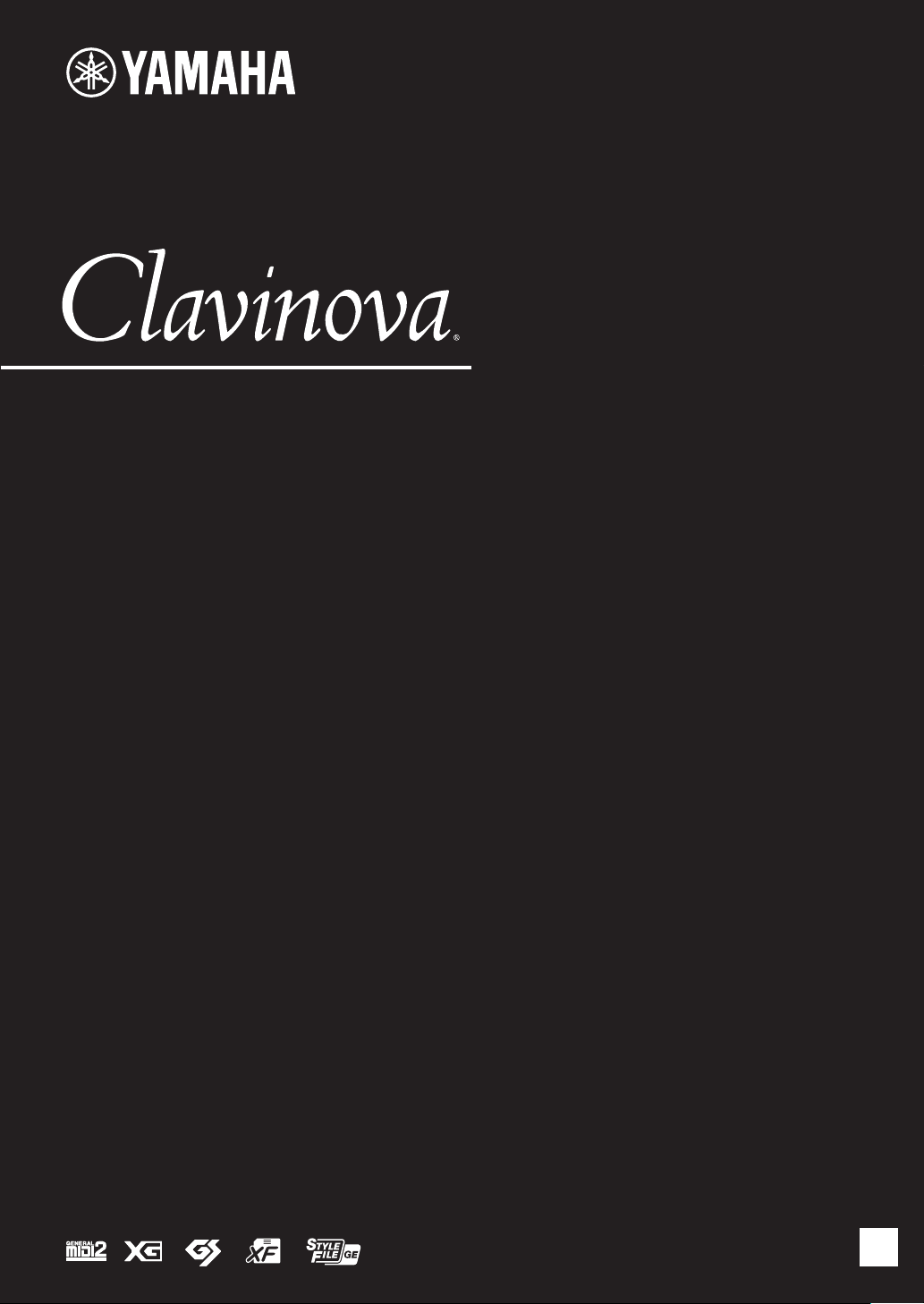
CVP-609 / CVP-605
Bruksanvisning
VIKTIGT
— Kontrollera strömförsörjningen —
Kontrollera att nätspänningen överensstämmer med det volttal som finns angivet på namnplåten på undersidan.
I en del länder kan instrumentet vara försett med en spänningsomkopplare under nätkabeln på baksidan
av klaviaturdelen. Försäkra dig om att spänningsomkopplaren är rätt inställd. När enheten levereras är
spänningsomkopplaren inställd på 240 V. Om du måste ändra inställningen vrider du fingerskivan med hjälp
av en spårskruvmejsel tills korrekt spänning visas bredvid pekaren på panelen.
Läs ”FÖRSIKTIGHETSÅTGÄRDER” på sid. 6–7 innan du börjar använda instrumentet.
Information om hur du monterar instrumentet finns i anvisningarna i slutet av bruksanvisningen.
SV
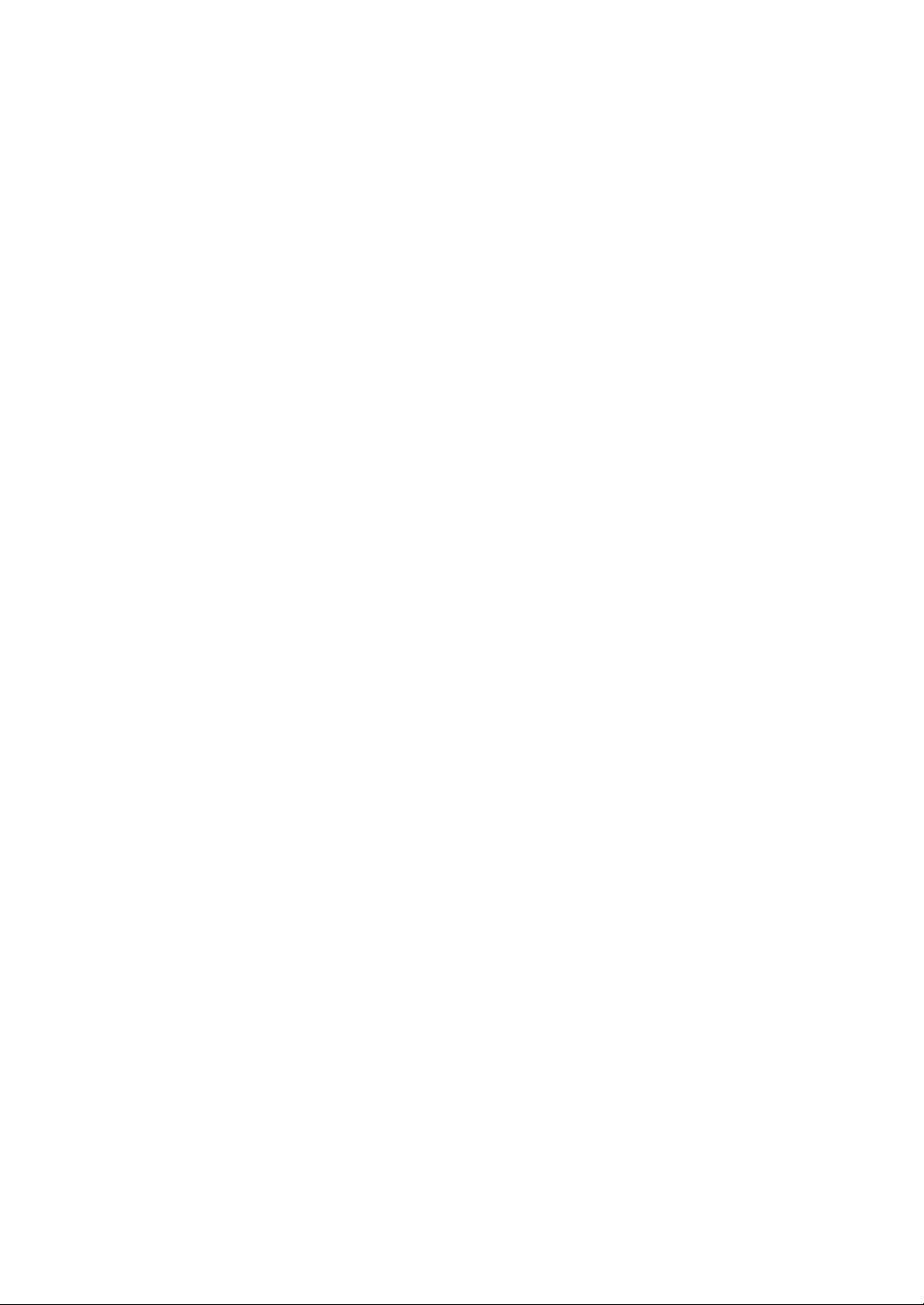
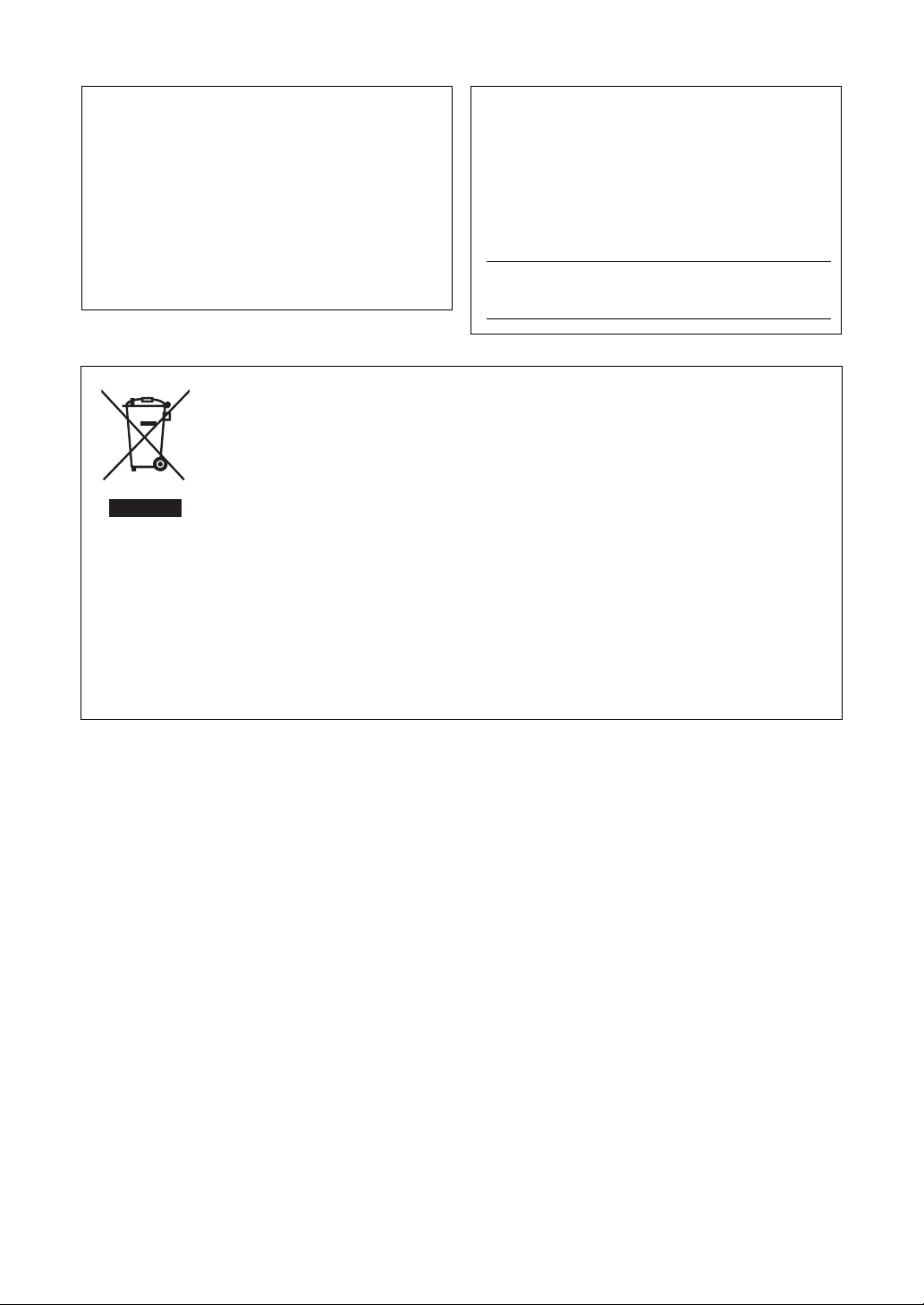
OBSERVERA!
Apparaten kopplas inte ur växelströmskällan (nätet)
så länge som den ar ansluten till vägguttaget, även
om själva apparaten har stängts av.
ADVARSEL: Netspændingen til dette apparat er
Modellnummer, serienummer, strömförsörjning osv.
finns på eller i närheten av namnetiketten som sitter
på enhetens undersida. Du bör anteckna serienumret
i utrymmet nedan och förvara den här bruksanvisningen
som ett bevis på ditt köp och för att underlätta
identifiering i händelse av stöld..
IKKE afbrudt, sålænge netledningen sidder i en stikkontakt, som er tændt — også selvom der er slukket
på apparatets afbryder.
Modellnummer
VARO ITUS: Laitteen toisiopiiriin kytketty käyttökyt-
kin ei irroita koko laitetta verkosta.
Serienummer
(standby)
(bottom_sv_01)
Användarinformation, beträffande insamling och dumpning av gammal
utrustning
Denna symbol, som finns på produkterna, emballaget och/eller bifogade dokument talar om att de
använda elektriska och elektroniska produkterna inte ska blandas med allmänt hushållsavfall.
För rätt handhavande, återställande och återvinning av gamla produkter, vänligen medtag dessa till
lämpliga insamlingsplatser, i enlighet med din nationella lagstiftning och direktiven 2002/96/EC.
Genom att slänga dessa produkter på rätt sätt, kommer du att hjälpa till att rädda värdefulla resurser
p.g.a. felaktig sophantering.
För mer information om insamling och återvinning av gamla produkter, vänligen kontakta din lokala kommun, ditt
sophanteringsföretag eller inköpsstället för dina varor.
[För företagare inom EU]
Om du vill göra dig av med elektrisk och elektronisk utrustning, vänligen kontakta din försäljare eller leverantör för mer
information.
[Information om sophantering i andra länder utanför EU]
Denna symbol gäller endast inom EU. Om du vill slänga dessa föremål, vänligen kontakta dina lokala myndigheter
eller försäljare och fråga efter det korrekta sättet att slänga dem.
och förhindra möjliga negativa effekter på mänsklig hälsa och miljö, vilka i annat fall skulle kunna uppstå,
(weee_eu_sv_01)
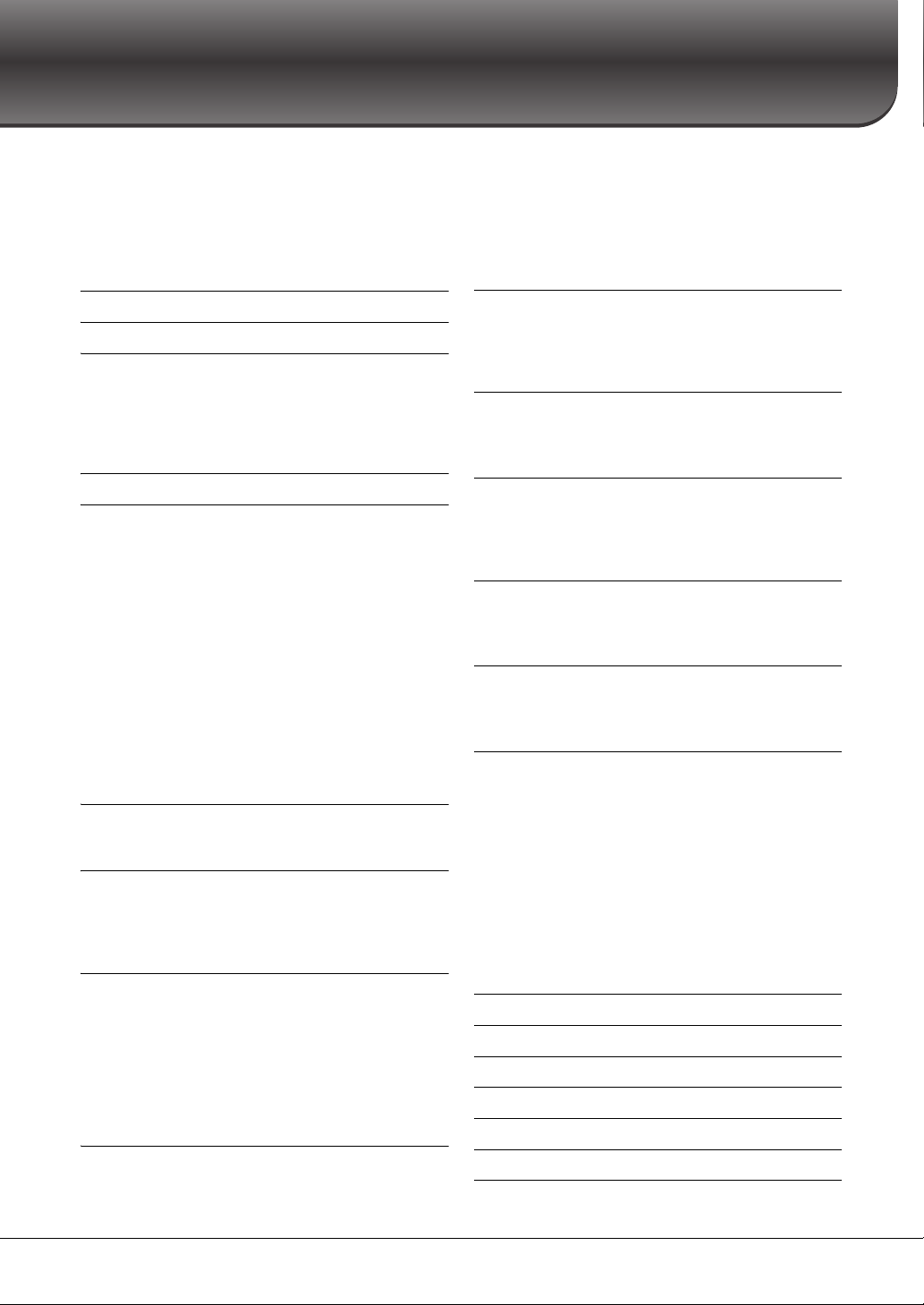
Innehåll
Om bruksanvisningarna........................................................................ 5
Medföljande tillbehör ............................................................................ 5
FÖRSIKTIGHETSÅTGÄRDER ............................................. 6
Meddelanden och information ............................................................. 8
Kompatibla format för detta instrument ............................................. 9
Välkommen till världen som CVP – och den nya
pekskärmen erbjuder! 10
Panelkontroller 12
Förberedelser 14
Slå på och slå av strömmen ................................................................. 14
Göra grundinställningarna.................................................................. 16
Använda notstället ............................................................................... 17
Öppna/stänga locket (CVP-609 flygeltyp) ......................................... 18
Använda hörlurar ................................................................................ 19
Displaystruktur 20
Grundläggande kontroller 22
Displayens konfiguration .................................................................... 22
Stänga den aktuella displayen ............................................................. 24
Displayrelaterade kontroller ............................................................... 25
Ta fram önskade funktioner från öppningsdisplayen....................... 27
Använda ASSIGNABLE-knapparna ................................................... 28
Filhantering .......................................................................................... 29
Ange tecken .......................................................................................... 33
Använda pedalerna .............................................................................. 35
Använda metronomen......................................................................... 36
Ställa in tempo...................................................................................... 36
Ställa in klaviaturens anslagskänslighet............................................. 37
Transponera tonhöjden i halvtoner.................................................... 38
Justera volymbalansen......................................................................... 38
Återställa fabriksinställningarna ........................................................ 39
Säkerhetskopiera data.......................................................................... 39
Piano Room – För ett optimalt pianospel – 40
Att spela Piano Performance............................................................... 40
Att göra önskad inställning i Piano Room ......................................... 40
Voices – Spela på klaviaturen – 42
Spela förprogrammerade ljud ............................................................. 42
Ställa in splitpunkten ........................................................................... 45
Spela Super Articulation-ljud.............................................................. 46
Skapa egna orgelljud ............................................................................ 47
Styles – Rytm och ackompanjemang – 48
Spela med en Style................................................................................ 48
Style Control operationer .................................................................... 50
Ta fram lämpliga panelinställningar för aktuell Style
(One Touch Setting)............................................................................. 52
Att söka efter lämpliga melodier för aktuell Style ............................. 53
Ta fram den bästa panelinställningen för ditt framförande
(Style-rekommenderare) ..................................................................... 54
Ändra typ av Chord Fingering ............................................................ 55
Song-uppspelning – Spela övningssongerna – 57
Spela upp Songer.................................................................................. 57
Visa noter (Score) ................................................................................ 60
Visa sångtext ........................................................................................ 61
Visa text.................................................................................................62
Enhandsövning med Guide-funktionen .............................................63
Repeterad uppspelning ........................................................................64
Justera tonhöjden i halvtonsteg (Pitch Shift) .....................................65
Ställa in uppspelningshastigheten (Time Stretch).............................65
Stänga av sångstämman (Vocal Cancel) .............................................65
Song-inspelning – Spela in ditt framförande – 66
Grundläggande procedur för inspelning
(MIDI-/Audio-inspelning)...................................................................66
Inspelning till specifika kanaler (MIDI-inspelning)..........................68
Att konvertera en MIDI-Song till en Audio-Song..............................70
Mikrofon – Lägg till Vocal Harmony effekter till din sång – 71
Ansluta en mikrofon ............................................................................71
Lägga till Vocal Harmony effekter till din sång..................................72
Music Finder – Ta fram den bästa panelinställningen
för ditt framförande – 74
Välja önskade Records (panelinställningar) ......................................75
Söka efter Records (panelinställningar) .............................................76
Registrera en Song eller Style till en Record .......................................77
Registration Memory – Spara och hämta egna
panelinställningar – 78
Lagra egna panelinställningar .............................................................78
Spara Registration Memory som en bankfil .......................................79
Hämta lagrade panelinställningar.......................................................80
Mixer – Ändra volymen och den tonala balansen – 81
Grundläggande hantering av Mixern..................................................81
Aktivera eller avaktivera kanal i vald Style eller Song .......................83
Anslutningar – Använda instrumentet med andra
enheter – 84
I/O-kontakter ........................................................................................84
Ansluta ljudenheter ([AUX IN]-uttag,
AUX OUT [L/L+R]/[R]-uttag) ............................................................85
Ansluta en extern bildskärm ([VIDEO OUT]-uttag,
[RGB OUT]-terminal) ..........................................................................86
Ansluta en pedal/Fotkontroll ([AUX PEDAL]-uttag)........................87
Anslut en mikrofon eller gitarr ([MIC./LINE IN]-uttag) ..................87
Ansluta USB-enheter ([USB TO DEVICE]-uttag)..............................88
Ansluta till en iPhone/iPad ([USB TO DEVICE-uttag,
MIDI-uttag)........................................................................................... 89
Ansluta till en dator ([USB TO HOST]-uttaget).................................90
Anslut yttre MIDI apparater (MIDI-uttag) ........................................90
Lista över menydisplayens funktioner 91
CVP-609 (Flygeltyp) Montering 93
CVP-609 Montering 96
CVP-605 Montering 99
Felsökning 102
Specifikationer 106
Register 109
CVP-609/605 Bruksanvisning
4
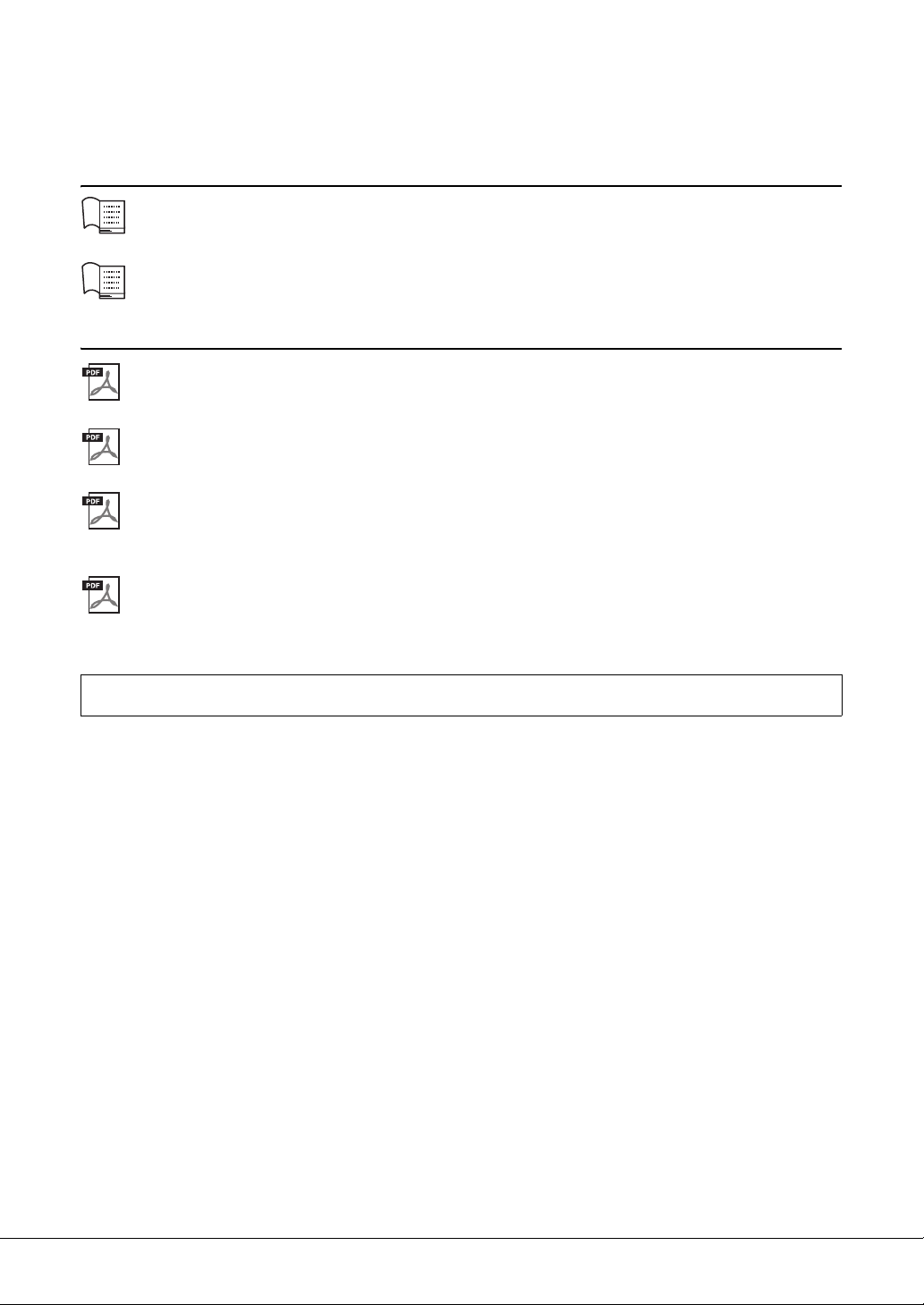
Om bruksanvisningarna
Dokumentationen och informationsmaterialet till det här instrumentet består av följande:
Medföljande dokument
Bruksanvisning (den här boken)
Förklarar de grundläggande funktionerna för Clavinova.
Data List
I dokumentet finns information om exempelvis ljud, kompstilar och effekter.
Online-material (går att hämta från webbsidan)
Reference Manual, endast på engelska, franska, tyska och spanska
Förklarar avancerade funktioner och inställningar som kan användas från menydisplayen (sidan 24).
iPhone/iPad Connection Manual
Beskriver hur instrumentet ansluts till smarta enheter som iPhone, iPad och liknande.
Computer-related Operations
Innehåller instruktioner för hur du ansluter det här instrumentet till en dator och datorrelaterade operationer
för att överföra Song-data.
MIDI Reference
Innehåller MIDI-dataformatet och MIDI-implementeringstabellen.
Om du vill hämta de här bruksanvisningarna går du till Yamaha Manual Library, anger modellnamnet
(t.ex. ”CVP-609”) i rutan för modellnamn och klickar sedan på [SEARCH].
Yamaha Manual Library http://www.yamaha.co.jp/manual/
• Om inget annat anges baseras de illustrationer och displayer som visas i denna bruksanvisning på CVP-609 (på engelska).
De är endast avsedda att vara till hjälp och överensstämmer kanske inte helt med hur ditt instrument faktiskt ser ut.
• iPhone och iPad är varumärken som tillhör Apple Inc. i USA och andra länder.
• Företagsnamn och produktnamn i den här bruksanvisningen är varumärken eller registrerade varumärken som tillhör respektive
ägare.
Medföljande tillbehör
Bruksanvisning (den här boken)
Data List
Notboken ”50 Greats for the Piano”
Songfiler (MIDI-filer) motsvarande notboken kan laddas ned utan kostnad på Internet. Om du vill ladda ned
songfilerna måste du registrera dig på Yamaha Online Member och registrera produkten på följande webbplats.
https://member.yamaha.com/myproduct/regist/
Online Member Product Registration
Du behöver det PRODUKT-ID som finns på bladet för att fylla i formuläret för användarregistrering.
Nätkabel
Följande tillbehör kan ingå eller erbjudas som tillval beroende på land:
Pall
Trådlös USB-nätverksadapter
CVP-609/605 Bruksanvisning
5
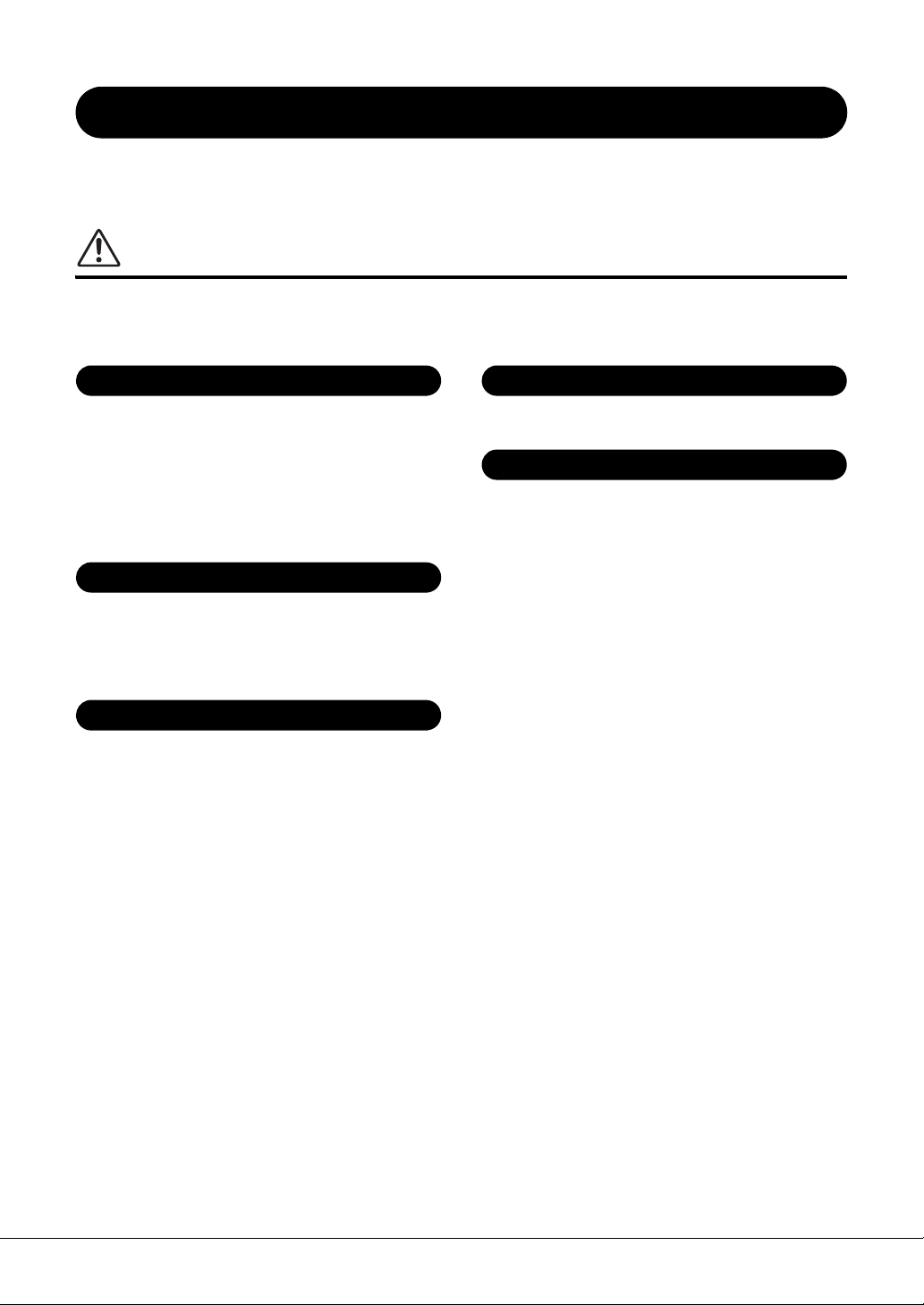
FÖRSIKTIGHETSÅTGÄRDER
Strömförsörjning/nätkabel
Öppna inte
Varning för fukt och väta
Varning för eld
Om du upptäcker något onormalt
LÄS NOGA IGENOM FÖLJANDE INNAN DU FORTSÄTTER
Förvara den sedan på en säker och lättillgänglig plats för framtida referens.
VARNING
Vidta alltid de grundläggande försiktighetsåtgärder som anges nedan, så undviker du risk för allvarliga skador eller
t.o.m. dödsfall till följd av elektriska stötar, kortslutning, skador, eldsvåda eller andra faror. Försiktighetsåtgärderna
omfattar, men är inte begränsade till, följande:
• Placera inte nätkabeln i närheten av en värmekälla, till exempel ett värmeelement.
Böj inte kabeln och skada den inte på annat sätt. Ställ heller inte tunga föremål
på den.
• Använd endast den spänningsnivå som anges som den korrekta för instrumentet.
Rekommenderad spänning finns angiven på instrumentets namnetikett.
• Använd endast medföljande nätkabel/nätkontakt.
• Kontrollera nätkontakten regelbundet och avlägsna smuts och damm som
eventuellt har samlats på den.
• Detta instrument innehåller inga delar som kan repareras eller bytas ut av
användaren. Du ska inte öppna instrument eller försöka ta isär eller modifiera
de inre komponenterna på något sätt. Om enheten inte fungerar korrekt bör du
omedelbart sluta använda den, och lämna in den för kontroll på en kvalificerad
Yamaha-serviceverkstad.
• Utsätt inte instrumentet för regn, och använd det inte i närheten av vatten eller
i fuktig eller våt miljö. Placera inte behållare med vätska (t.ex. vaser, flaskor eller
glas) på instrumentet, eftersom behållaren kan råka välta så att vätska rinner in
i instrumentet. Om vatten eller andra vätskor skulle läcka in i instrumentet måste
du omedelbart stänga av strömmen och dra ut nätadapterkabeln från vägguttaget.
Lämna därefter in instrumentet till en kvalificerad Yamaha-serviceverkstad.
• Sätt aldrig in eller ta ut nätkontakten med våta händer.
• Placera inte brinnande föremål, exempelvis stearinljus, på instrumentet.
De kan falla omkull och orsaka eldsvåda.
• Om något av följande problem uppstår bör du omedelbart stänga av
strömbrytaren och dra ut nätkontakten ur uttaget. Låt därefter Yamahaservicepersonal kontrollera enheten.
- Nätkabeln eller nätkontakten blir sliten eller skadad.
- Ovanlig lukt eller rök avges.
- Något föremål har tappats i instrumentet.
- Ljudet från instrumentet försvinner plötsligt under användning.
CVP-609/605 Bruksanvisning
6
DMI-5 1/2
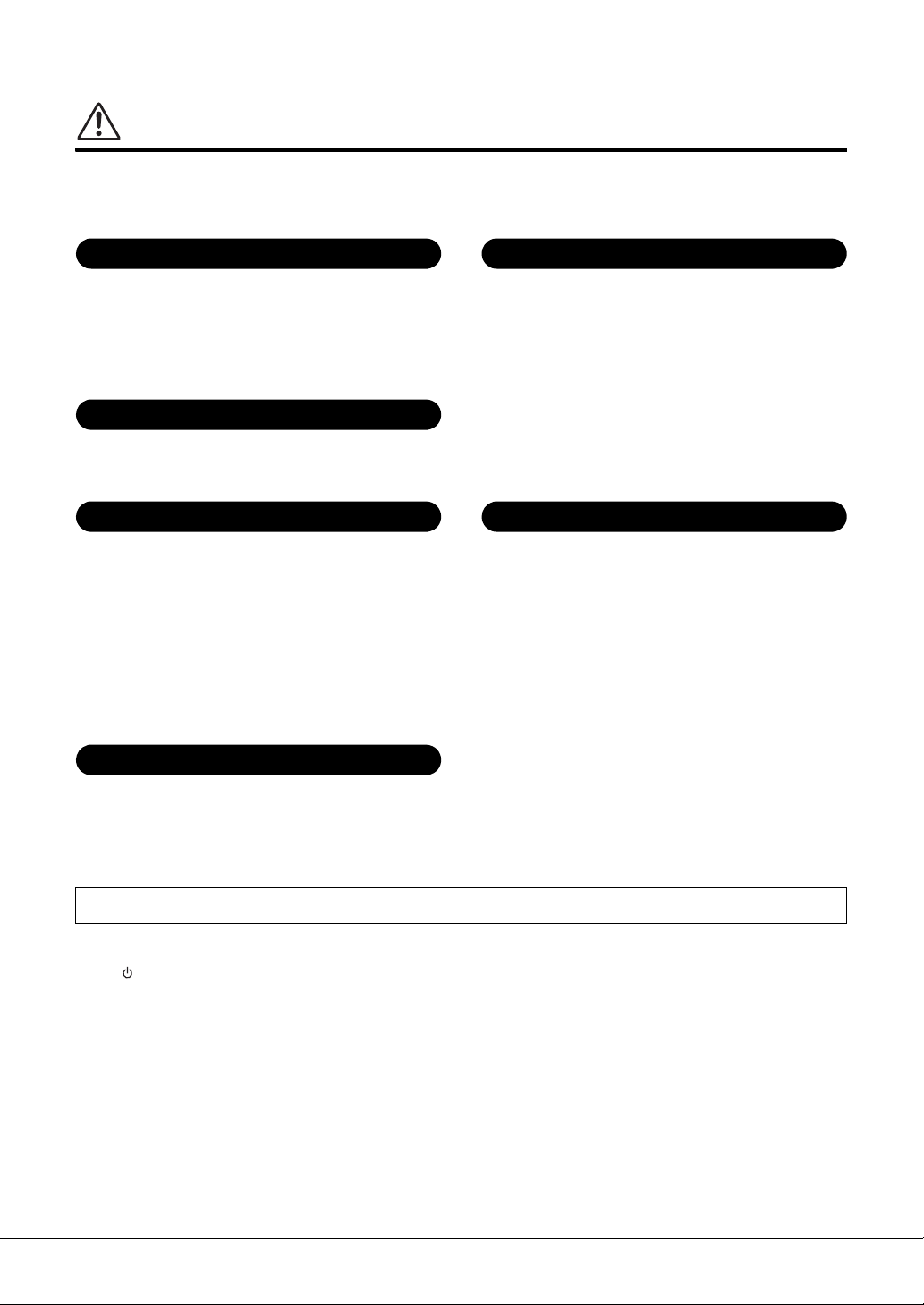
FÖRSIKTIGT
Strömförsörjning/nätkabel
Montering
Placering
Anslutningar
Hantering
Använda pallen (om sådan medföljer)
Vidta alltid de grundläggande försiktighetsåtgärderna nedan så att du undviker att skada dig själv och andra och även
undviker skada på instrumentet och andra föremål. Försiktighetsåtgärderna omfattar, men är inte begränsade till,
följande:
• Anslut inte instrumentet till ett nätuttag med en grenkontakt. Det kan medföra
försämrad ljudkvalitet och samt orsaka överhettning i uttaget.
• Håll alltid i själva kontakten, inte i kabeln, när du drar ut nätkontakten från
instrumentet eller uttaget. Kabeln kan skadas om du drar i den.
• Dra ut nätkontakten ur uttaget när du inte tänker använda instrumentet under
en längre tid, samt i samband med åskväder.
• Läs noga igenom medföljande dokumentation som beskriver monteringen.
Om du monterar instrumentet i fel ordning kan det orsaka skador på instrumentet
eller personskador.
• Placera inte instrumentet på en instabil plats där det riskerar att ramla.
• Var alltid två eller fler personer när ni transporterar eller flyttar instrumentet.
Om du ensam försöker lyfta instrumentet kan du skada ryggen eller få andra
personskador, eller orsaka skador på instrumentet.
• Lossa alla anslutna kablar innan du flyttar instrumentet för att förhindra att
kablarna förstörs eller att någon snubblar på dem och skadas.
• Se till att nätuttaget är lättåtkomligt när du installerar produkten. Om det uppstår
problem eller tekniska fel bör du omedelbart stänga av strömbrytaren och dra ut
nätkontakten ur uttaget. Även när strömbrytaren är avstängd förbrukar produkten
en mycket liten mängd energi. Kom ihåg att dra ut nätkabeln ur vägguttaget om
du inte ska använda produkten under en längre tid.
• Stäng av strömmen till alla komponenter innan du ansluter instrumentet till andra
elektriska enheter. Ställ in alla volymkontroller på lägsta nivå på samtliga enheter
innan du slår på eller av strömmen.
• Ställ in volymkontrollen på lägsta nivå på alla enheter och öka gradvis till önskad
nivå medan du spelar på instrumentet.
• Stick inte in fingrar eller händer i springorna på klaviaturlocket eller instrumentet.
Var också försiktig så att du inte klämmer fingrarna under locket.
• För aldrig in eller tappa föremål av papper, metall eller annat material
i öppningarna på klaviaturlocket, panelen eller tangentbordet. Detta kan orsaka
personskador på dig eller andra, skada instrumentet eller annan egendom eller
orsaka funktionsfel.
• Tyng inte ned instrumentet och placera inte tunga föremål på det. Tryck inte
onödigt hårt på knappar, strömbrytare och kontakter.
• Använd inte instrumentet/enheten eller hörlurarna med hög eller obehaglig
volymnivå under en längre tid, eftersom detta kan medföra permanent
hörselnedsättning. Kontakta läkare om du upplever hörselförsämring eller
om det ringer i öronen.
• Placera inte pallen ostadigt så att den kan ramla.
• Lek inte med pallen och stå inte på den. Använd den inte som stege eller för
andra ändamål som kan leda till olyckor eller personskada.
• Endast en person bör sitta på pallen åt gången, för att förhindra risk för olyckor
och personskada.
• Om pallens skruvar lossar efter en längre tids användning, bör du regelbundet
skruva åt dem med medföljande verktyg.
• Håll särskild uppsikt över små barn så att de inte faller baklänges från pallen.
Eftersom pallen saknar ryggstöd kan oövervakad användning resultera i olyckor
och personskador.
Yamaha ansvarar inte för skador som orsakas av felaktig användning eller modifiering av instrumentet, eller för data som försvinner eller blir förstörda.
Stäng alltid av strömmen när du inte använder instrumentet.
Även när [ ]-omkopplaren (standby/on) är satt i standby (strömlampan är släckt) har instrumentet strömtillförsel på miniminivå.
Kom ihåg att dra ut nätkabeln ur uttaget när du inte använder instrumentet under en längre tid.
DMI-5 2/2
CVP-609/605 Bruksanvisning
7
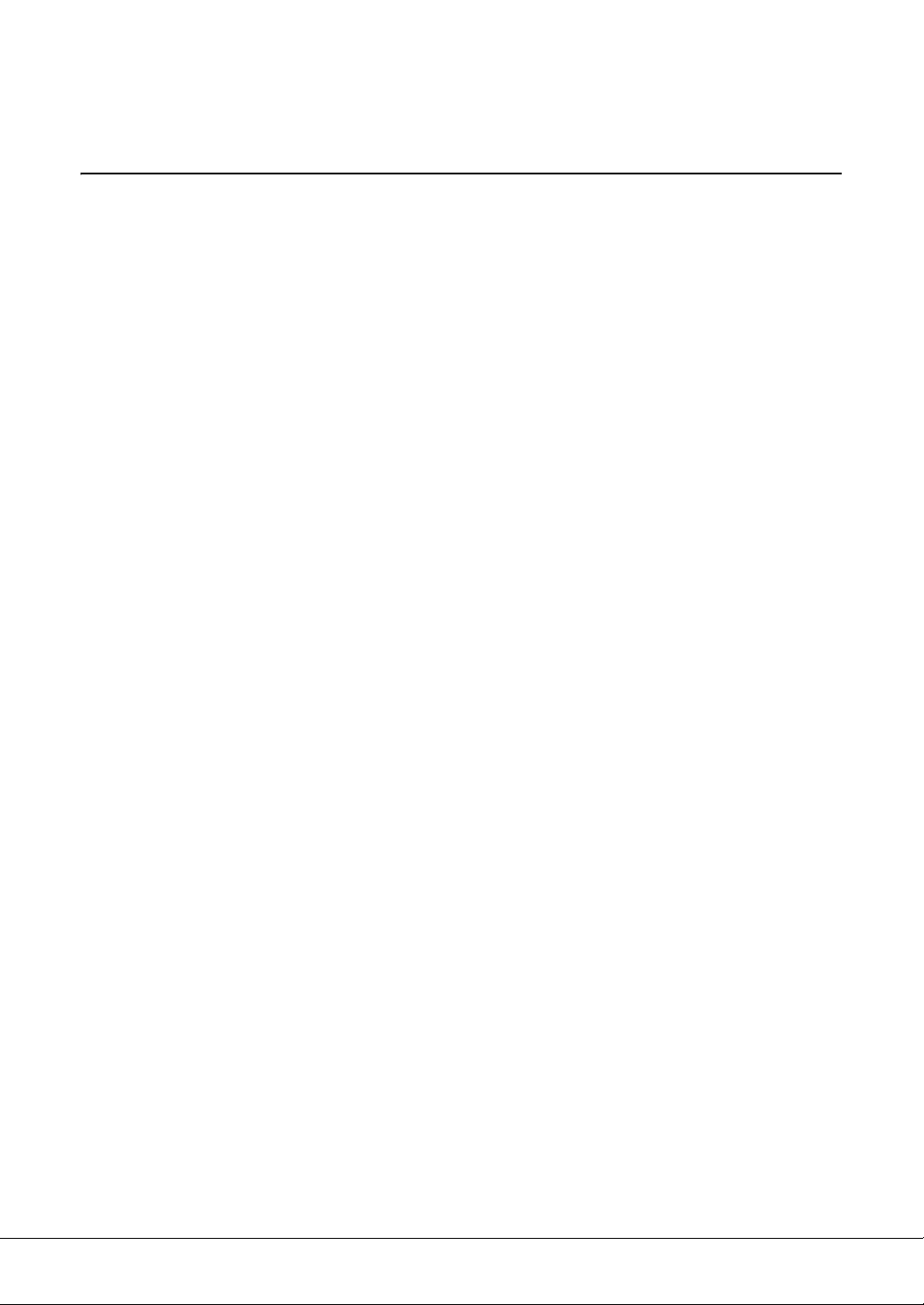
Meddelanden och information
MEDDELANDE
Följ anvisningarna nedan för att undvika fel/skador på produkten, skador på data eller skador på annan egendom.
Hantering
• Använd inte instrumentet i närheten av tv-, radio- eller stereoutrustning, mobiltelefoner eller annan elektrisk utrustning.
Instrumentet, tv:n eller radion kan i annat fall orsaka störande brus. När du använder instrumentet tillsammans med appen
i din iPhone/iPad rekommenderar vi att du anger ”Flygplansläge” till ”PÅ” i din iPhone/iPad för att undvika brus orsakat av
kommunikation.
• Utsätt inte instrumentet för damm, vibrationer eller extrem kyla eller hetta (t.ex. direkt solljus, nära ett värmeelement eller i en bil
under dagtid). Panelen kan missformas, invändiga komponenter kan skadas och instrumentet kan sluta fungera.
(Temperaturintervall för användning: 5 °C – 40 °C.)
• Placera inte föremål av vinyl, plast eller gummi på instrumentet, eftersom panelen och tangentbordet kan missfärgas.
• Ytbeläggningen på modeller med blankpolerad yta kan spricka eller flagna om du stöter emot instrumentets yta med föremål av
metall, porslin eller annat hårt material. Iaktta aktsamhet.
Underhåll av instrumentet och pallen
Se till att Clavinovan är i topptrim genom att utföra underhållet som beskrivs nedan regelbundet.
• Rengör instrumentet eller pallen med en mjuk, torr eller något fuktad trasa. Använd inte thinner, lösningsmedel, rengöringsvätska
eller en rengöringsduk som impregnerats med kemikalier. I annat fall kan den missfärgas eller fördärvas.
• Om du har en modell med polerad yta ska damm och smuts avlägsnas försiktigt med en mjuk trasa. Gnid inte för hårt eftersom små
smutspartiklar kan repa ytan på instrumentet. Se till att ytan glänser genom att ta lite pianopolish på en mjuk trasa och torka av
instrumentets yta. Polera sedan ytan med en annan trasa. Innan du använder pianopolish måste du läsa anvisningarna om hur det
används.
• Vid kraftiga förändringar i temperatur eller luftfuktighet kan kondens ansamlas på instrumentets yta. Om vattnet inte tas bort kan
trädetaljer absorbera fukten och skadas. Torka alltid bort vatten omedelbart med en mjuk trasa.
• Precis som på ett akustiskt piano kan pedalerna bli slitna med tiden. Polera då pedalen med en massa som är avsedd för
pianopedaler. Innan du använder massan måste du läsa anvisningarna om hur den används.
Spara data
• Editerade Songer/Styles/Voices och MIDI-inställningar försvinner när du slår av strömmen till instrumentet utan att först spara.
Detta sker också när strömmen slås av via funktionen för automatisk avstängning (sidan 15). Spara editerade data till instrumentet
(User minne) eller till ett USB-minne (sidan 29). Att spara data till ett USB-minne är ännu säkrare eftersom data i instrumentet kan
gå förlorade till följd av fel eller felaktig hantering.
• För ytterligare skydd mot att data går förlorade på grund av skadat USB-minne rekommenderar vi att spara viktiga data på två
USB-minnen.
CVP-609/605 Bruksanvisning
8
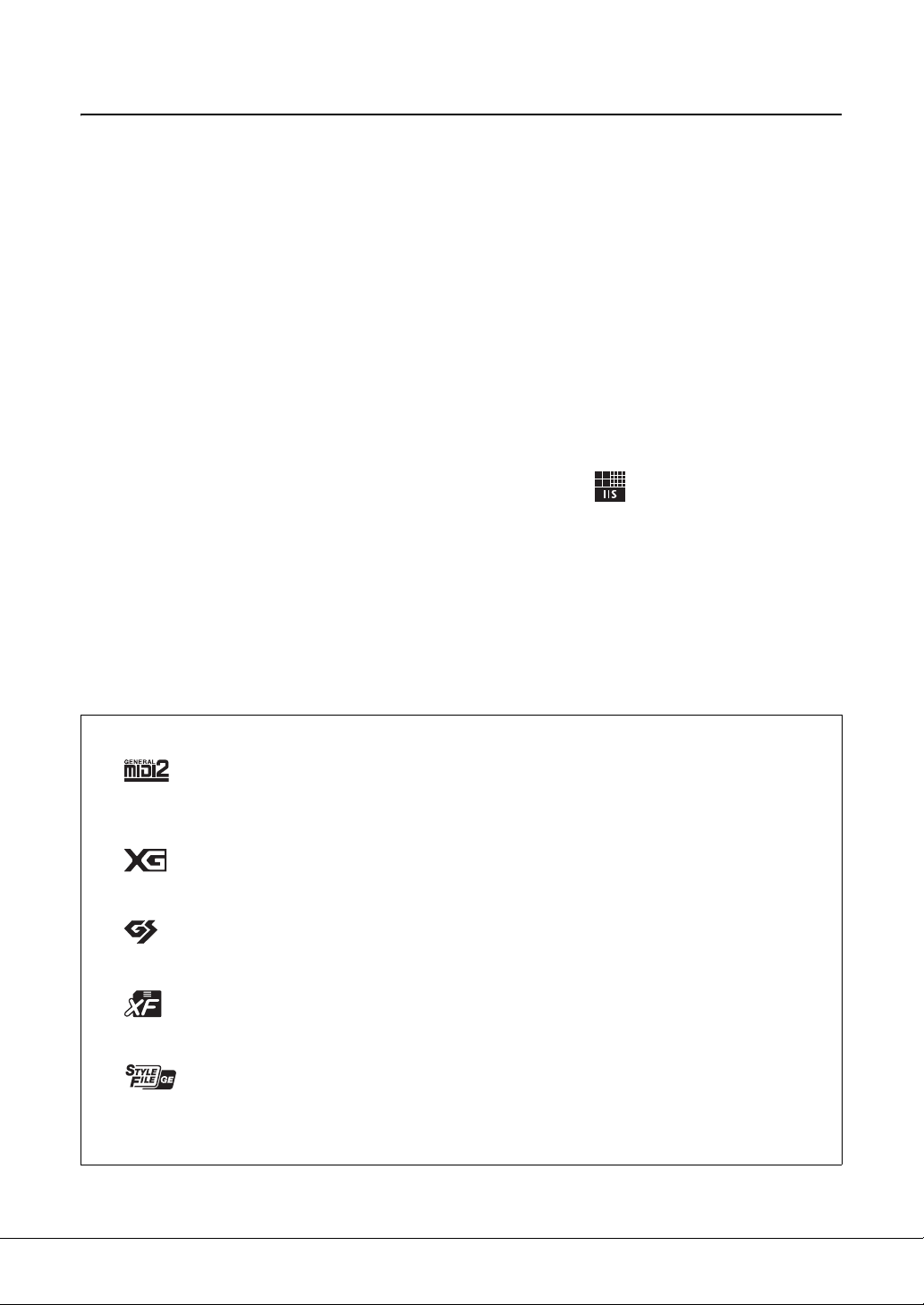
Information
Om upphovsrätt
• Kopiering av kommersiella musikdata, inklusive men inte begränsat till MIDI-data eller ljudfiler, är förbjudet för annat än personlig
användning.
• Denna produkt innehåller och omfattar datorprogram och innehåll som Yamaha äger rättigheterna till eller har licens för.
Sådant upphovsrättsskyddat material innefattar, men begränsas inte till, all programvara, Style-filer, MIDI-filer, notskrift och
ljudinspelningar. All otillåten användning av sådana program och sådant innehåll förutom för personligt bruk är inte tillåtet
enligt gällande regler och lagstiftning. Alla brott mot upphovsrätten får juridiska påföljder. DU FÅR INTE GÖRA,
DISTRIBUERA ELLER ANVÄNDA OLAGLIGA KOPIOR.
Om funktioner/data som medföljer instrumentet
• Yamaha kan från tid till annan uppdatera produktens inbyggda programvara utan förvarning för att förbättra funktioner och
användbarhet. Vi rekommenderar att du uppgraderar instrumentet till senaste versionen så att du kan utnyttja det maximalt.
Den senaste inbyggda programvaran kan hämtas på webbplatsen nedan:
http://download.yamaha.com/
• Vissa av de förprogrammerade Songerna har redigerats i längd och arrangemang, och är kanske inte exakt likadana som originalet.
• Enheten hanterar olika typer och format av musikdata genom att först optimera dem till rätt musikdataformat för enheten.
Optimeringen kan medföra att musikdata inte spelas upp exakt som upphovsmannen eller kompositören avsåg.
• MPEG Layer-3 audio coding technology licensed from Fraunhofer IIS and Thomson.
• Supply of this product does not convey a license nor imply any right to distribute content created with this product in revenuegenerating broadcast systems (terrestrial, satellite, cable and/or other distribution channels), streaming applications (via Internet,
intranets and/or other networks), other content distribution systems (pay-audio or audio-on-demand applications and the like) or
on physical media (compact discs, digital versatile discs, semiconductor chips, hard drives, memory cards and the like). An
independent license for such use is required. For details, please visit http://mp3licensing.com.
Finstämning
• Till skillnad från ett akustiskt piano behöver instrumentet inte stämmas av en expert (även om tonhöjden kan justeras av
användaren för att matcha andra instrument). Detta beror på att tonhöjden hos digitala instrument alltid förblir välstämt.
Kompatibla format för detta instrument
GM2
”GM (General MIDI)” är ett av de vanligaste ljudallokeringsformaten. ”GM System Level 2” är en standardspecifikation som är
en förbättring jämfört med det ursprungliga ”GM” och ger bättre kompatibilitet för Song-data. Den möjliggör större polyfoni,
större urval av ljud, utbyggda ljudparametrar och integrerad effekthantering.
XG
XG är en markant förbättring av formatet GM System Level 1, utvecklat av Yamaha speciellt för att ge tillgång till fler ljud och
större variationer såväl som bättre kontroll över effekter och modulationer, samt att garantera kompatibilitet med framtida data.
GS
GS har utvecklats av Roland Corporation. På samma sätt som Yamaha XG utgör GS en markant förbättring av GM och erbjuder
fler ljud och trumset och variationer av dessa, liksom bättre kontroll över ljuden och dess effekter.
XF
Yamaha XF-formatet är en utbyggnad av SMF-standarden (Standard MIDI File) med fler funktioner och bättre
anpassningsmöjligheter för framtida expansion. Detta instrument kan visa texter när en XF-fil med textdata spelas.
SFF GE (Guitar Edition)
SFF (Style File Format) är Yamahas originalformat som bygger på ett unikt konverteringssystem som ger automatiskt
ackompanjemang av högsta kvalitet baserat på många olika ackordtyper. SFF GE (Guitar Edition) är en förbättrad version av SFF
med bättre transponeringsfunktioner för gitarrspår.
CVP-609/605 Bruksanvisning
9
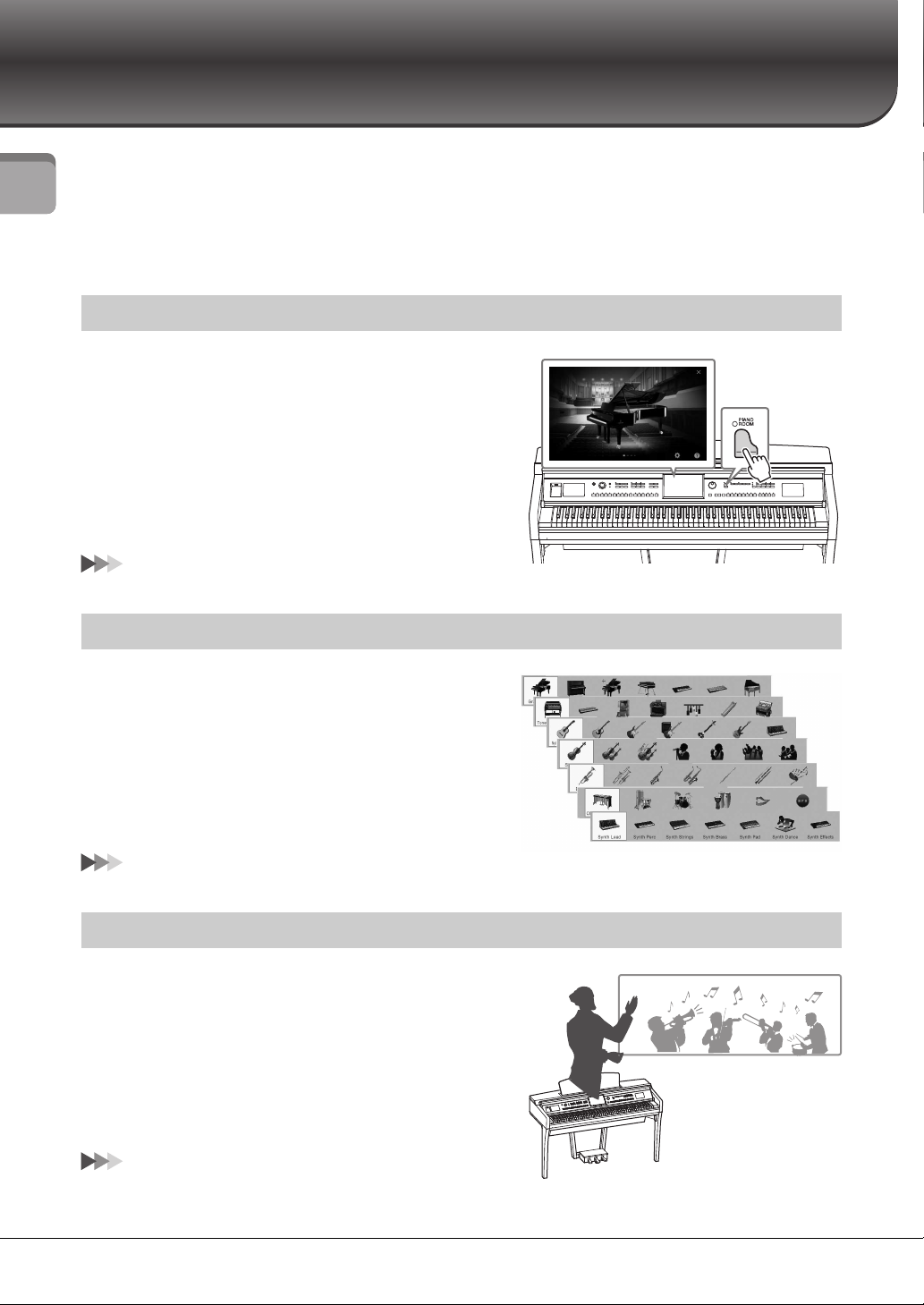
Välkommen till världen som CVP – och den nya pekskärmen erbjuder!
Denna nya CVP-modellen är utrustad med en praktisk pekskärm vilket möjliggör visuell och intuitiv kontroll över
praktiskt taget alla instrumentfunktioner. Genom att helt enkelt röra vid denna stora och tydliga display kan du välja
önskade poster, aktivera och styra olika funktioner eller editera parametervärden – lättare och snabbare än någonsin
tidigare!
Välkommen till världen som CVP – och den nya pekskärmen erbjuder!
Instrumentet har också många avancerade funktioner som ökar din musikaliska njutning och expanderar dina
möjligheter till skapande och framförande. Låt oss ta en titt...
Känslan av ett akustiskt piano
Vi har kombinerat några avancerade tekniker – bland annat Real
Grand Expression (RGE) Sound Engine och Natural Wood (NW)klaviatur (på CVP-609) eller Graded Hammer 3 (GH3)-klaviatur
(på CVP-605) – för att återskapa den naturliga anslagskänsligheten
och de uttrycksfulla nyanserna från en äkta konsertflygel. Dessutom
finns det ett speciellt ”Piano Room” som innehåller alla relevanta
inställningar för piano som du när du vill kan öppna med en enda
knapptryckning. Med denna kompletta pianomiljö kan du välja
önskad pianotyp samt atmosfär från olika rum – vilket ger en total
pianoupplevelse, precis som om du spelade på ett riktigt piano.
Sidan 40
Otrolig variation av instrumentljud
Naturligtvis erbjuder CVP många verklighetstrogna pianoljud för
din spelglädje. Men CVP har också ett brett utbud av autentiska
instrument, både akustiska och elektroniska. Dessutom återskapar
Super Articulation Voices på ett verklighetstroget sätt många av de
framförandetekniker och karakteristiska ljud som genereras när en
artist spelar på ett instrument. Resultatet är ett fantastiskt detaljerat
uttryck – såsom verklighetstrogna ljud av fingrar som glider på en
gitarr och uttrycksfulla andningsljud från en saxofon och andra
blåsinstrument.
Sidan 42
Fullt bandackompanjemang
Även om du spelar ensam kan CVP lägga ett helt kompband bakom
dig! Bara att spela ackord med vänster hand utlöser och styr
automatiskt ackompanjemangsautomatiken (Style-funktion). Du
kan ändra arrangemang i flykten, direkt välja andra rytmvariationer
och break i realtid – inklusive intro, avslutning och fill-in – under
ditt framförande. Och om du tycker att det är svårt att välja precis
rätt stil (Style) från det enorma utbudet som finns tillgängligt kan du
använda funktionen Style Recommender, som öppnar en lista med
förslag på Styles, baserad på en provrytm som du spelar.
Sidan 48
CVP-609/605 Bruksanvisning
10
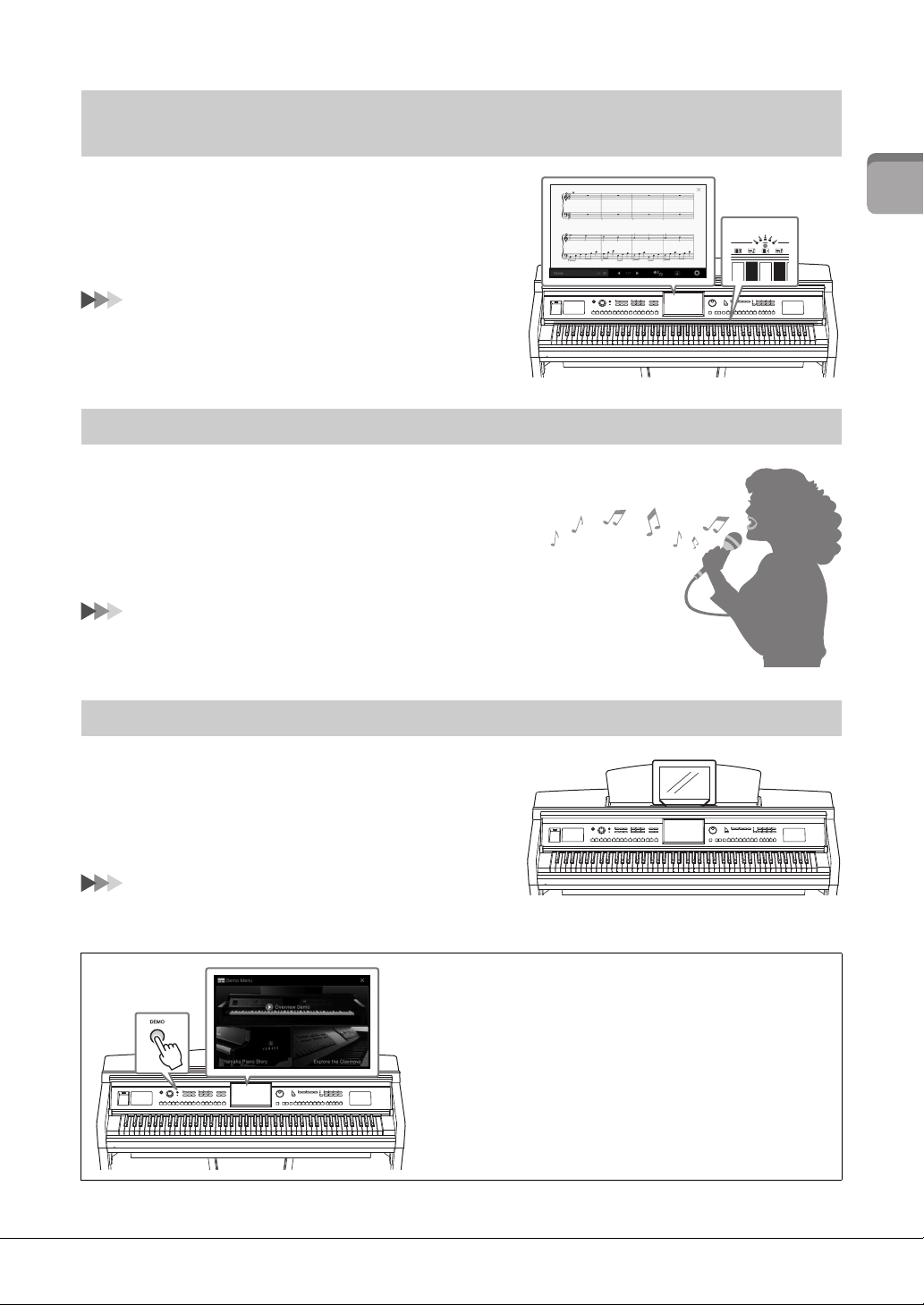
Spännande Song Lesson funktioner – med Score Display och Guide
Lamps
Lektionsfunktionerna är ett roligt sätt att lära sig melodier på, med
noter som visas på displayen. Dessutom har varje tangent på
klaviaturen en guidelampa som lyser för att ange vilka toner som
ska spelas så att du kan öva melodier och fraser smidigt – även om
du är nybörjare eller har svårt att läsa noter.
Sidan 63
Sjung tillsammans med Song-uppspelning eller ditt eget framförande
Eftersom en mikrofon kan anslutas till Clavinova och sångtexter
kan visas på displayen kan du sjunga tillsammans med ditt
klaviaturframträdande eller tillsammans med Song-uppspelning.
Du kan också stänga av sångstämman på ljudinspelningar så att du
sjunger med (eller i stället för!) dina favoritartister och njuta ännu
mer av framförandet.
Sidorna 61, 71
Använda iPhone eller iPad tillsammans med CVP
Genom att ansluta din iPhone eller iPad till Clavinova kan du
tillsammans med appar hantera dina musikfiler på ett enklare
sätt och dra nytta av olika funktioner – vilket vidgar Clavinovas
potential och gör den till en ännu mer integrerad del av hela ditt
musikliv.
Sidan 89
Vill du veta mer om Clavinovas funktioner?
Tryck på [DEMO]-knappen och starta demon!
I Demo-menyn kan du spela speciella Demo Songer eller
öppna kortfattad historisk information om Clavinova samt
funktionsförklaringar genom att trycka på displayen.
Välkommen till världen som CVP – och den nya pekskärmen erbjuder!
CVP-609/605 Bruksanvisning
11

Panelkontroller
A-1 B-1 C0 D0 E0 F0 G0 A0 B0 C1 D1 E1 F1 G1 A1 B1 C2 D2 E2 F2 G2 A2 B2 C3 D3 E3
1
2 3 4 5 6 7 9 ) @
!
A
8
Panelkontroller
1
[USB TO DEVICE]-uttag .....................sidan 88
För anslutning av ett USB-minne eller trådlös
USB-LAN-adapter.
2[P
] (Standby/On)-omkopplare ...........sidan 14
För att slå på strömmen eller försätta instrumentet
istandby.
3
[MASTER VOLUME]-kontroll ............sidan 14
För att justera den totala volymen.
4
[DEMO]-knapp .................................... sidan 11
Tar fram Demo-displayen.
5
[MIC]-indikator .................................... sidan 71
För att kontrollera mikrofonens ingångsnivå.
6
[METRONOME ON/OFF]-knapp ......sidan 36
För att slå på eller av metronomen.
7
TRANSPOSE-knappar ......................... sidan 38
För att transponera tonhöjden i halvtonssteg.
8
[TAP TEMPO]/TEMPO [-]/[+]-knappar ..........
................................................................sidan 36
För att styra uppspelningstempot för Style, MIDI
Song och metronom.
9
STYLE-knappar ....................................sidan 48
För att välja en Style-kategori.
)
ASSIGNABLE-knappar ........................sidan 28
För att koppla genvägar till funktioner som används
ofta.
!
STYLE CONTROL-knappar ................sidan 50
För styrning av Style-uppspelning.
@
LCD (pekskärm)....................................sidan 20
Låter dig välja eller ändra parametrarna genom att
helt enkelt trycka på ”virtuella” knappar eller reglage
på skärmen.
#
Dataratt..................................................sidan 26
För att välja ett alternativ eller ändra ett värde.
$
[HOME]-knapp .....................................sidan 26
För att öppna öppningsdisplayen, eller den första
displayen som visas när strömmen slås på.
%
[PIANO ROOM]-knapp .......................sidan 40
För att direkt öppna optimala pianorelaterade
inställningar för att spela instrumentet som ett
piano.
^
SONG CONTROL-knappar .................sidan 59
För styrning av Song-uppspelning.
&
VOICE-knappar ....................................sidan 42
För att välja klaviaturstämma eller Voice-kategori.
*
REGISTRATION MEMORY-knappar
.................................................................sidan 78
För att registrera och återkalla panelinställningar.
(
ONE TOUCH SETTING-knappar.......sidan 52
För att ta fram lämpliga panelinställningar för vald
Style.
A
Trumsetikoner .......................................sidan 44
Dessa indikerar truminstrumenten som är kopplade
till tangenterna när ”Standard Kit 1”-voice väljs.
CVP-609/605 Bruksanvisning
12
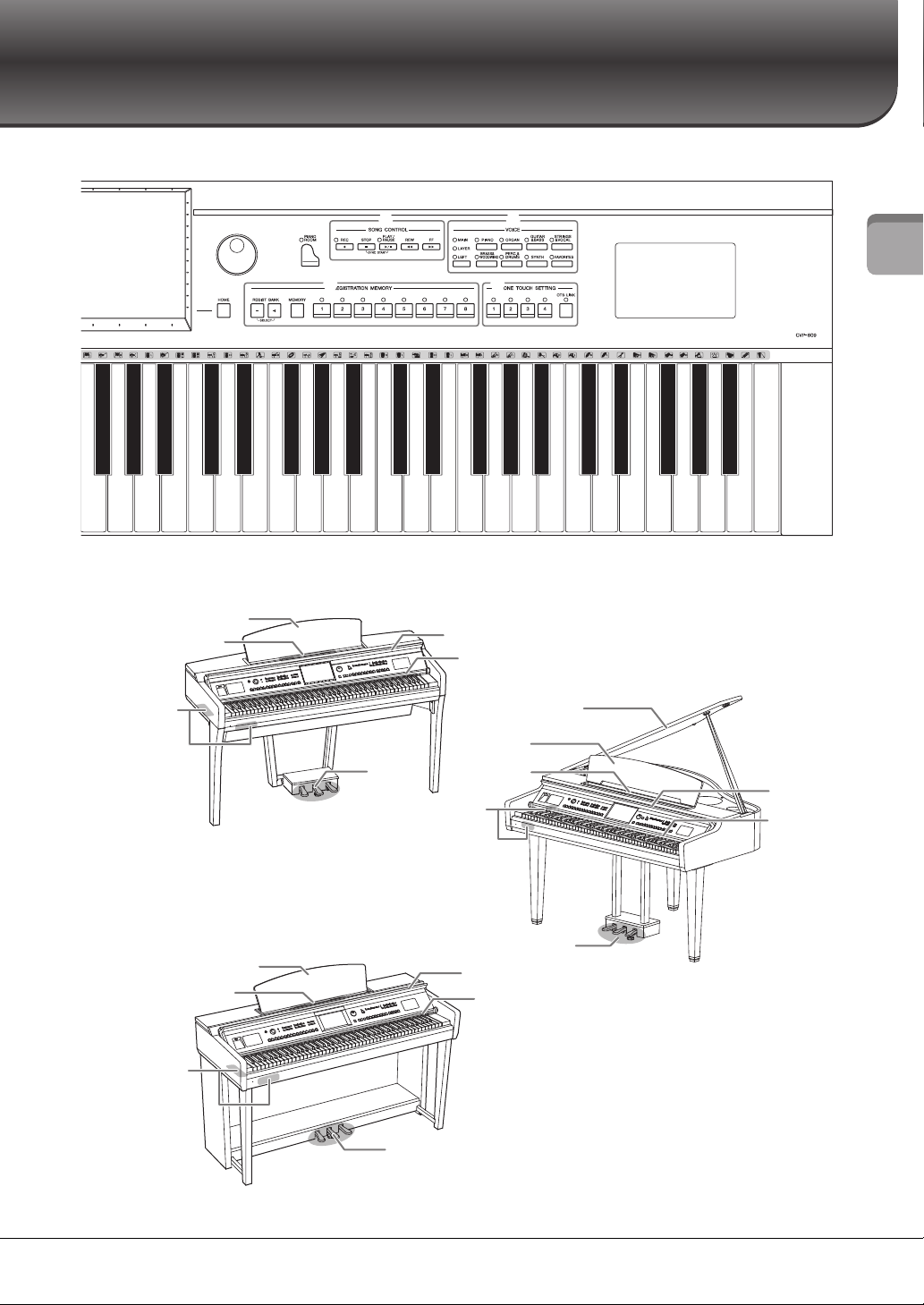
Panelkontroller
F3 G3 A3 B3 C4 D4 E4 F4 G4 A4 B4 C5 D5 E5 F5 G5 A5 B5 C6 D6 E6 F6 G6 A6 B6 C7
%#
$
^ &
* (
CVP-609
CVP-609
CVP-605
Klaviaturlock (sidan 14)
Guidelampor (sidan 63)
I/O-kontakter
(sidan 84)
Nothållare
(sidan 17)
Notställ (sidan 17)
Notställ
(sidan 17)
Nothållare
(sidan 17)
I/O-kontakter
(sidan 84)
Klaviaturlock
(sidan 14)
Guidelampor
(sidan 63)
Peda ler
(sidan 35)
Notställ (sidan 17)
Nothållare (sidan 17)
I/O-kontakter
(sidan 84)
Klaviaturlock (sidan 14)
Guidelampor (sidan 63)
Pedaler (sidan 35)
Pedaler (sidan 35)
Lock (sidan 18)
(Flygelversion)
CVP-609/605 Bruksanvisning
13
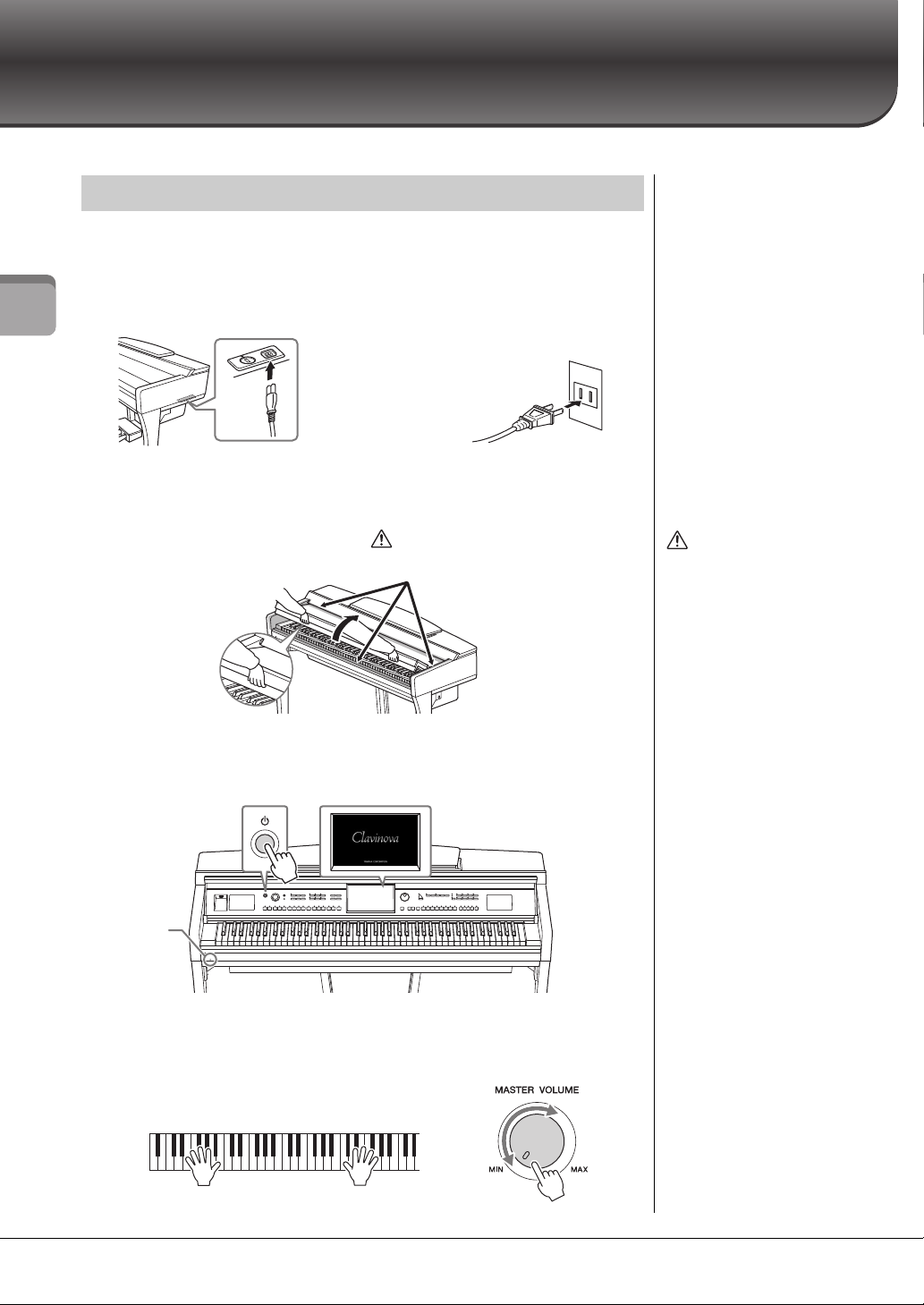
Förberedelser
1-1
1-2
Formen på kontakten och eluttaget
är olika beroende på land.
FÖRSIKTIGT
FÖRSIKTIGT
Akta så att du inte klämmer fingrarna
när locket öppnas.
Strömindikator
Slå på och slå av strömmen
1 Anslut nätkabeln.
Anslut den ena änden av nätkabeln till växelströmsingången på instrumentet och
den andra till ett vanligt eluttag med rätt nätspänning.
Förberedelser
2
Lyft klaviaturlocket en aning och skjut det uppåt och bakåt för att öppna.
3 Tryc k på [P]-omkopplaren (Standby/On) för att slå på strömmen.
Displayen mitt på panelen och strömindikatorn till vänster nedanför klaviaturen
tänds.
• Håll locket med båda
händerna när du öppnar
och stänger det. Släpp det
inte förrän det är helt
öppnat eller stängt. Akta
så att du inte klämmer
fingrarna (dina eller andras,
håll särskild uppsikt över
barn) mellan lock och
klaviaturdel.
• Placera inte några föremål
ovanpå klaviaturlocket
(såsom metallföremål eller
pappersark). Små föremål
som placeras ovanpå
locket kan falla ned
i klaviaturdelen och vara
mycket svåra att få bort.
När de väl har trillat ned
kan de orsaka elstötar,
kortslutning, brand eller
annan allvarlig skada på
instrumentet.
14
4 Spela på klaviaturen.
Vrid på [MASTER VOLUME]-kontrollen för att justera volymen medan du spelar
på klaviaturen.
CVP-609/605 Bruksanvisning
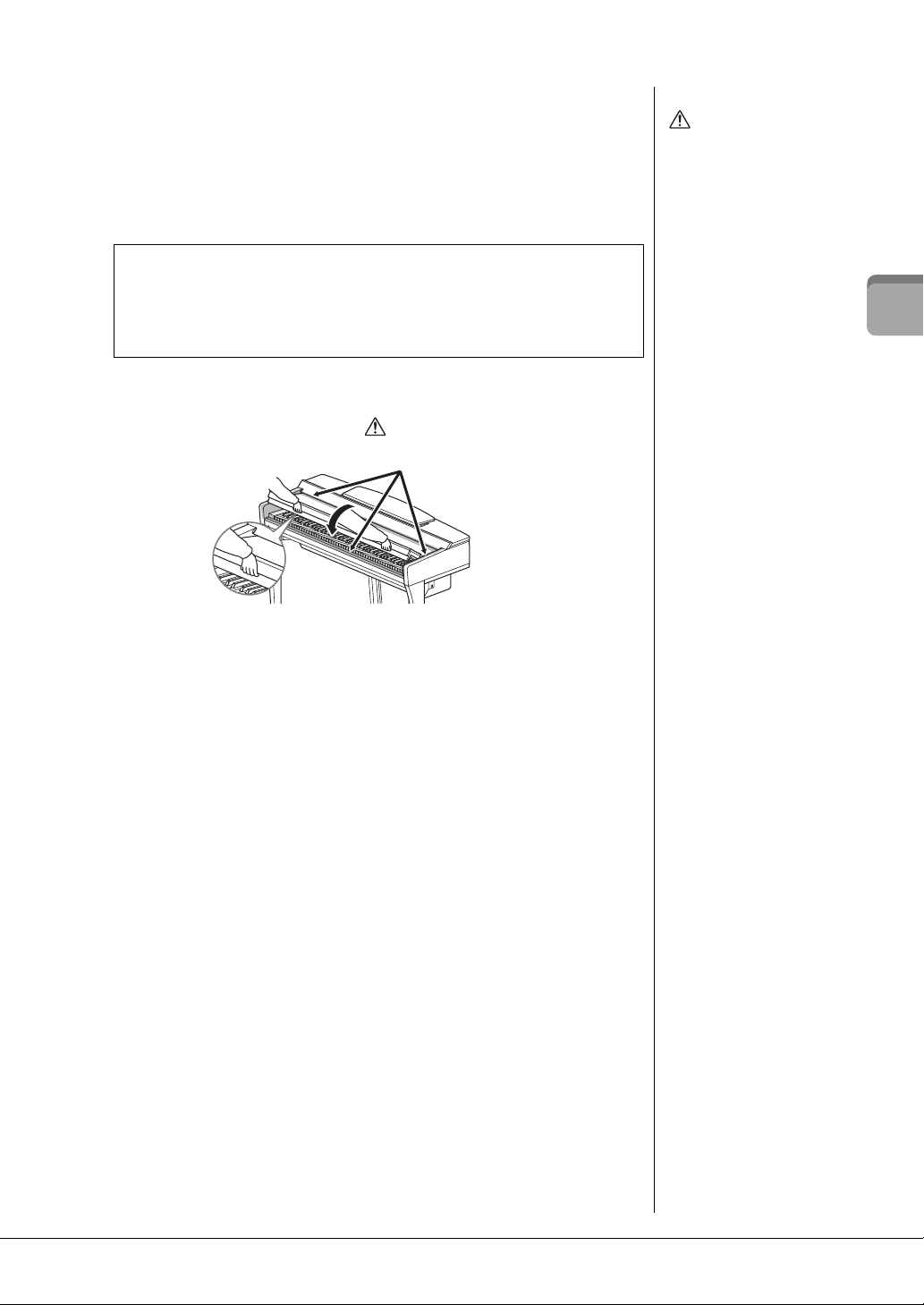
5 Stäng av instrumentet med [P]-omkopplaren (Standby/On) när du har
FÖRSIKTIGT
Även när instrumentet är
avstängt drar det lite ström.
Kom ihåg att dra ut
nätkabeln ur uttaget när du
inte använder instrumentet
under en längre tid.
MEDDELANDE
• Om du stänger av
instrumentet med tvång
under inspelning eller
editering kan data gå
förlorade och instrumentet
och externa enheter kan
skadas.
• Alla data som inte har
sparats via Saveoperationen kommer
att gå förlorade om
den automatiska
avstängningen slår av
strömmen. Kom ihåg att
spara dina data innan detta
händer.
• Beroende på instrumentets
status kanske inte
strömmen slås från
automatiskt efter att den
angivna tidsperioden har
förflutit. Stäng alltid av
strömmen manuellt när du
inte använder instrumentet.
FÖRSIKTIGT
Akta så att du inte klämmer fingrarna
när locket stängs.
spelat färdigt.
Displayen och strömindikatorn slocknar.
Det går inte att stänga av strömmen även om du trycker på [P]-omkopplaren
(Standby/On) under inspelning, editering eller medan vissa meddelanden visas.
Om du vill stänga av instrument med tvång i ett sådant läge trycker du på och
håller ned [P]-omkopplaren i minst tre sekunder.
Automatisk avstängningsfunktion
Det här instrumentet har en automatisk avstängningsfunktion som automatiskt slår av
strömmen om instrumentet inte används under en viss tidsperiod. Den tid som går
innan strömmen automatiskt stängs av är som standard 30 minuter, men du kan ändra
inställningen (sidan 16).
6 Sänk försiktigt ner klaviaturlocket på plats med båda händerna.
Förberedelser
CVP-609/605 Bruksanvisning
15
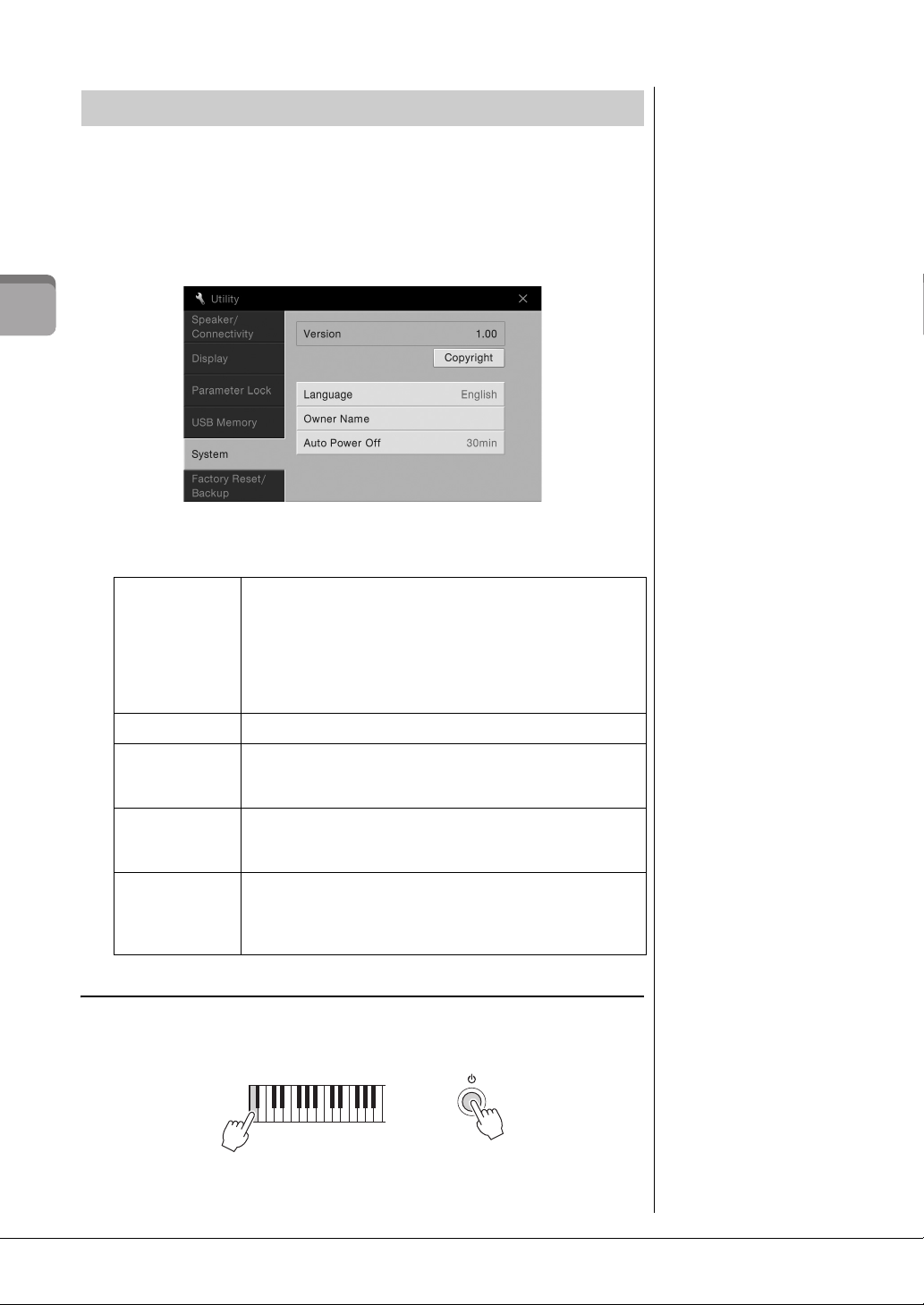
Göra grundinställningarna
MEDDELANDE
• Alla data som inte har
sparats via Saveoperationen kommer
att gå förlorade om
den automatiska
avstängningen slår av
strömmen. Kom ihåg att
spara dina data innan detta
händer.
• Beroende på instrumentets
status kanske inte
strömmen slås från
automatiskt efter att den
angivna tidsperioden har
förflutit. Stäng alltid av
strömmen manuellt när du
inte använder instrumentet.
+
Utför vid behov grundläggande inställningar såsom vilket språk som visas på displayen.
1 Öppna displaysidan för operationen.
Tryck först på [Menu] vid det nedre högra hörnet på öppningsdisplayen som visas
när strömmen slås på. Tryck sedan på [X] för att gå till sida 2 (vid behov) och tryck
på [Utility] och [System], i följd.
Förberedelser
2 Gör önskade inställningar genom att trycka på displayen.
Ve rs i on
Copyright
Language
Owner Name
Auto Power Off
Avaktivera Auto Power Off (enkel metod)
Slå på strömmen medan du håller ned den lägsta tangenten på klaviaturen. Ett ”Auto
power off disabled”-meddelande visas tillfälligt och den automatiska avstängningen
avaktiveras.
CVP-609/605 Bruksanvisning
16
Visar versionen för instrumentets fasta programvara.
Yamaha kan från tid till annan uppdatera produktens inbyggda
programvara utan förvarning för att förbättra funktioner och
användbarhet. Vi rekommenderar att du uppgraderar instrumentet
till senaste versionen så att du kan utnyttja det maximalt. Den
senaste inbyggda programvaran kan hämtas på webbplatsen nedan:
http://download.yamaha.com/
Tryck här för att öppna upphovsrättsinformationen.
Detta bestämmer det språk som skall användas för meddelanden
i displayen. Tryck på denna inställning för att öppna språklistan
och välj önskat språk.
Här kan du mata in ditt namn som sedan visas i öppningsdisplayen
(som visas när strömmen slås på). Tryck på denna inställning för att
öppna teckeninskrivningsfönstret och ange ditt namn (sidan 33).
Här kan du ange den tid som ska gå innan strömmen automatiskt
stängs av med funktionen Auto Power Off (sidan 15). Tryck på
denna för att öppna listan med inställningar och välj önskad
inställning. Välj ”Disabled” här för att avaktivera Auto Power Off.
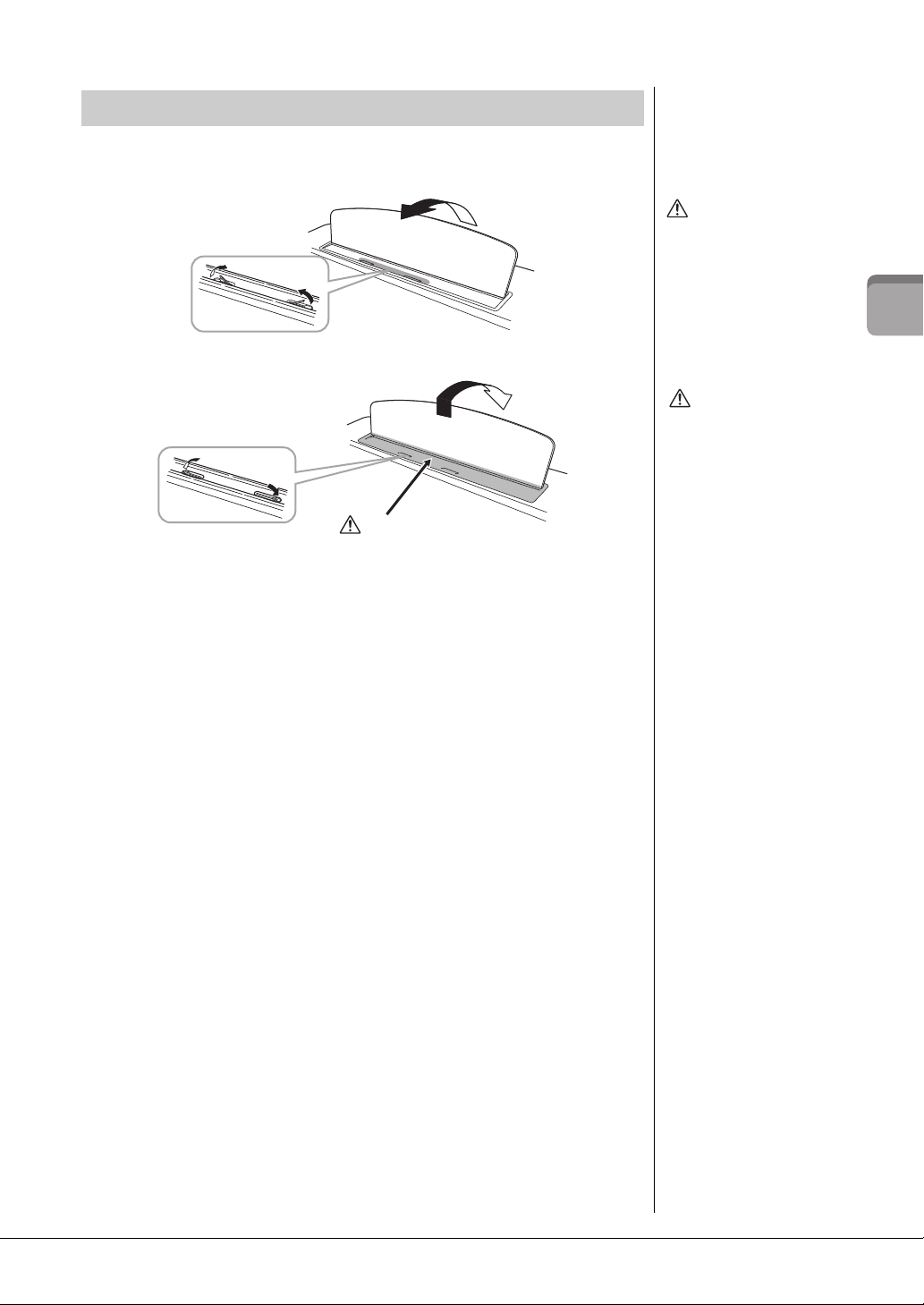
Använda notstället
FÖRSIKTIGT
Nothållare
FÖRSIKTIGT
Akta så att du inte klämmer fingrarna.
Fäll ner nothållarna
FÖRSIKTIGT
Fäll ned nothållarna innan
notstället fälls ned. Annars
kan du klämma fingrarna
mellan notstället och
nothållarna och skada dem.
Dra notstället mot dig så långt det går. I uppfällt läge fixeras notstället i en given vinkel
och kan inte justeras. Nothållarna är avsedda att hålla bladen i en notbok på plats.
Sänk notstället genom att först lyfta det något och fäll sedan långsamt ned det.
Håll fast notstället hela vägen
när det fälls upp eller ned.
Förberedelser
CVP-609/605 Bruksanvisning
17
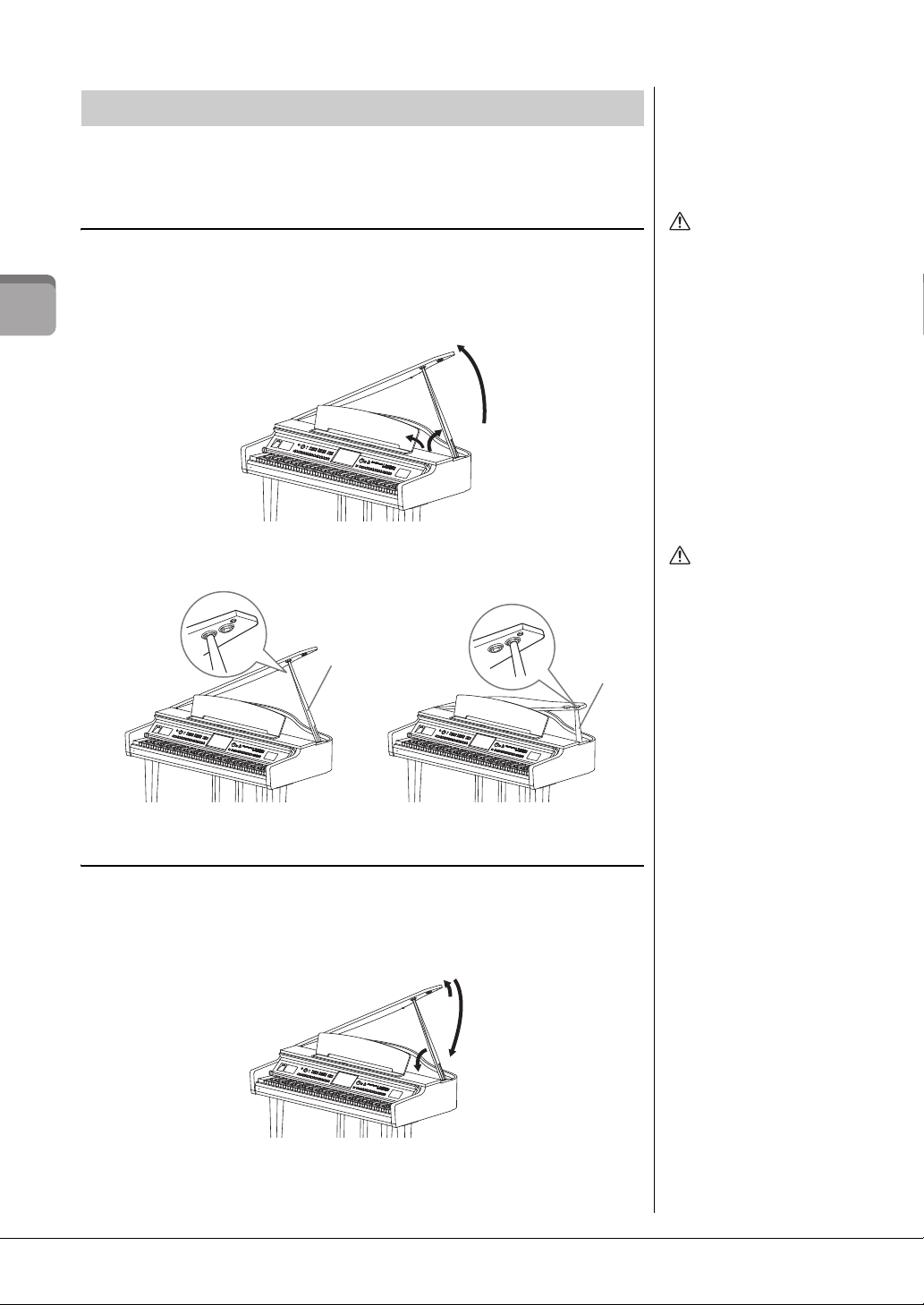
Öppna/stänga locket (CVP-609 flygeltyp)
FÖRSIKTIGT
Låt inte barn öppna och
stänga locket. Se också
till att inga fingrar kommer
i kläm (dina egna eller
framför allt barns) när locket
fälls upp eller ner.
3
2
1
FÖRSIKTIGT
• Använd inte den yttre
hållaren som stöd under
längre tid. Det gör locket
instabilt och kan få det att
falla ned och på så sätt
orsaka skada.
• Se till att stödet passar in
ordentligt i hållaren. Om
stödet inte placerats rätt
i hållaren kan locket falla
ner och orsaka skada.
• Var försiktig så att inte du
eller någon annan stöter till
locket när det är uppfällt.
Stödet kan falla ur hållaren
och orsaka att locket
faller ner.
Längre stöd
Kortare stöd
För locket finns ett längre och ett kortare stöd. Använd ett av dem för att hålla locket
öppet i önskad vinkel.
Öppna locket
1 Fäll upp notstället.
2 Lyft och håll upp den högra sidan av locket (sett från klaviatursidan av
instrumentet).
3 Lyft stödet och sänk locket försiktigt så att stödet passar in mot hållaren i locket.
Förberedelser
För det längre stödet, använd den inre hållaren och för det kortare stöder, använd den
yttre hållaren för att stödja locket.
Stänga locket
1 Håll i lockstödet och lyft försiktigt upp locket.
2 Håll locket uppe och fäll ned lockstödet.
3 Stäng försiktigt locket.
CVP-609/605 Bruksanvisning
18
1
3
2
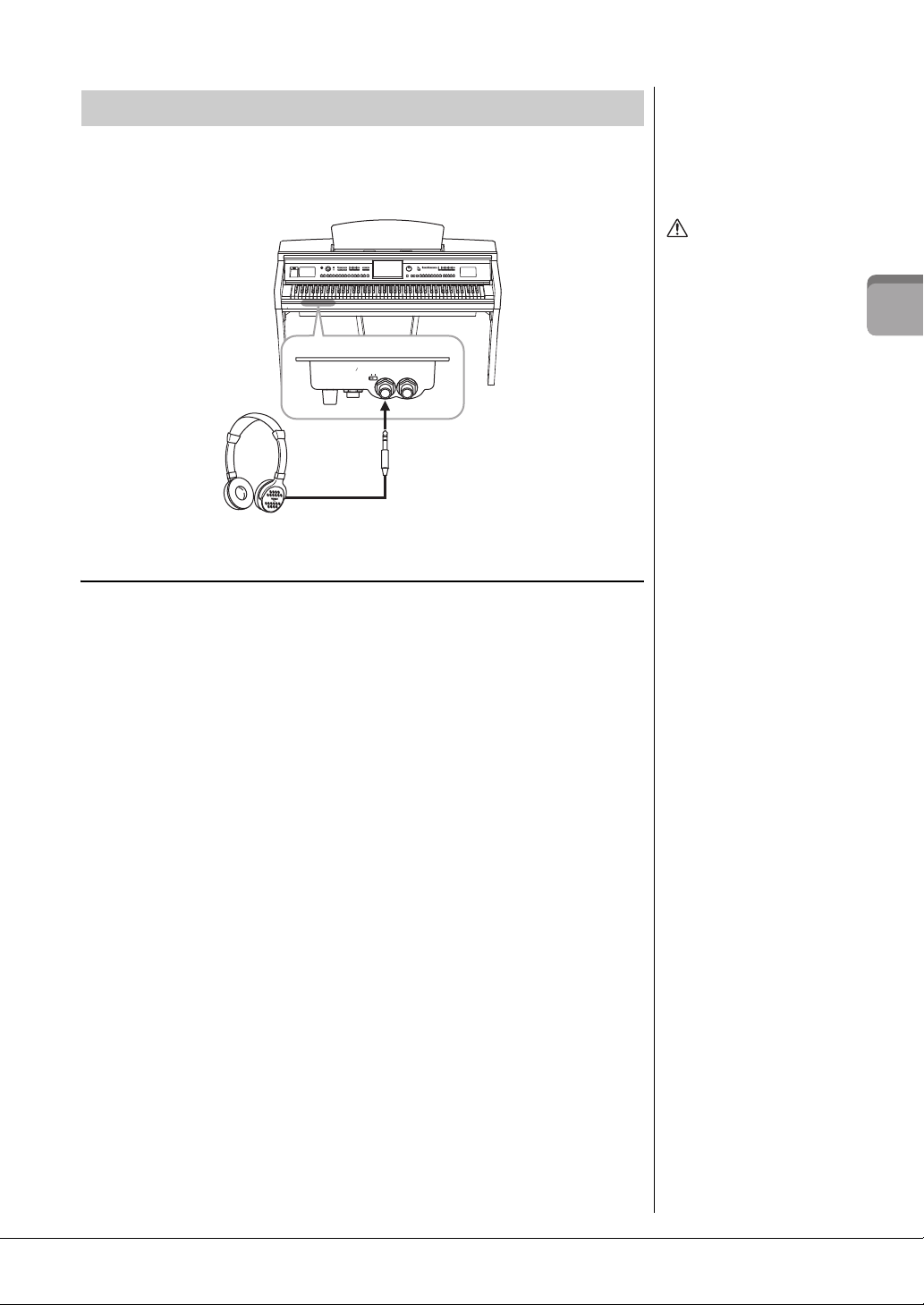
Använda hörlurar
FÖRSIKTIGT
Stereotelekontakt av standardtyp
MEDDELANDE
Häng ingenting annat än
hörlurar på hörlurshängaren.
Det kan skada instrumentet
eller hängaren.
Eftersom detta instrument är utrustat med två [PHONES]-uttag kan du ansluta två
uppsättningar vanliga stereohörlurar. Om du bara använder ett par hörlurar spelar det
ingen roll vilket uttag du använder.
MIC.
INPUT
MIC. LINE PHONES
VOLUME
LINE IN
MIN MAX
Använda hörlurshängaren
En hörlurshängare medföljer i instrumentförpackningen, så att du kan hänga upp dina
hörlurar på instrumentet. Montera hörlurshängaren genom att följa instruktionerna
i slutet av denna bruksanvisning.
Använd inte hörlurar på hög
volym under en längre tid
eftersom det kan orsaka
hörselnedsättning.
Förberedelser
CVP-609/605 Bruksanvisning
19
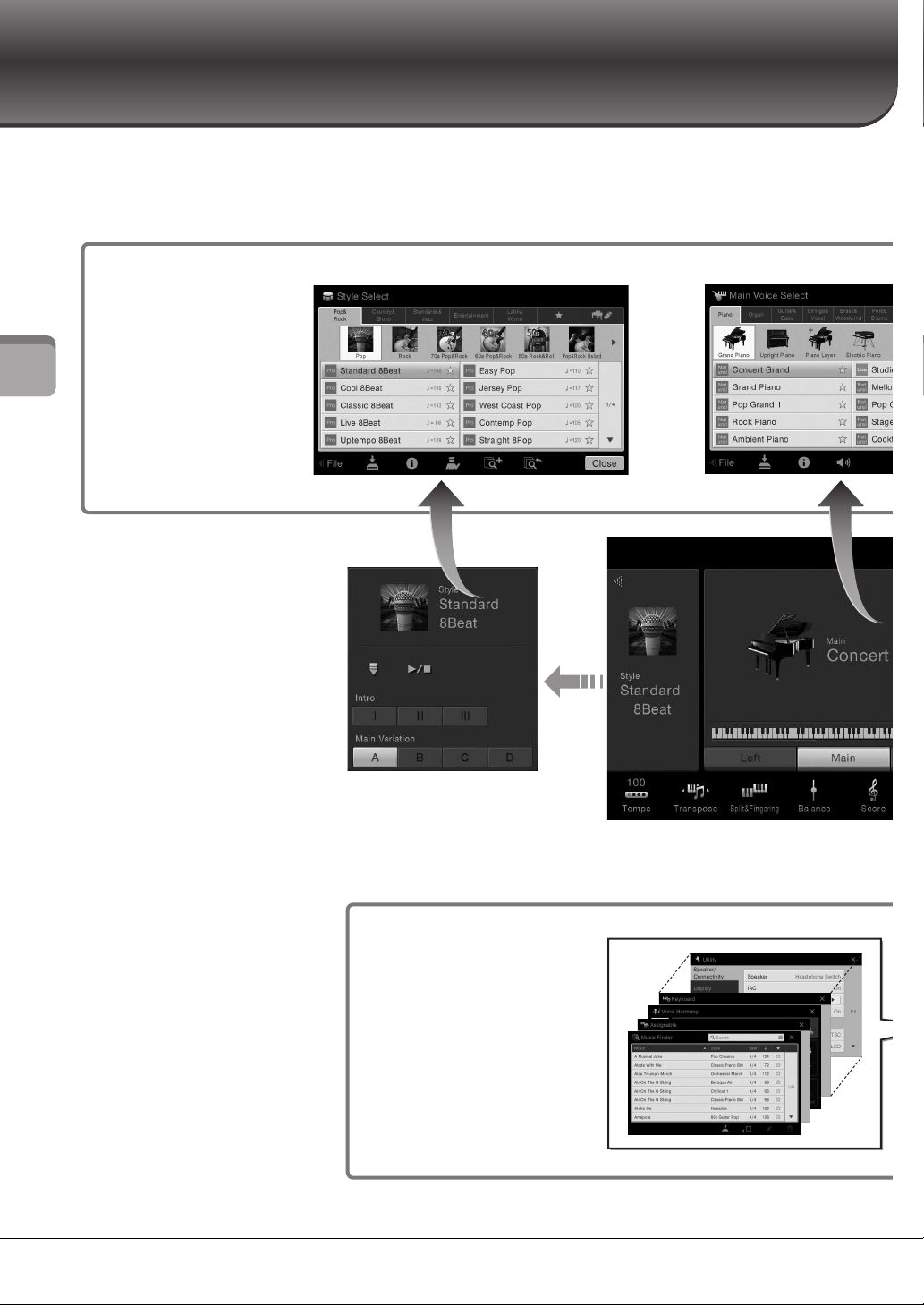
Displaystruktur
Filvalsdisplayen
Du kan ta fram önskad typ
av display genom att trycka
på Style-namnet, Voicenamnet eller Song-namnet
på Home-displayen.
Öppningsdisplayen
Detta är portalen eller hemmabasen
för instrumentets displaystruktur.
Genom att utöka Styleområdet kan du ta fram
uppspelningsrelaterade
kontroller i displayen.
Menydisplay
Genom att trycka på ikonerna
kan du ta fram olika funktioner,
t.ex. Songens noter, Volymbalans
och andra detaljerade
inställningar.
Style Selection-displayen Display för val av ljud
När du slår på det här instrumentet visas öppningsdisplayen där du tar fram filvalsdisplayen och menydisplayen för
enkel åtkomst till olika funktioner och inställningar. Utförliga anvisningar för displayen finns på sidan 22.
Displaystruktur
CVP-609/605 Bruksanvisning
20
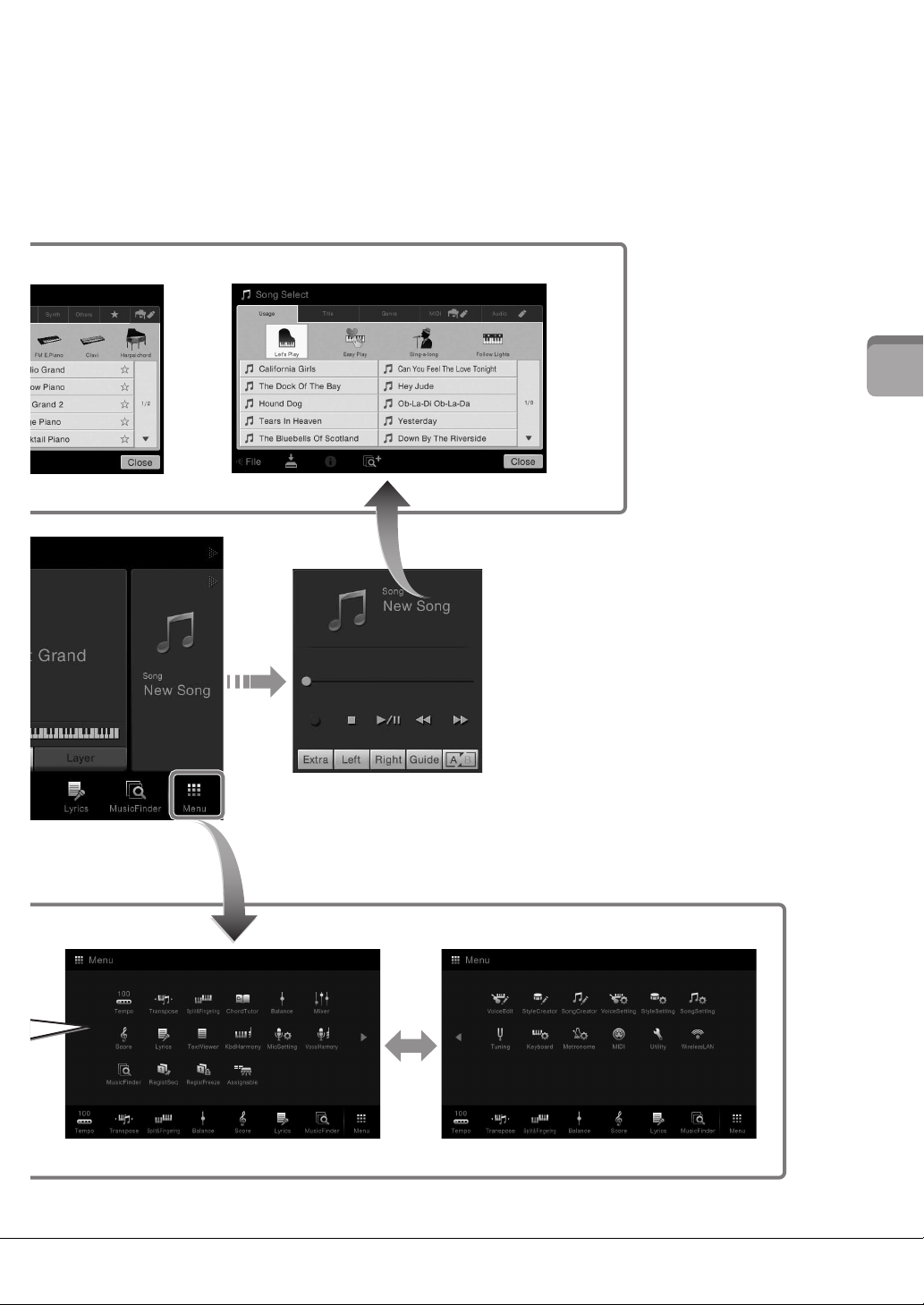
Genom att utöka Songområdet kan du ta fram
uppspelningsrelaterade
kontroller i displayen.
Display för val av Song
Displaystruktur
CVP-609/605 Bruksanvisning
21
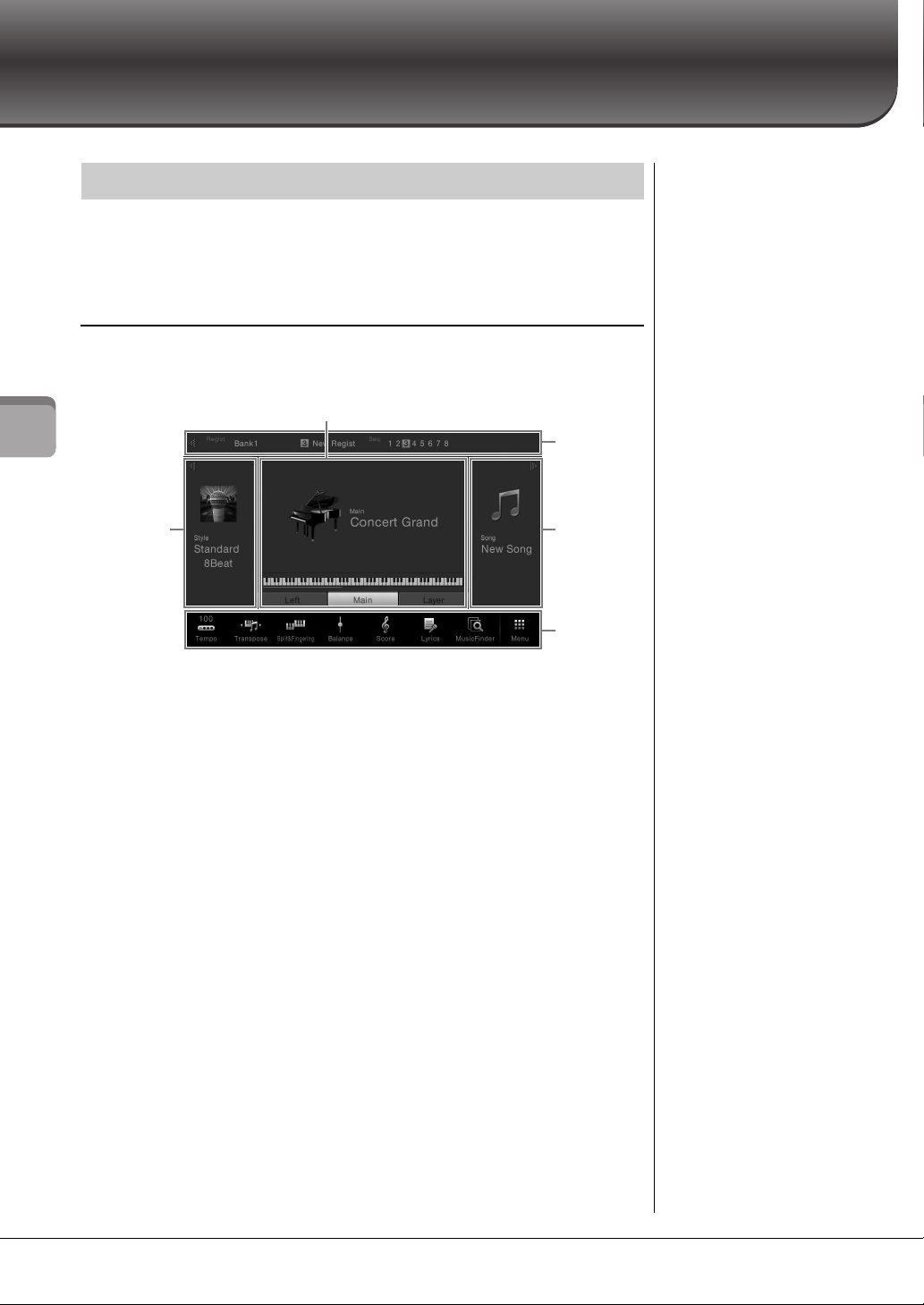
Grundläggande kontroller
1
2
4
5
3
OBS!
I ljudområdet, Style- eller
Song-området, kan du svepa
åt höger för att utöka Styleområdet, eller åt vänster för
att utöka Song-området.
OBS!
Om du sveper åt höger
eller vänster på
registreringsområdet kan
du dölja eller visa det här.
Displayens konfiguration
Det här avsnittet beskriver de mest använda displayerna: öppningsdisplayen,
filvalsdisplayen och menydisplayen. Öppningsdisplayen visas när strömmen slås på.
Filvalsdisplayen och menydisplayen kan tas fram från öppningsdisplayen.
Öppningsdisplayen
Visas när strömmen slås på och kan tas fram när [HOME]-knappen trycks. Den här
displayen visar aktuella grundinställningar, som t.ex. aktuell Voice och Style. På grund
av detta bör du normalt ha öppningsdisplayen framme när du spelar på instrumentet.
Grundläggande kontroller
1 Ljudområde
Anger de aktuella ljuden för varje klaviaturstämma (Main, Left och Layer) och
på-/avstatus för dessa stämmor (sidan 42). Om du trycker på ett ljudnamn visas
ljudvalsdisplayen.
2 Style-område
Anger aktuell Style (sidan 48). Om du trycker på ett Style-namn visas Stylevalsdisplayen. Tryck på [W] längst upp till vänster om detta område för att utöka
det. För att återställa området till standardstatus trycker du på [X], som visas längst
upp till höger om ljudområdet.
3 Song-område
Anger aktuell song (sidan 57). Om du trycker på ett songnamn visas
songvalsdisplayen. Tryck på [X] längst upp till höger om detta område för att utöka
det. För att återställa området till standardstatus trycker du på [W], som visas längst
upp till vänster om ljudområdet.
4 Registreringsområde
Anger namnet på den valda Registration Memory banken, registreringsnamnet och
registreringsekvensen när den är aktiv (sidan 78). Om du trycker på det här området
visas displayen för val av registreringsbank. Du kan dölja eller visa det här området
genom att trycka på [W] eller [X] på området.
5 Menyområde
Innehåller genvägssymbolerna för användning av olika funktioner med ett enda
tryck. Om du trycker på en genvägssymbol visas motsvarande funktion. Tryck på
[Menu] till höger om du vill visa menydisplayen där du kan registrera önskad
funktion till detta menyområde (sidan 27).
CVP-609/605 Bruksanvisning
22
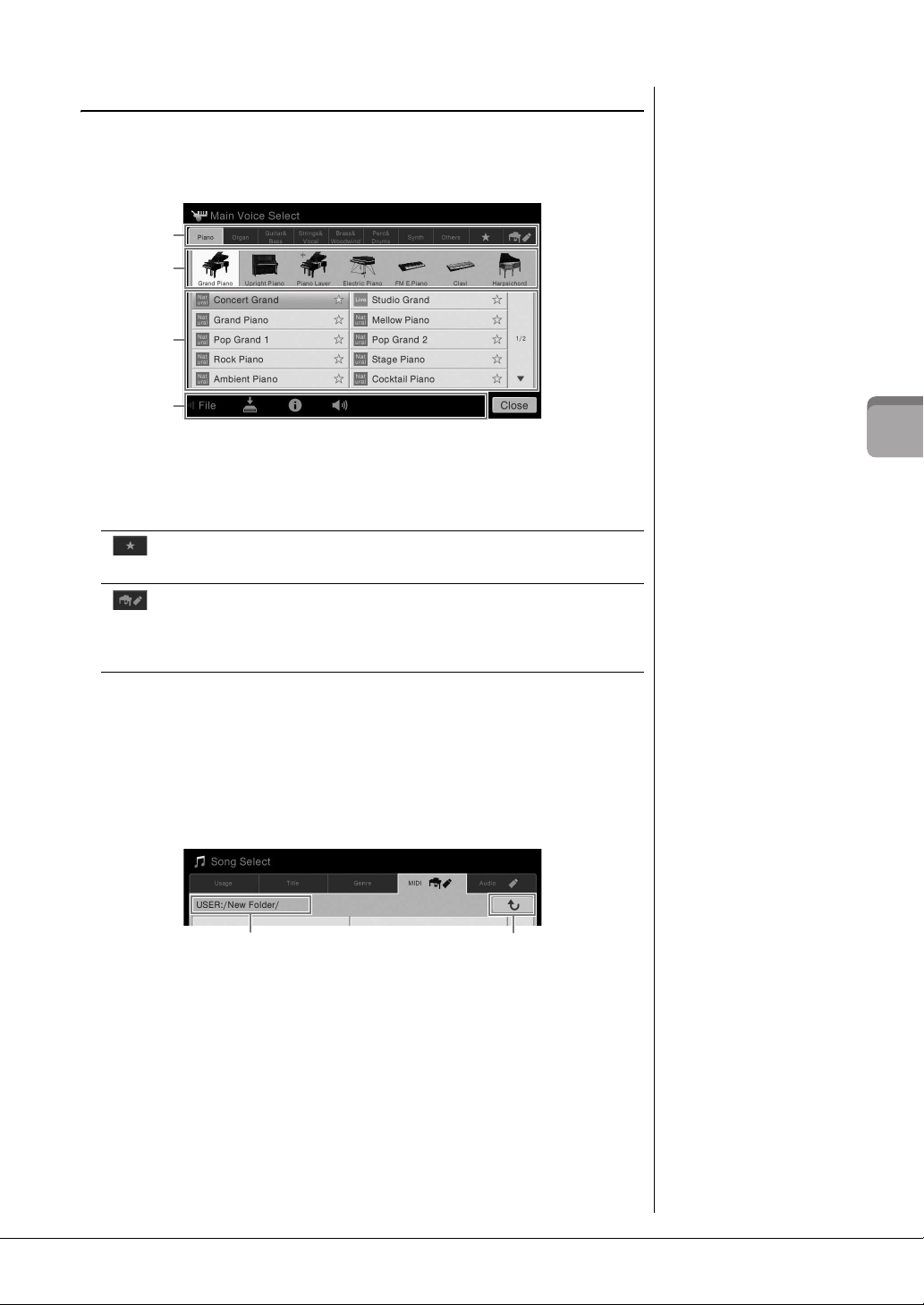
Filvalsdisplayen
1
2
3
4
Path
Till den övre mappen
OBS!
Du kan visa en annan sida
genom att svepa i höjdled
ilistan.
På filvalsdisplayen kan du välja ljud, style, song och andra data. Du visar den här
displayen genom att trycka på namnet på ljudet, stylen eller songen på
öppningsdisplayen eller genom att trycka på en av VOICE- eller STYLE-knapparna etc.
1 Kategori
Flera olika data, t.ex. ljud och styles, är indelade i flera kategorier (flikar) utifrån
datatypen. Förutom för de följande två, hänvisas alla flikar till som ”preset” flikar,
eftersom de innehåller förprogrammerad data.
Här visas de ljud och styles du har registrerat som favoriter
(Favorite-flik)
(sidan 32). Den här fliken är bara tillgänglig för ljud och styles.
(User-flik)
Plats där inspelade eller editerad data sparas. Data som sparas
i instrumentet visas i ”USER” (användarminnet), medan data i det
anslutna USB-minnet visas i ”USB”. I den här bruksanvisningen
hänvisas till data på User-fliken som ”användardata”.
2 Underkategori/mapp (sökväg)
• När en av Preset flikarna väljs, visas underkategorierna här efter datatypen.
Ett exempel: olika pianotyper som Grand Piano och Electric Piano visas när
du trycker på fliken ”Piano” i ljudvalsdisplayen.
• När du har valt Favorite-fliken är detta inte tillgängligt.
• När User-fliken är vald, visas den aktuella sökvägen eller mappen här utifrån
mappstrukturen.
3 Data som kan väljas (filer)
De filer som kan väljas visas. Om två eller fler sidor är tillgängliga, kan du visa en
annan sida genom att trycka på [S] eller [T].
4 Funktionssymboler
De funktioner (spara, kopiera, ta bort etc.) som kan användas från filvalsdisplayen
visas. De symboler som visas här varierar beroende på vilken filvalsdisplay som är
vald. Utförliga instruktioner finns på sidorna 29 – 33, eller i instruktionerna för
varje funktions filvalsdisplay.
Grundläggande kontroller
CVP-609/605 Bruksanvisning
23
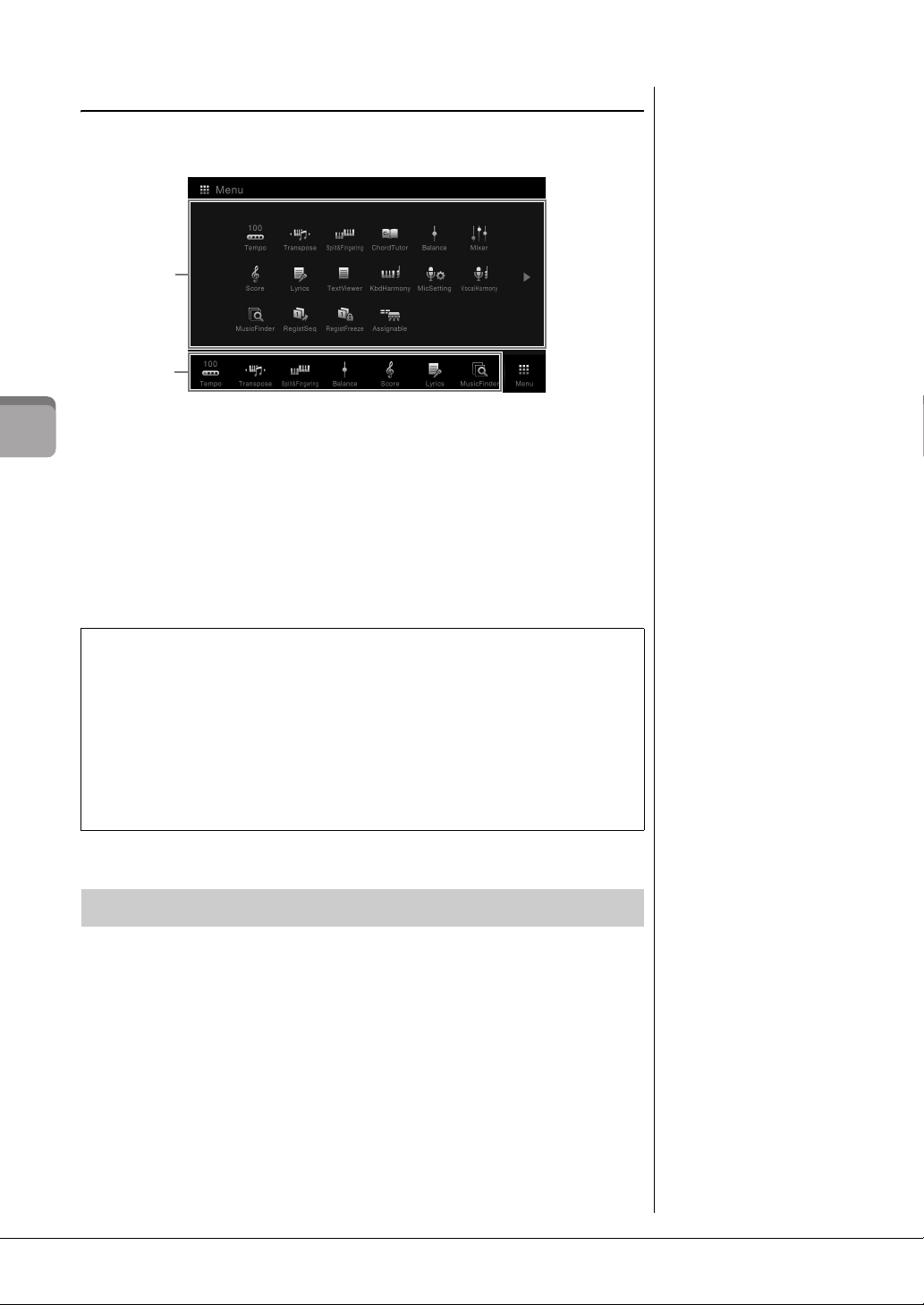
Menydisplay
OBS!
Du kan också ta fram
menydisplayen genom att
svepa uppåt från nederkanten
av öppningsdisplayen.
Om du sveper nedåt på
menydisplayen visas
öppningsdisplayen.
1
2
OBS!
Du kan också byta sidor
genom att svepa i sidled.
Detta är portaldisplayen för användning av olika funktioner och som visas när du
trycker på [Menu] längst ned till höger i öppningsdisplayen.
1 Funktioner
Olika praktiska funktioner visas via symboler. Om du trycker på någon av dem visas
Grundläggande kontroller
motsvarande funktion. Listan består av två sidor, som du kan välja genom att trycka
på [X] eller [W].
För information om varje funktion, se ”Menu Display Function List” (sidan 91)
i Reference Manual på webbplatsen.
2 Genvägar
Genom att registrera funktioner du använder ofta som genvägar här kan du snabbt
ta fram dem från hemdisplayen. Instruktioner finns på sidan 27.
Instruktionskonventioner för menydisplayen
I den här bruksanvisningen visas instruktioner med flera steg i exempel med pilar som anger
rätt ordning.
Exempel: [Menu] → [Utility] → [System] → [Language]
Exemplet ovan beskriver en operation i tre steg:
1) På menydisplayen trycker du på [Utility].
2) Tryck på [System].
3) Tryck på [Language].
Stänga den aktuella displayen
Om du vill stänga den aktuella displayen trycker du på [×] längst upp till höger
i displayen (eller fönstret) eller [Close] längst ned till höger i displayen (eller fönstret).
När ett meddelande (informations- eller bekräftelsedialogruta) visas, stängs
meddelandet när du trycker på motsvarande alternativ, t.ex. ”Yes” eller ”No”.
Om du snabbt vill återgå till öppningsdisplayen trycker du på [HOME]-knappen.
CVP-609/605 Bruksanvisning
24
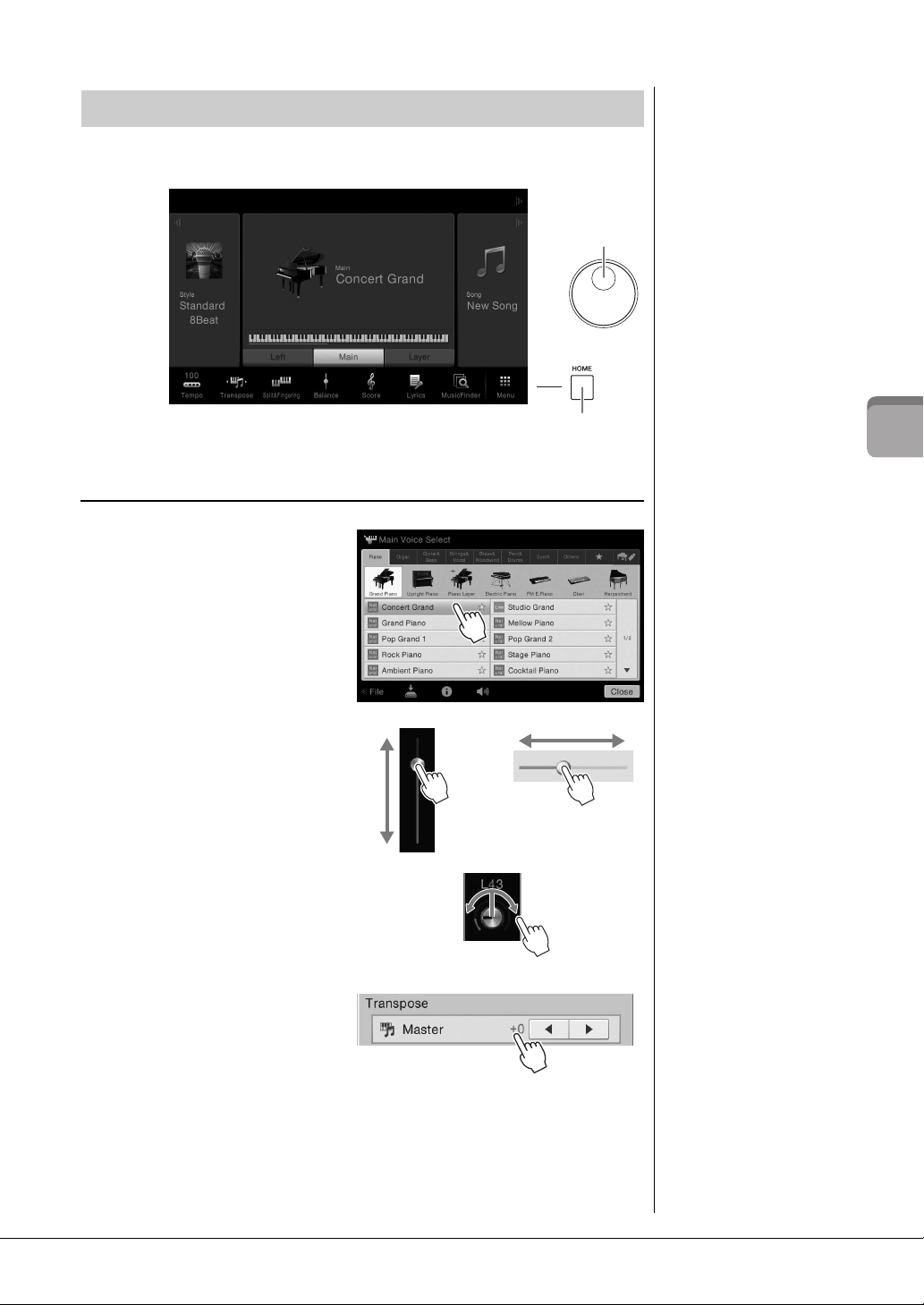
Displayrelaterade kontroller
Datara tt
[HOME]-knappen
Display
MEDDELANDE
Tryck aldrig på pekskärmen
med vassa eller hårda
verktyg. Det kan skada
displayen.
OBS!
Tänk på att det inte går att
trycka på två ställen på
displayen samtidigt.
OBS!
Du kan slå på/stänga av
systemljud som avges när
du trycker på displayen från
[Menu] Æ [Utility] Æ [Display]
Æ Touch Panel [Sound]
Displayen på det här instrumentet är en pekskärm där du kan välja eller ändra önskade
parametrar genom att trycka på motsvarande inställning på displayen.
Använda displayen (pekskärm)
Tr y ck
Om du vill välja ett alternativ trycker du
lätt på motsvarande indikering på
displayen.
Grundläggande kontroller
Glid
Håll ned skjutreglaget på displayen och
glid sedan med fingret i höjdled eller
sidled för att ändra parameterns värde.
Vr i d
Håll ned displayratten och vrid fingret
runt ratten för att ändra parameterns
värde.
Tryck och håll ned
Den här instruktionen innebär att du ska
trycka på objektet i displayen och hålla
det nedtryckt en liten stund.
När du ställer in värden genom att
använda [W]/[X], ett skjutreglage eller
en ratt, kan du återställa standardvärdet
genom att trycka på och hålla ned värdet
på displayen.
CVP-609/605 Bruksanvisning
25
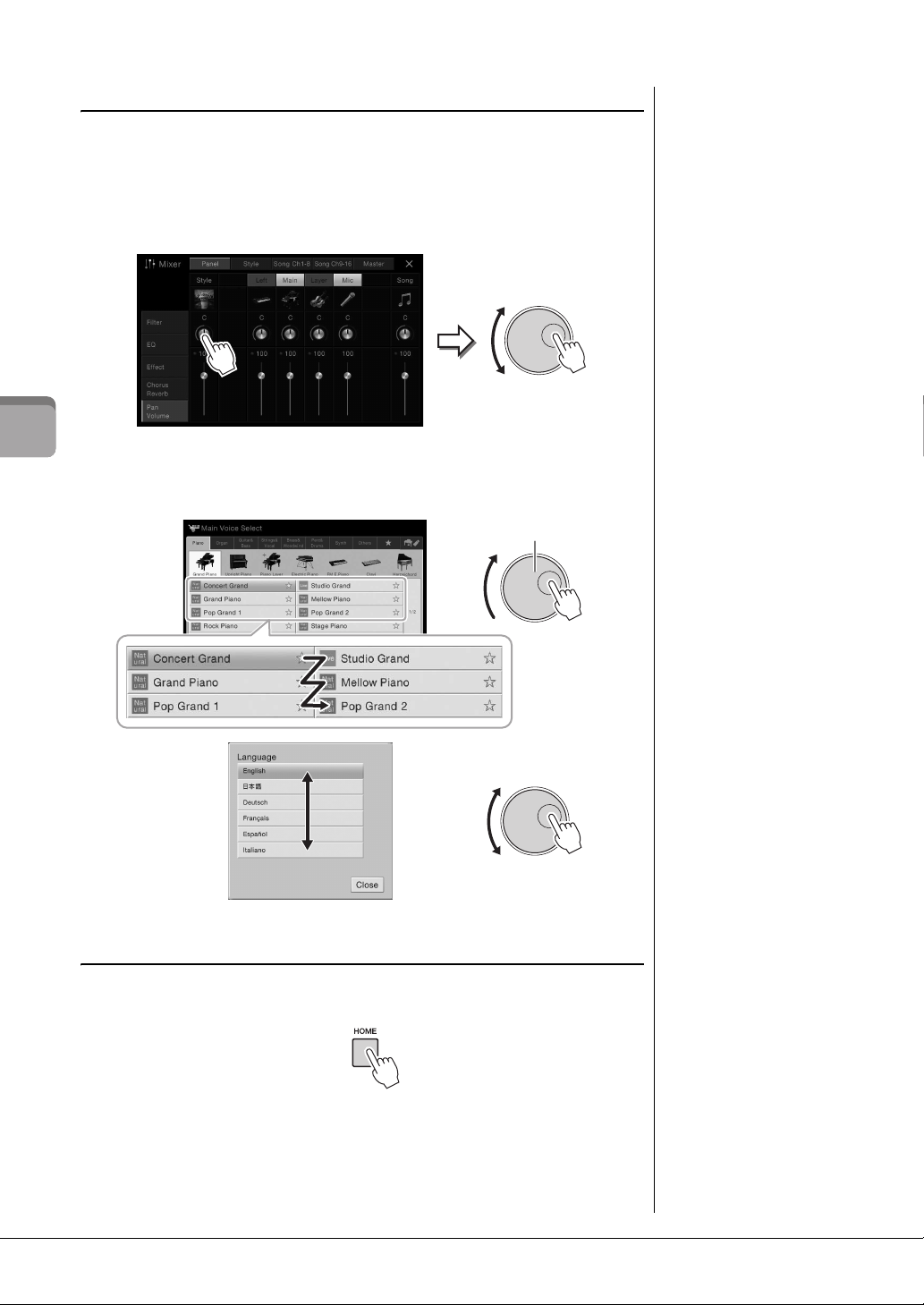
Rotera dataratten
Dataratt
Beroende på vald LCD display kan dataratten användas på följande två sätt.
Justera parametervärdena
Efter att ha valt önskad parameter kan du justera dess värde med dataratten. Detta är
användbart om det är svårt att justera genom att trycka på displayen, eller om du vill ha
noggrannare kontroll över justeringen.
Välja ett objekt i en lista
Grundläggande kontroller
I filvalsdisplayer (sidan 23) och listfönstren för inställning av parametrar, använder du
dataratten när du ska välja ett objekt.
Trycka på [HOME]-knappen
Du kan snabbt återgå till öppningsdisplayen (den display som visas när strömmen
slås på) genom att när som helst trycka på [HOME]-knappen.
CVP-609/605 Bruksanvisning
26
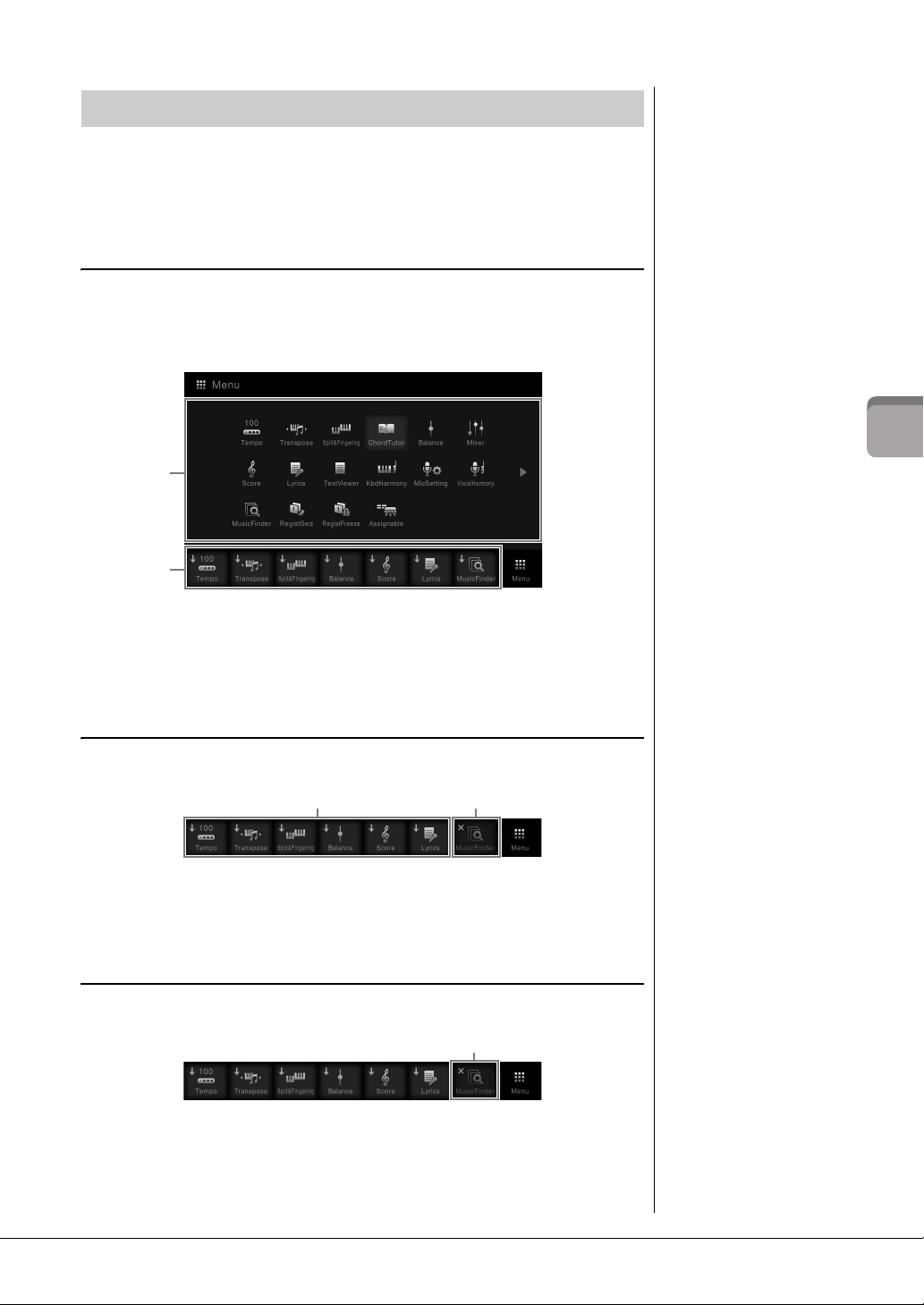
Ta fram önskade funktioner från öppningsdisplayen
OBS!
Om du vill avbryta operationen
trycker du på en tom plats
i displayen innan du går till
steg 2.
OBS!
Om du vill avbryta operationen
trycker du på en tom plats
i displayen innan du går till
steg 2.
1
OBS!
Om du vill avbryta operationen
trycker du på en tom plats
i displayen innan du går till
steg 2.
Från alla funktioner som visas i menydisplayen kan du välja ut en som används ofta och
registrera den som en genväg. Registrerade genvägar visas på menyytan (sidan 22)
längst ned i hemdisplayen, där du snabbt kan ta fram önskad funktion från
hemdisplayen.
Skapa en genväg på hemdisplayen
Även om sju genvägar är registrerade som standard, kan du anpassa dem efter behov.
1 Tryck på och håll ned ikonen för önskad funktion tills färgen på
genvägsytan (längst ned i displayen) ändras.
1
2
2 Tryck på den av de sju platserna längst ned i displayen som du vill
ersätta.
Den funktion som valdes i steg 1 registreras, och ersätter den som väljs här.
Flytta en genväg
1 Tryck på och håll ned önskad symbol tills färgen ändras.
12
2 Välj önskad målsymbol bland de sju platserna.
De symboler du tryckte på i steg 1 och 2 byter plats.
Ta bort en genväg
1 Tryck på och håll ned önskad symbol tills färgen ändras.
Grundläggande kontroller
2 Tryck på samma symbol igen för att ta bort den från genvägarna.
CVP-609/605 Bruksanvisning
27
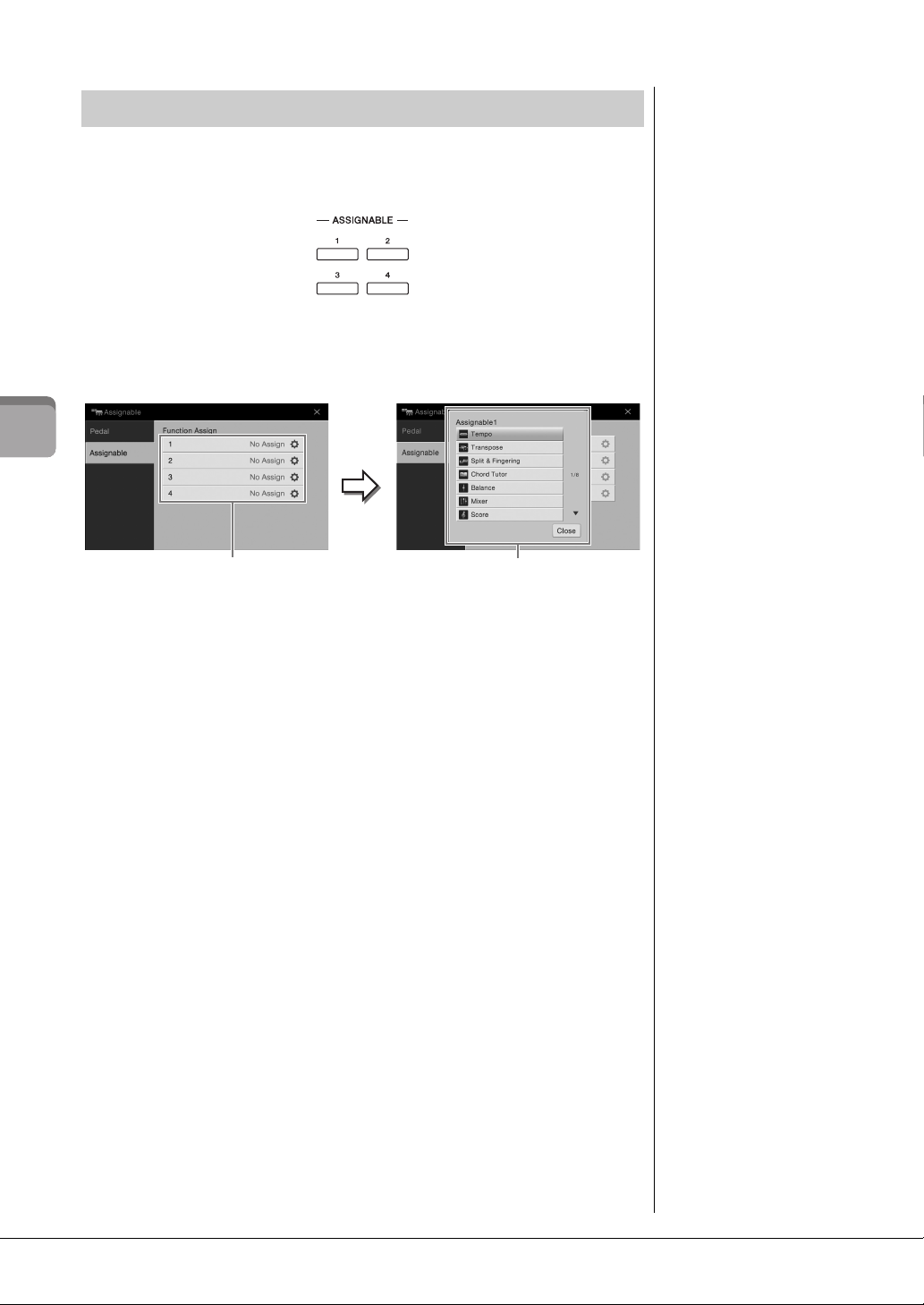
Använda ASSIGNABLE-knapparna
OBS!
För information om de
funktioner som kan tilldelas
dessa knappar, se Reference
Manual på webbplatsen.
Du kan tilldela de funktioner du använder ofta till dessa fyra knappar som sitter till
vänster om displayen. Du kan också tilldela de funktioner som visas i menydisplayen
som genvägar.
1 Öppna displaysidan för åtgärden via [Menu] → [Assignable] →
[Assignable].
Grundläggande kontroller
2
3
2 Tryck på önskat knappnummer för att visa listan.
3 Välj önskat objekt bland funktionerna och genvägarna (motsvarande
funktionerna i menydisplayen).
CVP-609/605 Bruksanvisning
28
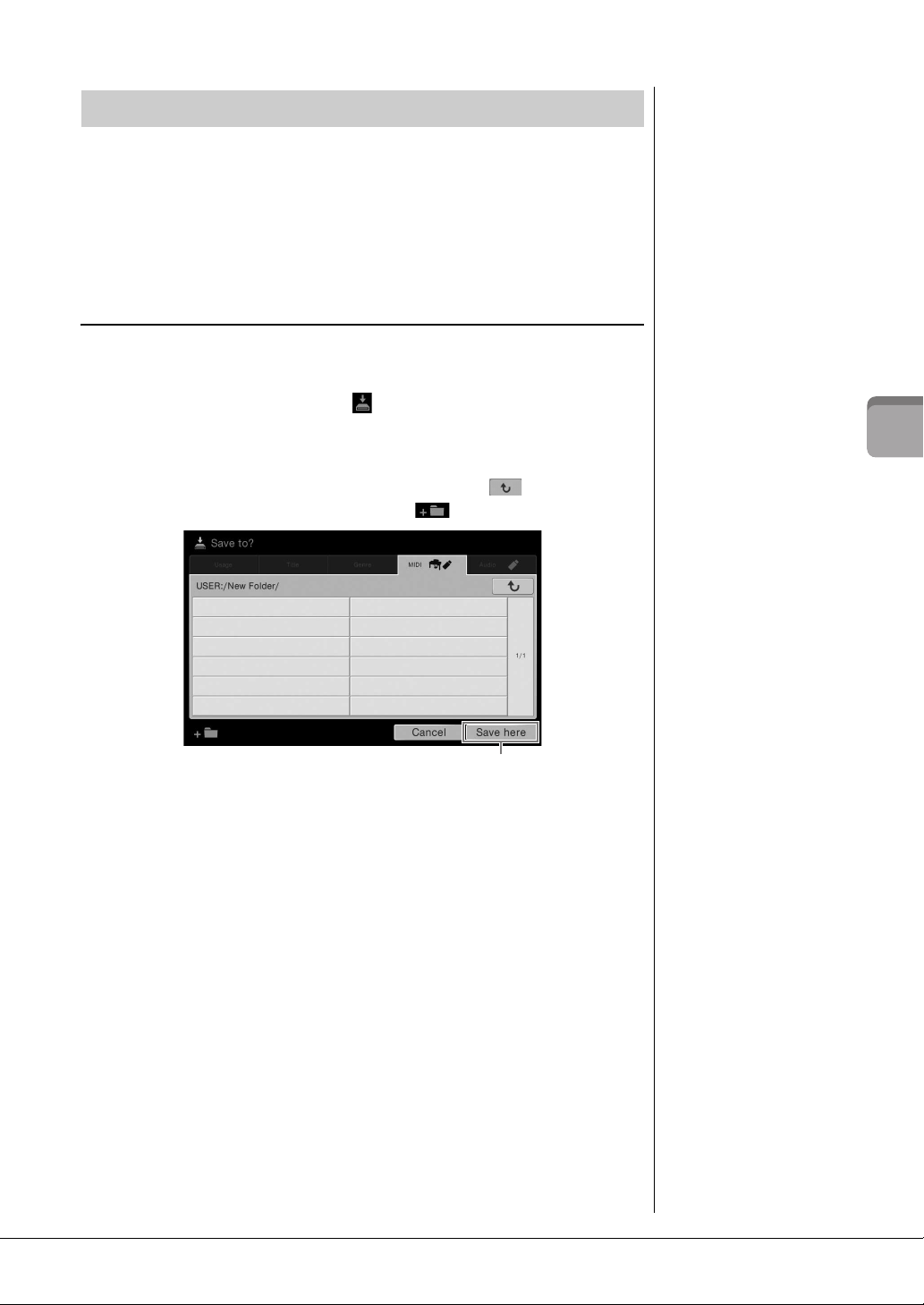
Filhantering
OBS!
Innan du använder ett USBminne bör du läsa ”Ansluta
en USB-enhet” på sidan 88.
3
OBS!
Tryck på [Cancel] för att
avbryta operationen.
Data som du har skapat, t.ex. inspelade songer och editerade ljud, kan sparas som filer
i instrumentet (betecknas som ”användarminne”) och USB-minnet. Om du sparat
många filer kan det bli svårt att snabbt få tag i den önskade filen. För att underlätta
sökning efter de filer du vill ha tag i kan du ordna dina filer i mappar, ge filerna andra
namn, ta bort filer som du inte behöver osv. De här operationerna utförs på
filvalsdisplayen.
Spara en fil
Du sparar dina data (t.ex. songer som du spelat in och ljud som du editerat) som en fil
i instrumentet eller ett USB-minne.
1 I relevant display trycker du på (Save) så visas displayen där du
väljer plats att spara filen på.
2 Välj den plats du vill spara filen på.
Om du vill visa mappen på den högre nivån trycker du på .
Du kan skapa en ny mapp genom att trycka på (Ny mapp).
Grundläggande kontroller
3 Tryck på [Save here] för att öppna teckeninskrivningsfönstret.
4 Skriv in ett filnamn (sidan 33).
Även om du hoppar över det här steget kan du när som helst byta namn på filen
(sidan 30) när den sparats.
5 Tryck på [OK] i teckeninmatningsfönstret för att spara filen.
Den sparade filen placeras automatiskt i bokstavsordning bland de andra filerna.
CVP-609/605 Bruksanvisning
29
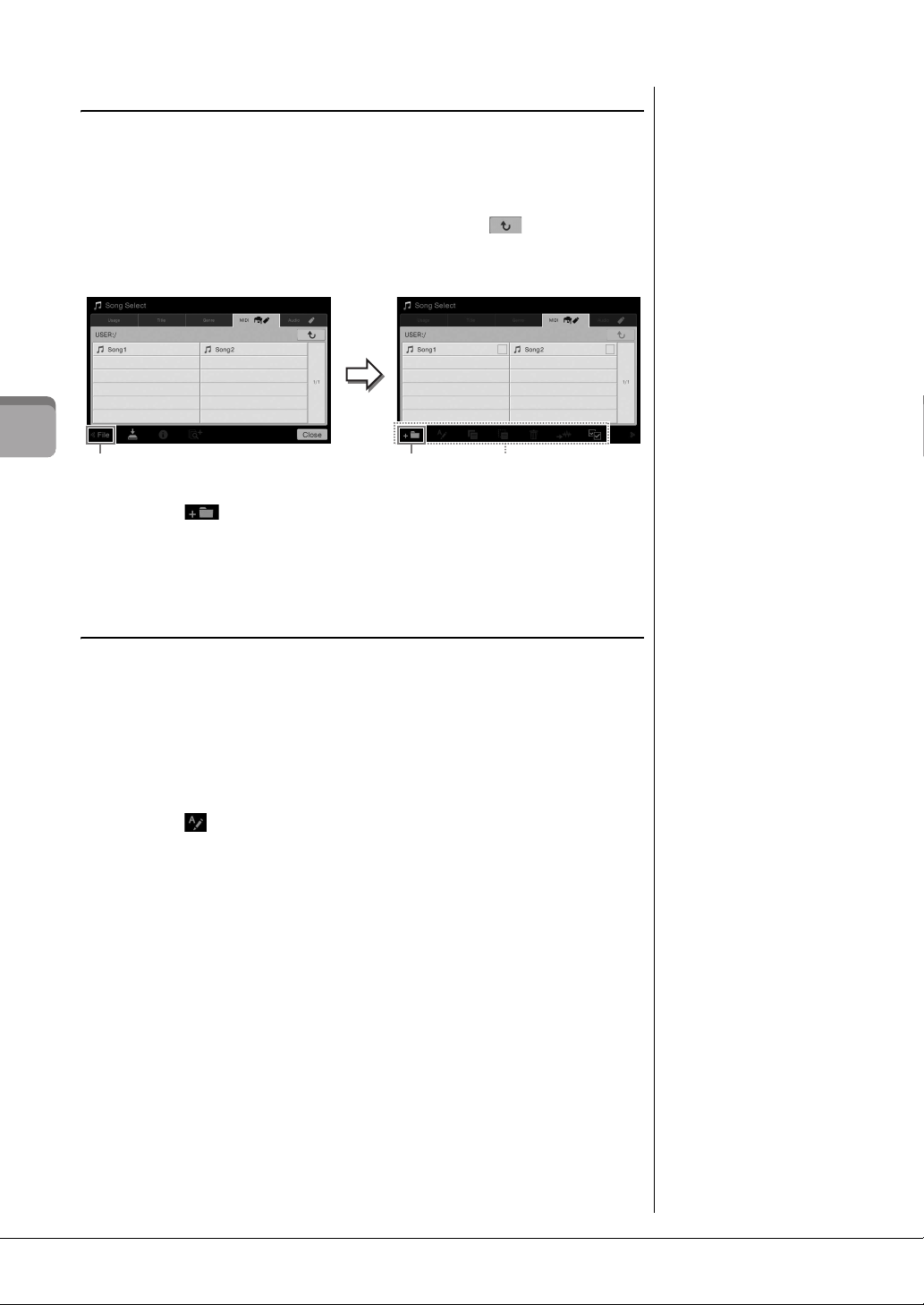
Skapa en ny mapp
OBS!
• I användarminnet kan högst
tre mappnivåer skapas.
Det maximala antalet filer
och mappar som kan
sparas varierar beroende
på filens storlek och
filnamnens längd.
• Det maximala antalet filer/
mappar som kan sparas
i en mapp är 500.
OBS!
• Om du vill avbryta
filoperationen trycker du
på [X] i det högra hörnet
för att dölja
filhanteringssymbolerna.
• Du kan visa eller dölja
filhanteringssymbolerna
genom att svepa i sidled
längst ned i displayen.
2 3
Filhanteringssymboler
OBS!
Det går inte att byta namn på
filer på Preset-fliken.
OBS!
• Om du vill avbryta
filoperationen trycker du
på [X] i det högra hörnet
för att dölja
filhanteringssymbolerna.
• Du kan visa eller dölja
filhanteringssymbolerna
genom att svepa i sidled
längst ned i displayen.
OBS!
Det går bara att byta namn på
en fil eller mapp åt gången.
Om du ordnar dina mappar på ett logiskt sätt blir det enklare att hitta och välja dina
egna originaldata.
1 I filvalsdisplayen trycker du på User-fliken (sidan 23) och väljer sedan
den plats du vill skapa den nya mappen på.
Om du vill visa mappen på den högre nivån trycker du på .
2 Tryck på [File] för att öppna filhanteringsikonerna.
Grundläggande kontroller
3 Tryck på (Ny mapp) för att öppna teckeninskrivningsfönstret.
4 Skriv in namnet för den nya mappen (sidan 33).
Byta namn på en fil/mapp
Du kan byta namn på filer/mappar.
1 Visa den filvalsdisplay som innehåller önskad fil/mapp.
2 Tryck på [File] för att öppna filhanteringsikonerna.
3 Tryck på önskad fil eller mapp så att den bockmarkeras.
4 Tryck på (Ändra namn) för att öppna teckeninskrivningsfönstret.
5 Skriv in namn för den valda filen eller mappen (sidan 33).
CVP-609/605 Bruksanvisning
30

Kopiera eller flytta filer
OBS!
• Det går inte att flytta filer på
Preset-fliken.
• Kopiering av kommersiella
musikdata, inklusive men
inte begränsat till MIDI-data
eller ljudfiler, är förbjudet för
annat än personligt bruk.
Köpta Song-filer kan vara
kopieringsskyddade för att
förhindra olaglig kopiering
eller ofrivillig radering av
data.
OBS!
• Om du vill avbryta
filoperationen trycker du
på [X] i det högra hörnet
för att dölja
filhanteringssymbolerna.
• Du kan visa eller dölja
filhanteringssymbolerna
genom att svepa i sidled
längst ned i displayen.
OBS!
Tryck på [Cancel] för att
avbryta operationen innan
du går till steg 6.
OBS!
Det går inte att ta bort filer på
Preset-fliken.
OBS!
• Om du vill avbryta
filoperationen trycker du
på [X] i det högra hörnet
för att dölja
filhanteringssymbolerna.
• Du kan visa eller dölja
filhanteringssymbolerna
genom att svepa i sidled
längst ned i displayen.
Du kan kopiera eller klippa ut en fil och klistra in den på en annan plats (mapp). Du kan
även kopiera en mapp (men inte flytta den) med hjälp av samma procedur.
1 Visa den filvalsdisplay som innehåller önskade filer/mappar.
2 Tryck på [File] för att öppna filhanteringsikonerna.
3 Tryck på önskade filer eller mappar så att de markeras.
En eller flera filer/mappar kan markeras. Om du vill placera markeringar på alla
visade objekt trycker du på (Markera alla). Tryck på (Markera alla) igen
för att ta bort alla markeringar.
4 Tryck på (Kopiera) eller (Flytta) för att visa displayen för val
av destination.
5 Välj önskad destination (sökväg) där du vill klistra in filerna/
mapparna.
Du kan skapa en ny mapp genom att trycka på (Ny mapp).
6 Tryck på [CopyHere] eller [MoveHere] för att klistra in filerna/
mapparna du valde i steg 3.
Den fil eller mapp som du klistrat in visas på displayen, placerad i bokstavsordning
bland andra filer.
Grundläggande kontroller
Ta bort filer/mappar
Du kan ta bort filer/mappar.
1 Visa den filvalsdisplay som innehåller önskade filer/mappar.
2 Tryck på [File] för att öppna filhanteringsikonerna.
3 Tryck på önskade filer eller mappar så att de markeras.
En eller flera filer/mappar kan markeras. Om du vill placera markeringar på alla
visade objekt trycker du på (Markera alla). Tryck på (Markera alla) igen
för att ta bort alla markeringar.
4 Tryc k på (Ta bo rt).
5 När bekräftelsemeddelandet visas trycker du på [Yes] för att ta bort de
filer/mappar du markerade i steg 3.
Om du vill avbryta operationen trycker du på [No] istället för [Yes].
CVP-609/605 Bruksanvisning
31

Registrera filer på Favorite-fliken
OBS!
• Om du ändrar namn på
originalfilen eller flyttar/tar
bort originalfilen kan du inte
ta fram filen genom att
trycka på motsvarande
filnamn på Favorite-fliken.
• På Favorite-fliken måste du
för att ta bort filen trycka på
den färgade stjärnan när du
stänger eller byter display.
Favor ite-f lik
Registrerad
Ej registrerad
4
3
1
2
3
Du kan snabbt ta fram din favorit eller ljud/styles du använder ofta genom att registrera
dem på Favorite-fliken. Tryck på stjärnmarkeringen ( ) på den högra sidan av varje fil
för att registrera motsvarande fil på Favorite-fliken. Om du vill ta bort den registrerade
filen från Favorite-fliken trycker du på den färgade stjärnmarkeringen ( ) på Favoritefliken eller på den flik som innehåller motsvarande fil.
Grundläggande kontroller
Sortera filordningen på Favorite-fliken
Du kan ändra ordningen på filerna som ljud och styles på Favorite-fliken.
1 I ljudvalsdisplayen eller stylevalsdisplayen trycker du på Favorite-
fliken.
2 Tryck på (Ordning) för att visa displayen för redigering av ordning.
3 Tryck på den fil du vill flytta.
4 Tryck på den plats du vill flytta filen till som du valde i steg 3.
5 Upprepa steg 3–4 om det behövs.
6 Tryck på [Complete] för att lämna displayen för redigering av ordning.
CVP-609/605 Bruksanvisning
32

Restriktioner för skyddade melodier
Köpta Song-filer kan vara kopieringsskyddade för att förhindra olaglig kopiering eller ofrivillig
radering av data. De är markerade med indikatorer till vänster om filnamnen. Markeringarna
och respektive restriktioner förklaras nedan.
• (grå) Protected 1: Indikerar förprogrammerade songer som sparats i ”USER”
(användarminne) och Disklavier Piano Soft-Songer. Dessa kan inte kopieras, flyttas eller sparas till
USB-enheter.
• (gul) Protected 2 Original: Markerar Yamaha-skyddsformaterade Song-filer. Dessa kan
inte kopieras. De kan endast flyttas/sparas till ”USER” (användarminen) och USB-enheter med ID.
• (gul) Protected 2 Edited: Indikerar editerade ”Protected 2 Original”-songer. Se till att
spara dessa till samma mapp som innehåller motsvarande ”Protected 2 Original”-song. Dessa kan
inte kopieras. De kan endast flyttas/sparas till ”USER”-enheten och (användarminnen) USBminnen med ID.
Kommentar för filoperationer för ”Protected 2 Original”- och ”Protected 2
Edited”-songer
Se till att spara ”Protected 2 Edited”-songen i samma mapp som innehåller ”Protected 2
Original”-songen. I annat fall kan inte ”Protected 2 Edited”-songen spelas upp. Dessutom,
om du flyttar en ”Protected 2 Edited”-song, se till att flytta ”Protected 2 Original”-songen till
samma plats (mapp) samtidigt.
Ange tecken
I det här avsnittet beskrivs hur du skriver in tecken när du ska namnge filer/mappar,
till exempel för att skriva in nyckelord i Music Finder (sidan 74). Du anger tecken på
displayen som visas nedan.
2
1
1 Tryc k på te ckenty pen.
När språket (sidan 16) är inställt på annat än japanska:
Om du trycker på [Symbol] (eller [abc]) växlar du mellan att mata in symboler
eller romerska bokstäver (och siffror).
Om du vill växla mellan att mata in versaler eller gemener trycker du på
(Skift).
När språket (sidan 16) är inställt på japanska:
• : Romerska bokstäver och siffror i halv storlek (full storlek)
• : Symboler i halv storlek (full storlek)
• : Katakana i full storlek (halv storlek)
• : Hiragana och Kanji
Grundläggande kontroller
För att växla mellan full storlek och halv storlek, tryck på och håll ned teckentypen.
Ett exempel: [ ] kan tas fram genom att hålla ned [ ].
När du matar in romerska tecken kan du växla mellan versaler och gemener genom att
trycka på (Skift).
CVP-609/605 Bruksanvisning
33

2 Tryc k på [W]/[X] eller vrid på dataratten för att flytta markören till
OBS!
• Beroende på vilken display
för inskrivning av tecken
som du arbetar med kan
det hända att vissa tecken
inte kan skrivas in.
• Ett filnamn får bestå av upp
till 41 tecken och ett namn
på en mapp får bestå av
upp till 50 tecken.
• Följande tecken (halv
storlek) kan inte användas:
¥ / : * ? " < > I
OBS!
Tryck på [Cancel] för att
avbryta operationen innan
du går till steg 3.
önskad plats.
3 Mata in önskade tecken ett och ett.
Om du vill ta bort ett enstaka tecken trycker du på [Delete]. Om du vill ta bort
alla tecken samtidigt trycker du på och håller ned [Delete]. Om du vill ange ett
blanksteg trycker du på mellanslagstangenten som anges i bilden på föregående
sida.
Om du vill mata in bokstäver med extrasymboler (när ett annat språk än
japanska är valt):
Du kan mata in bokstäver med extrasymboler som omljud genom att trycka på och
hålla ned en bokstav för att visa en lista. Ett exempel: tryck på och håll ned ”E” för att
mata in ”Ё” från listan.
Så här konverterar du till Kanji (när japanska är valt):
När de inmatade ”hiragana”-tecknen visas i omvänd ordning (markerade), trycker
du på [ ] flera gånger för att visa konverteringsalternativen. Du kan ändra den
omvända ytan genom att trycka på [W] eller [X]. När du hittat önskat Kanji-tecken
Grundläggande kontroller
trycker du på [ ].
Om du vill ändra det konverterade kanji-tecknet tillbaka till ”hiragana” trycker du
på [ ].
Om du vill rensa det omvända området på en gång trycker du på [ ].
4 Tryck på [OK] för att slutföra de tecken (namn, nyckelord etc.) du
matat in.
CVP-609/605 Bruksanvisning
34

Använda pedalerna
Om du trampar ner dämparpedalen
här kommer alla de toner som visas
att få en längre utklingningstid.
OBS!
• Vissa ljud, t.ex. stråkar och
blås, ljuder kontinuerligt när
dämpar-/sostenutopedalen
trampas ned.
• Vissa ljud såsom trumset
påverkas eventuellt inte av
dämpar-/sostenutopedalen.
OBS!
Pedalerna är täckta med
plasthöljen vid leveransen.
Om ditt instrument har en
dämpningspedal med
flygelkänslighet tar du bort
kåpan från den för optimal
användning av pedaleffekten.
OBS!
Om pedallådan skramlar eller
flyttar sig när du trampar på
pedalerna, vrider du på
justerskruven så att den är
ordentligt åtdragen mot golvet
(sidorna 95, 98, 100).
Om du trampar ner sostenutopedalen
här kommer bara de toner som hålls
här att få en längre utklingningstid.
Dämparpedal (höger)
När du trampar på pedalen får toner längre utklingning.
Om du släpper upp pedalen upphör (dämpas) all
utklingning för spelade toner omedelbart. Med
halvpedalseffekten kan du använda dämparpedalen för
att skapa mer eller mindre tydliga utklingningseffekter
beroende på hur djupt du trampar ned pedalen.
Halvpedalsfunktion
Med den här funktionen kan du variera utklingningens längd genom att trampa ned
pedalen mer eller mindre. Ljudet klingar längre ju längre ned du trampa pedalen.
Om du till exempel trampa på dämpningspedalen och de toner du spelar får en mörk
klang med för lång utklingning, kan du släppa upp pedalen halvvägs för att förkorta
utklingningstiden.
Dämpningspedal med flygelkänslighet
Den här specialpedalen har utformats för att ge naturligare känsla och när den trampas ned
efterliknar den mycket mer känslan hos en riktig flygel. Det gör det lättare att fysiskt uppleva
halvpedalpunkten och enklare tillämpa effekten än med andra pedaler.
Eftersom nedtrampningsupplevelsen kan variera beroende på situationen, inklusive den plats
där instrumentet är installerat, kan du justera halvpedalpunkten till önskad inställning på
displayen som visas med [Menu] → [Assignable] → [Pedal]. Mer information hittar du
i Reference Manual på webbplatsen.
Grundläggande kontroller
Sostenuto-pedal (mitten)
När ett pianoljud är valt och du spelar en ton eller
ett ackord och trampar ned den här pedalen medan
tangenterna ännu är nere, så kommer dessa toner
fortsätta ljuda så länge pedalen hålls ned. Efterföljande
toner får ingen sustain.
När något annat ljud än piano har valts tilldelas en viss
funktion som lämpar sig för ljudet automatiskt till
mittpedalen.
Pianopedal (vänster)
När pianoljudet är valt och denna pedal trampas ned blir ljudet något svagare och
klangfärgen något mjukare på toner som spelas. När något annat ljud än piano har valts
tilldelas en viss funktion som lämpar sig för ljudet automatiskt till mittpedalen.
Du kan justera djupet på pianopedalens eekt på displayen som visas med [Menu] →
[Assignable] → [Pedal]. Mer information hittar du i Reference Manual på webbplatsen.
Tilldela en funktion till varje pedal
Olika funktioner kan tilldelas till de tre pedalerna eller till en fotkontroll/pedal som finns som
tillval. Detta kan användas för att kontrollera exempelvis Super Articulation-ljuden eller att
starta eller stoppa songen. Dessa kan ställas in på displayen som visas med [Menu] →
[Assignable] → [Pedal]. Mer information hittar du i Reference Manual på webbplatsen.
CVP-609/605 Bruksanvisning
35

Använda metronomen
OBS!
Du kan också ändra
tidssignatur, volym och ljud
för metronomen på displayen
som visas med [Menu] ´
[Metronome] ´ [Metronome].
OBS!
Om du vill justera tempot för
en Audio Song, använder du
Time Stretch-funktionen på
sidan 65.
Tryck på knappen [METRONOME ON/OFF] för att starta/stoppa metronomen.
Metronomen återger ett klickljud som ger dig korrekt vägledning för tempot när du
övar, eller bara vill kontrollera hur ett visst tempo känns.
Ställa in tempo
Grundläggande kontroller
Med TEMPO-knapparna [-] och [+] kan du ändra uppspelningstempot för
metronomen, Stylen och MIDI-songen. Tempot för Stylen och MIDI-songen kan också
justeras via [TAP]-knappen.
TEMPO [-]/[+]-knapparna
Tryck på TEMPO-knappen [-] eller [+] för att ta fram popup-displayen för
tempoinställning. Använd TEMPO-knapparna [-]/[+] för att öka eller minska tempot
över ett omfång på 5–500 slag per minut. Om du håller ned en av knapparna ändras
värdet kontinuerligt. Om du trycker på båda TEMPO-knapparna [-] och [+] visas
standardtempot för den senast valda Stylen eller Songen.
[TAP]-knappen
Du kan ändra tempot under uppspelning av en Style eller MIDI-song genom att slå lätt
på [TAP]-knappen i det tempo du önskar. När uppspelningen av en Style eller Song är
avslutad kan du starta den igen genom att slå lätt på [TAP]-knappen (fyra slag för ett
stycke i 4/4-takt). Uppspelningen av rytmstämman av Stylen startar då i det tempo du
har angivit.
CVP-609/605 Bruksanvisning
36

Ställa in klaviaturens anslagskänslighet
OBS!
Inställningen av
anslagskänslighet har ingen
effekt vid vissa ljud.
Touch Sensitivity fastställer hur ljudet svarar på din spelstyrka. Denna inställning
påverkar inte klaviaturens fysiska motstånd.
1 Öppna displayen via [Menu] → [Keyboard].
2 Gör inställningarna genom att trycka på displayen.
Touc h Cu rve
Fixed Velocity
Ange markeringar i rutorna för önskade klaviaturstämmor och
tryck sedan här för att visa inställningsfönstret och tryck på Touch
Sensitivity-typen. Om du tar bort markeringen och spelar upp
motsvarande stämma, erhålls en fast hastighet oavsett din
spelstyrka.
• Hard2: Kräver att tangenterna slås an mycket hårt för att nå maximal
volym. Passar bäst till den som spelar mycket hårt.
• Hard1: Kräver att tangenterna slås an relativt hårt för att nå maximal
volym.
• Medium: Standardanslagskänslighet.
• Soft1: Maximal volym nås med ett relativt lätt anslag.
• Soft2: Maximal volym nås med ett mycket lätt anslag. Passar bäst till
den som spelar lätt.
Se till att rutan för önskade klaviaturstämmor är markerade och
tryck sedan här för att visa inställningsfönstret och ställ in den
ljudnivå med vilken du spelar på tangenterna, som sedan förbli fast
oavsett din spelstyrka.
Håll kvar Left ljud (även när du släpper tangenterna)
När Left Hold-funktionen är inställd på ”On” i displayen ovan, ljuder vänster ljud även
när du släppt tangenterna. Ljud som vanligen inte klingar ut, t.ex. stråkar, fortsätter att
låta medan utklingande ljud, t.ex. piano, klingar ut långsammare än vanligt (som om
sustain-pedalen var nedtrampad).
När Left Hold är ”On”, visas en ”H”-indikering på den vänstra sidan av klaviaturbilden
mitt i öppningsdisplayen.
Grundläggande kontroller
Den här funktionen är praktisk när den används tillsammans med Styleuppspelning
eftersom ackordets ljud som matchar Styleuppspelningen behålls. Om du vill stoppa
vänster ljud från att ljuda, stoppar du uppspelningen av Stylen eller Songen eller ställer
in Left Hold-funktionen på ”Off”.
CVP-609/605 Bruksanvisning
37

Transponera tonhöjden i halvtoner
OBS!
• Om du vill transponera
tonhöjden för Audio Song,
använder du Pitch Shiftparametern på sidan 65.
• Transponeringsfunktionerna
påverkar inte trumsets- eller
SFX Kit-ljuden.
OBS!
Transponering kan göras på
displayen även via [Menu] ´
[Transpose].
Hz (Hertz):
Den här måttenheten står för
ett ljuds frekvens och anger
antalet svängningar per
sekund. Det här instrumentet
är stämt efter 440,0 Hz som
standard för att följa
stämningskonventionen
(440,0 Hz) för akustiska
pianon.
Knapparna TRANSPOSE [-]/[+] transponerar den generella tonhöjden för instrumentet
(klaviaturen, Style- och MIDI-songuppspelning m.m.) i halvtonssteg (från -12 till 12).
Återställ värdet till 0 genom att trycka på [+]- och [-] samtidigt.
Du kan individuellt välja vilken stämma som ska transponeras. Tryck på Transposepopupfönstret flera gånger tills önskad stämma visas och använd sedan TRANSPOSEknapparna [-]/[+] för att transponera den.
Grundläggande kontroller
Master
Transponerar tonhöjden för hela ljudet med undantag för Audio Song
och ljud från en mikrofon eller [AUX IN]-uttaget.
Keyboard
Song
Transponerar klaviaturens tonhöjd inklusive ackordets grundton som
startar Styleuppspelning.
Transponerar tonhöjden för MIDI-songen.
Finjustera tonhöjden
Tonhöjden för hela instrumentet är förinställd på 440,0 Hz med liksvävande temperatur.
Den här inställningen kan ändras från displayen som visas med [Menu] → [Tuning].
Mer information hittar du i Reference Manual på webbplatsen.
Justera volymbalansen
Från balansdisplayen som visas via [Menu] → [Balance], kan du justera volymbalansen
mellan klaviaturstämmorna (Main, Layer och Left), Style och Song och mikrofonljudet.
Dra fingret i höjdled för varje stämma för att justera volymen.
Eftersom volymen för MIDI-songer och Audio Songer hanteras individuellt, måste du
justera volymbalansen för varje fall (när en MIDI-song väljs eller när en Audio Song
väljs).
CVP-609/605 Bruksanvisning
38

Återställa fabriksinställningarna
OBS!
Du kan också återställa
fabriksvärdet för angivna
inställningar eller ta bort alla
filer/mappar i användarminnet
i displayen som visas via
[Menu] ´ [Utility] ´ [Factory
Reset/Backup] ´ sida 1/2.
Mer information hittar du
i Reference Manual på
webbplatsen.
OBS!
Innan du använder ett USBminne bör du läsa ”Ansluta
en USB-enhet” på sidan 88.
OBS!
• Du kan säkerhetskopiera
användardata som ljud,
Songer, Styles och
Registration Memory
genom att kopiera dem
individuellt till ett USBminne. Instruktioner finns
på sidan 31.
• Du kan säkerhetskopiera
systeminställningar,
MIDI-inställningar,
användareffektinställningar
och Music Finder-poster
individuellt.
3
MEDDELANDE
Flytta skyddade Songer som
har sparats i användarminnet
innan du återställer. Om
Song-informationen inte
flyttas tas den bort under
processen.
OBS!
Det tar några minuter att
genomföra säkerhetskopieringen/återställningen.
Slå på strömmen medan du håller tangenten C7 nere (tangenten längst till höger på
klaviaturen). Detta återställer alla inställningar till fabriksinställningarna.
C7
+
Om du vill återställa standardvärdet för en parameter du ändrat, håller du ned värdet
i displayen (sidan 25).
Säkerhetskopiera data
Du kan säkerhetskopiera alla data i användarminnet i instrumentet (förutom för
skyddade Songer) och alla inställningar till USB-minnet som en fil. Den här proceduren
rekommenderas för datasäkerhet och säkerhetskopiering i händelse av skada.
1 Anslut USB-minnet till [USB TO DEVICE]-uttaget som mål för
säkerhetskopieringen.
2 Öppna displaysidan via [Menu] → [Utility] → [Factory Reset/ Backup] →
sida 2/2.
3 Tryck på [Backup] för ”All” för att spara säkerhetskopieringsfilen
iUSB-minnet.
Återställa den säkerhetskopierade filen
Du gör detta genom att trycka på [Restore] för ”All” i steg 3 ovan. När operationen
avslutats startas instrumentet om automatiskt.
Grundläggande kontroller
CVP-609/605 Bruksanvisning
39

Piano Room
2
– För ett optimalt pianospel –
Om du bara vill spela på instrumentet som ett piano utan att behöva oroa dig för andra, orelaterade inställningar
är Piano Room-funktionen mycket smidig. Det spelar ingen roll vilka inställningar du har gjort från panelen,
du kan öppna inställningarna för pianospelande direkt, med en enda knapptryckning. Du kan också ändra på
pianoinställningarna efter önskemål.
Att spela Piano Performance
1 Tryck på [PIANO ROOM]-knappen för att visa Piano Room-displayen.
Den här operationen öppnar panelinställningarna för pianospel och inaktiverar
alla andra funktioner förutom pedal, metronom och huvudvolym.
Piano Room – För ett optimalt pianospel –
2 Spela på klaviaturen.
Du kan spela med pedalen (sidan 35) och med metronomen (sidan 36).
3 Tryck på [×] i displayens övre högra hörn för att gå ur Piano Room-
displayen.
Panelinställningarna återgår till de som sattes senast innan du öppnade Piano
Room-displayen.
Att göra önskad inställning i Piano Room
Med Piano Room-displayen kan du ställa in olika parametrar såsom pianotyp.
Dessa inställningar används endast när Piano Room-displayen visas. De inställningar
som du har gjort på en annan display kommer inte att tillämpas när Piano Roomdisplayen visas.
1 Tryck på [PIANO ROOM]-knappen för att visa Piano Room-displayen.
CVP-609/605 Bruksanvisning
40

2 Gör önskade inställningar genom att trycka på displayen.
OBS!
• Du kan även ändra pianotyp
genom att snabbt skjuta
pianobilden horisontellt.
• När ”Grand Piano” eller
”Pop Grand” är valt kan du
öppna eller stänga locket
genom att skjuta upp eller
ned på locket.
Välja pianoty p
Tryck på bilden av pianot för att öppna pianolistan längst ner på displayen och välj
önskat piano. Den senast valda miljön för piano (se nedan) kommer automatiskt
att öppnas när du väljer ett visst piano.
Välja en miljö (efterklangstyp)
Tryck på bakgrundsbilden av pianot för att öppna miljölistan längst ner på
displayen och välj önskad miljö.
Göra detaljerade inställningar
Tryck på (Settings) för att öppna menyn för detaljerade inställningar.
Gör önskade inställningar för vald pianotyp genom att trycka på parametrarna.
Beroende på vilken pianotyp som valts kan vissa parametrar eventuellt inte vara
tillgängliga.
Lid Position
To u ch
Tu ne
Damper Resonance
String Resonance
Key Off Sampling
Reset
Avgör hur mycket locket är öppet.
Avgör hur ljudet påverkas av hur hårt du slår an tangenterna.
”Soft” ger hög volym med ett relativt lätt anslag. ”Medium” är
standardinställningen för anslagskänsligheten. ”Hard” kräver
att tangenterna spelas relativt hårt för att erhålla hög volym.
Anger instrumentets tonhöjd i steg om 1 Hz.
Bestämmer om dämpningsresonansen är aktiverad eller inte
när du trampar på dämparpedalen.
Kopplar till eller från strängresonansen.
Bestämmer om olika subtila biljud skall skapas eller inte när
tangenterna släpps upp.
Detta återställer alla inställningar ovan för vald pianotyp till de
urspungliga värdena.
Om du trycker på (Hjälp) får du instruktioner på skärmen för vissa av
inställningarna.
Inställningarna i Piano Room-displayen bibehålls även om du lämnar den här
displayen eller slår av strömmen. Nästa gång du trycker på [PIANO ROOM]knappen öppnas de pianoinställningar som tidigare gjordes.
Piano Lock funktion
Du kan ”låsa” panelinställningarna i Piano Room-inställningarna du gjorde förra
gången. När du har låst instrumentet bibehålls Piano Room-inställningarna även om du
trycker ned någon av de andra knapparna. På så sätt kan du endast spela på klaviaturen,
använda pedalerna eller justera volymen.
Piano Room – För ett optimalt pianospel –
1 Håll ned [PIANO RESET]-knappen i minst två sekunder.
Ett meddelande visas på skärmen.
2 Tryck på [Lock] för att visa Piano Lock-displayen.
Panelinställningarna låses i de Piano Room-inställningar du gjort.
Om du stänger av strömmen med pianolåset aktiverat öppnas Piano Lock-displayen
nästa gång du slår på strömmen.
Om du vill avaktivera pianolåset håller du ned [PIANO ROOM]-knappen igen i minst
två sekunder.
CVP-609/605 Bruksanvisning
41

Voices
OBS!
Du kan också spela upp
enbart Layer-stämman genom
att stänga av Main-stämman.
Left-stämma
Layer-stämma
Main-stämma
Splitpunkt (F#2 som standard)
OBS!
Du kan ändra splitpunkten
(sidan 45).
OBS!
Ljudinställningarna kan sparas
i Registration Memory
(sidan 78).
Klaviaturstämmor
som är aktiverade
och deras ljud
På-/avstatus för
klaviaturstämmorna
– Spela på klaviaturen –
Instrumentet har flera mycket verklighetstrogna instrumentljud, bland annat piano, gitarr, stråkar, brass- och
träblåsinstrument, med mera.
Spela förprogrammerade ljud
Ljuden kan spelas upp via tre klaviaturstämmor: Main, Layer och Left. Med dessa
spellägen kan du spela ett ljud (Main), två olika ljud tillsammans (Main och Layer) eller
spela flera olika ljud samtidigt på vänster och höger del av klaviaturen (Main/Layer och
Left). Genom att kombinera dessa tre stämmor kan du skapa härliga instrumenttexturer
och praktiska framförandekombinationer.
När Left-stämman är avstängd används hela klaviaturen för Main- och Layerstämmorna. När Left-stämman är aktiverad används F#2 och de nedre tangenterna för
Left-stämman medan de övre tangenterna (utom F#2) används för Main- och Layerstämmorna. Den tangent som delar in klaviaturen i vänster och höger område kallas för
Voices – Spela på klaviaturen –
”splitpunkt” och dess guidelampa tänds när Left-stämman har aktiverats. Ljuden för
stämmorna som aktiveras kan bekräftas på öppningsdisplayen.
1 Välj klaviaturstämman och ta sedan fram ljudvalsdisplayen.
Gör detta för att välja ett ljud för varje klaviaturstämma.
Trycka på displayen
1-1 På öppningsdisplayen trycker du på [Main], [Left] eller [Layer] för att
aktivera önskad klaviaturstämma.
Displayens mitt visar de klaviaturstämmor som är aktiverade och deras motsvarande
ljud.
1-2 Tryck på ljudet för önskad stämma för att visa ljudvalsdisplayen.
CVP-609/605 Bruksanvisning
42

Använda panelknapparna
OBS!
Du kan välja ljud för Main- och
Layer-stämmor genom att
använda knapparna för val
av ljudkategori. Håll ned en
av knapparna för val av
ljudkategori och tryck sedan
på en annan av de knapparna.
Det ljud som motsvarar den
första nedtryckta knappen
tilldelas Main-stämman medan
ljudet för den andra nedtryckta
knappen tilldelas Layerstämman.
1-1
1-2
OBS!
Mer information om ljud
på fliken ”Others” finns
i Reference Manual på
webbplatsen.
OBS!
Du kan också spela upp
demon genom att trycka
på ikonen Demo som visas
i informationsfönstret.
1-1 För att välja klaviaturstämma, tryck på VOICE [MAIN/LAYER/LEFT]-
knappen upprepade gånger tills önskad stämmas lampa tänds.
1-2 Tryck på en av de önskade VOICE-kategoriknapparna för att visa
ljudvalsdisplayen.
2 Tryck på önskat ljud.
Så här lyssnar du på ljudens egenskaper:
Tryck på (Demo) för att påbörja demouppspelning av det valda ljudet. Tryck på
(Demo) igen för att stoppa uppspelningen.
Tryck på (Information) för att visa ljudinformationsfönstret som kan vara tillgängligt
beroende på ljud.
3 Se till att önskad klaviaturstämma är aktiverad.
På-/avinställningen för klaviaturstämman kan göras enligt anvisningarna i steg 1-1
i ”Trycka på displayen” ovan.
4 Spela på klaviaturen.
CVP-609/605 Bruksanvisning
Voices – Spela på klaviaturen –
43

Ljudens egenskaper
OBS!
• SA och SA2 Voices
fungerar endast ihop med
instrumentmodeller som
har dessa typer av ljud
installerade. Song- eller
Style-data som skapats på
instrumentet med dessa ljud
kommer inte att låta korrekt
om de spelas upp på andra
instrument.
• Ljud av typen SA och SA2
Voices låter olika beroende
på omfånget hos klaviaturen,
anslag, anslagshastighet osv.
Därför kan oväntade eller
oönskade ljud uppstå om du
slår på en Keyboard Harmonyeffekt eller om transponeringseller ljudinställningarna ändras.
• SA2-ljudens egenskaper
(standardinställning för vibrato
och artikulationseffekter
skapade med pedalerna)
lämpar sig väl för
direktframföranden, men det
kan hända att effekterna inte
återskapas helt och hållet när
man spelar upp en Song som
spelats in med SA2-ljud.
På den vänstra sidan av varje ljudnamn på ljudvalsdisplayen visas den ikon som betecknar de
definierande egenskaperna.
Det finns olika ljudegenskaper, däremot täcks bara följande här. Mer information hittar du
i Reference Manual på webbplatsen.
•/: Super Articulation-ljud (SA, SA2)
Inom musiken används ordet ”artikulation” när man talar om övergång eller kontinuitet mellan toner.
Med olika framförandetekniker, till exempel staccato och legato, uppstår olika typer av artikulation.
Se sidan 46 för mer information.
•: Organ Flutes ljud
Återskapa alla klassiska orgelljud genom att justera nivån för de olika fottalen och perkussiva ljuden,
precis som på konventionella orglar. Se sidan 47 för mer information.
• / : Trumljud, / : SFX-ljud
Låter dig spela olika trummor och slaginstrument eller SFX-ljud (ljudeffekter) på klaviaturen.
Detaljer finns i Drum/Key Assignment-listan i den separata Data List.
Ta fram standardinställningarna för Piano (Piano Reset)
När du slår på strömmen är Voice inställd på ”Concert Grand” vilket gör att du kan
spela på instrumentet som ett piano över hela klaviaturen. Det spelar ingen roll vilka
inställningar du har gjort från panelen; du kan öppna dessa standardinställningar.
Voices – Spela på klaviaturen –
1 Håll ned [PIANO RESET]-knappen i minst två sekunder.
Ett meddelande visas på skärmen.
2 Tryck på [Reset] för att ta fram standardinställningarna för piano.
CVP-609/605 Bruksanvisning
44

Ställa in splitpunkten
Style Split Point
Left Split Point
Ackordsomfång
Left ljudomfång
Left ljud, Main ljudomfång (och Layer)
Main ljudomfång (och Layer)
OBS!
Fönstret Split Point/Fingering
kan även öppnas genom att
hålla inne bilden av klaviaturen
på öppningsdisplayen.
Style-splitpunkt
Vänster splitpunkt
OBS!
Den vänstra splitpunkten kan
inte ställas in lägre än Style
Split Point.
Den tangent som delar in klaviaturen i två eller tre områden kallas för ”Split Point”.
Det finns två typer av splitpunkter: ”Left Split Point” och ”Style Split Point”. ”Left Split
Point” delar in klaviaturen i Left ljudomfång och Main ljudomfång och ”Style Split
Point” delar in klaviaturen i ackordsomfång och Main- eller Left ljudomfång. Även om
båda splitpunkterna ligger på samma tangent (F#2) som standard, kan du ange dem
individuellt (se bilden).
1 Öppna fönstret Split Point/Fingering: [Menu] → [Split&Fingering].
2
3
2 Tryck på [Left] eller [Style] för att aktivera.
Om du vill ställa in båda splitpunkterna på samma tangent aktiverar du båda.
3 Tryc k på [W]/[X] för att välja önskad tangent som splitpunkt.
Du kan också ställa in splitpunkten genom att trycka på den faktiska tangenten
medan du håller ned klaviaturillustrationen på displayen.
Voices – Spela på klaviaturen –
CVP-609/605 Bruksanvisning
45

Spela Super Articulation-ljud
OBS!
AEM är en teknik som
simulerar ljudet från akustiska
instrument på ett naturligt sätt
genom att mjukt sammanfoga
de mest passande
ljudsamplingarna från
databasen i realtid under
framförandet.
OBS!
• Om du vill låsa
pedalfunktionen oavsett
ljud, stänger du av
parametern Depend On
Main Voice som tas fram
via [Menu] ´ [Assignable]
´ [Pedal] ´ [Depend On
Main Voice].
• Om du tilldelar
artikuleringsfunktionen till
ASSIGNABLE- knapparna
(sidan 28), kan du styra
artikuleringseffekter genom
knapparna istället för
genom pedalerna.
De två Super Articulation-ljuden (SA Voices och SA2 Voices) gör det möjligt att
åstadkomma subtila musikaliska skiftningar enbart med hjälp av speltekniken.
SA-ljud
SA-ljud ger många fördelar med bra spelbarhet och uttrycksfull kontroll i realtid.
Exempel: Saxofonljud
Om du spelar ett C följt av ett D i legato, går tonerna över i varandra lika jämnt som
om en saxofonist hade spelat dem i ett enda andetag.
Exempel: Gitarrljud
Om du trycker på och håller ned ett C och sedan trampar på vänster pedal, ändras
tonhöjden från C till D precis som om en gitarrist spelat en ”hammer-on”-ton.
Voices – Spela på klaviaturen –
SA2-ljud (endast för CVP-609)
AEM är en teknik utvecklad av Yamaha som använts till blåsinstrumentljud och fiolljud.
Den återskapar mycket detaljrikt denna typ av instruments speciella uttryckstekniker,
till exempel att böja, glida på eller binda ihop toner, eller att lägga till uttrycksfulla
klanger i slutet på en ton.
Exempel: Klarinettljud
Om du håller ned ett C och spelar ett Bb ovan, hörs ett glissando upp till tonen Bb.
Ibland skapas också en ”note off ”-effekt automatiskt om en tangent hålls nedtryckt
under en viss tid.
Lägga till artikuleringseffekter med hjälp av pedalen
När du tilldelar ett SA- eller SA2-ljud till Main-stämman, växlas den mittre och vänstra
pedalens funktion och kontrollerar då artikulationseffekter. Genom att trampa ner en pedal
ges olika effekter som är oberoende av klaviaturspelet. Om du till exempel trampar ned en
pedal för ett saxofonljud kan det ge andningsljud eller ljud från klaffarna. Om du gör samma
sak för ett gitarrljud kan det producera ljudet av strängar mot tvärband eller slag
mot resonanslådan. Dessa ljud kan flätas in mellan tonerna medan du spelar.
När ett SA2-ljud väljs (CVP-609) kan du lägga till artikulationseffekter, t.ex. tonhöjdsvariation
upp/ned, glissando upp/ned, Brass Fall och annat, genom att trampa på en pedal och trycka
ned/släppa upp en tangent.
För specifika instruktioner kring framförandet på vissa ljud kan du ta fram
informationsfönstret för det valda SA- eller SA2-ljudet genom att trycka på
symbolen [S.Art] eller [S.Art2] som visas längst upp till höger om ljudnamnet
i öppningsdisplayen.
CVP-609/605 Bruksanvisning
46

Skapa egna orgelljud
OBS!
Termen ”fottal” syftar på det
faktum att ljuden i en piporgel
justeras med ”register” som
kopplar in och ur pipor av olika
längd (i fot).
OBS!
Utöver orgelljuden kan andra
ljud editeras genom att du
tar fram ljudvalsdisplayen
efter att ha valt önskat ljud.
Mer information hittar du
i Reference Manual på
webbplatsen.
OBS!
Du kan också göra
inställningar för effekter och
equalizer. Mer information
hittar du i Reference Manual
på webbplatsen.
MEDDELANDE
Inställningarna går förlorade
om du väljer ett annat ljud
eller slår av strömmen till
instrumentet utan att spara
dina data.
Instrumentet har avancerad digital teknik som återskapar det säregna ljudet hos äldre
orglar. Precis som med en traditionell orgel kan du skapa egna orgelljud genom att öka
och minska volymen på pipornas fottal. Det ljud som skapas kan sparas och tas fram
senare.
1 I ljudvalsdisplayen väljer du önskat orgelljud.
Tryck på fliken [Organ Flutes] i kategorin [Organ] och välj sedan önskat orgelljud.
2 Gå tillbaka till öppningsdisplayen och tryck sedan på (orglar)
längst upp till höger om ljudnamnet för att ta fram displayen för
editering av orgelljud.
3 Skjut fottalsskjutreglagen för att justera fottalsinställningarna.
Fottalsinställningarna avgör det grundläggande orgelljudet.
13 5
2
3
46
Om du vill kan du välja orgeltyp och ändra inställningar för t.ex. Rotary Speaker
och Vibrato.
1 Organ Type
2 Vo lu m e
3 Rotary Speaker
4 Vibr ato
5 Response
6 Attack
4 Tryck på (spara) och spara det orgelljud som skapats.
Instruktioner om hur du sparar finns på sidan 29.
Bestämmer vilken typ av orgelljud som simuleras.
Bestämmer volymen för hela orgelljudet.
Växlar mellan långsam och snabb roterande
högtalarhastighet. Den här parametern är tillgänglig när
en effekttyp är vald i kategorin ROTARY SP.
Slår på/stänger av vibratot och justerar vibratodjupet och
vibratohastigheten.
Justerar anslagskänsligheten för både attack- och
avklingningsdelen av ljudet.
Växlar mellan två olika attacklägen: första och varje samt
fastställer längden på attackljudet.
CVP-609/605 Bruksanvisning
Voices – Spela på klaviaturen –
47

Styles
Avsl ut
OBS!
Fingering typ (sidan 55) ”Multi
Finger” (standardinställning)
eller ”Single Finger” kan
användas för exempelnoterna
här.
1
– Rytm och ackompanjemang –
Instrumentet levereras med ett stort antal förprogrammerade bakgrundsackompanjemang och rytmspår (Styles)
som är anpassade till olika musikgenrer som exempelvis pop och jazz. Varje Style har funktionen automatiskt
ackompanjemang som skapar ett bakgrundskomp automatiskt när vänsterhanden spelar ackord. Trots att du spelar
alldeles ensam kan du återskapa ljudet av ett helt band eller en orkester.
Spela med en Style
Prova ett Style-ackompanjemang med följande melodi. När du har förstått hur man använder en Style kan du prova
andra låtar med hjälp av olika Style.
Mary Had a Little Lamb (Style: Country 8Beat)
CC
C
Styles – Rytm och ackompanjemang –
CFC
G
G
1 Utgå från öppningsdisplayen, tryck på Style-namnet för att öppna Style
Selection-displayen.
C
2 Tryc k på ön skad S tyle.
För exempelnoterna ovan, tryck på [Country & Blues]-kategorin, tryck på
[Modern Country] och tryck sedan på [Country 8Beat].
Style-kategorin kan också väljas genom att trycka på STYLE-knapparna.
CVP-609/605 Bruksanvisning
48

3 Kontrollera att STYLE CONTROL [ACMP ON/OFF]-knappen är aktiv.
Ackordsomfång
Splitpunkt (F#2 som standard)
OBS!
Du kan ändra
splitpunktsinställningen enligt
önskan (sidan 45).
Kompatibilitet för Stylefiler
Det här instrumentet använder
filformatet SFF GE (sidan 9).
Det här instrumentet kan spela
upp SFF-filer, men de sparas
(eller kopieras) till instrumentet
i SFF GE-format. Kom ihåg att
en sparad fil endast kan
spelas upp på instrument som
kan hantera SFF GE-formatet.
När den är aktiverad kan den specificerade vänsterhandssektionen på klaviaturen
användas som ackordsomfång och ackord som spelas inom denna del känns
automatiskt av och används som grund för ett komplett automatiskt
ackompanjemang med vald Style.
4 Gå tillbaka till öppningsdisplayen, tyck på [W] i det övre vänstra hörnet
för att maximera Style-området och sedan på [ ] (SYNC START) för
att aktivera Sync Start.
4
6
Här och i de senare stegen kan operationer i Style-området av öppningsdisplayen
styras med STYLE CONTROL-knapparna (sidan 50).
5 Spela ett ackord med vänster hand för att påbörja uppspelning av vald
Style.
Med hänvisning till noterna på sidan 48, spela ackord med vänster hand och en
melodi med höger.
6 Tryc k på [R/J] (START/STOP) för att stoppa Style-uppspelningen.
Du kan även stoppa uppspelningen genom att trycka på en av ENDING [I] – [III]knapparna vid ”Ending”-platsen i noterna (sidan 48).
Olika egenskaper hos Styles
En Style är alltid av en viss typ och har särskilda egenskaper, som anges på Style-ikonerna
(såsom Pro och Session). Mer information hittar du i Reference Manual på webbplatsen.
En Style består av åtta stämmor (kanaler): rytm, bas etc. Du kan skapa variationer och
förändra känslan hos en Style genom att slå på eller av kanaler eller genom att ändra
Voice (sidan 83).
CVP-609/605 Bruksanvisning
Styles – Rytm och ackompanjemang –
49

Style Control operationer
OBS!
För anvisningar om hur du
justerar tempo, se sidan 36.
Style Control Style Control
När Style är stoppad När Style spelar
STYLE CONTROL-knappar
Öppningsdisplayen
OBS!
Rytmen hörs inte i vissa Styles.
Om du vill använda någon av
dessa Styles, försäkra dig om
att [ACMP ON/OFF]-knappen
är aktiverad.
OBS!
När Fingering-läget (sidan 55)
är angett till ”Full Keyboard”
eller ”AI – Full Keyboard” kan
inte synkroniserat stopp
aktiveras.
För att styra uppspelning av kan du använda knapparna på skärmen som öppnas genom
att trycka på [X] i öppningsdisplayens Style-området eller använd STYLE CONTROLknapparna.
[ACMP ON/OFF], [AUTO FILL IN] och [SYNC STOP] kan bara styras genom att
använda panelknapparna.
Starta och stoppa uppspelning
Styles – Rytm och ackompanjemang –
[R/J] (START/STOP)
Startar uppspelning av rytmstämman för aktuell Style.
Tryck på denna knapp igen för att stoppa uppspelningen.
Spela både rytm och automatiskt ackompanjemang
Om du trycker på [ACMP ON/OFF]-knappen kan både rytmstämman
och det automatiska ackompanjemanget spelas upp när du spelar ackord
i ackordsomfånget under uppspelning av en Style.
[ ] (SYNC START)
Med denna knapp sätts uppspelningen av en Style i standbyläge.
Uppspelningen startar om ett ackord spelas med vänsterhanden
(när [ACMP ON/OFF] är på) eller om en tangent trycks ned på
klaviaturen (om [ACMP ON/OFF] är av). Om du trycker på den
här knappen under uppspelning av en Style stoppas uppspelningen
och försätts i standbyläge.
[SYNC STOP]-knapp
Du kan när som helst starta eller stoppa uppspelningen
av en Style genom att trycka ned eller släppa upp
tangenter på klaviaturens ackord-sektion. Se till att
[ACMP ON/OFF]-knappen är påslagen, tryck på
[SYNC STOP]-knappen och spela därefter på klaviaturen.
CVP-609/605 Bruksanvisning
50

INTRO [I]–[III]
OBS!
När du väljer INTRO [II] eller
[III] behöver du spela ackord
i ackordsektionen för att spela
hela Intro-sektionen.
Tryck på vald Main-sekt ion
(lyser rött) igen.
Fill-in för vald Main-sektion
spelas (blinkar rött).
OBS!
Om du trycker på ENDING [I]knappen medan en Style
spelas så kommer ett fill-instycke att spelas automatiskt
före ENDING [I].
Instrumentet har tre olika Intro-sektioner som kan läggas till som
en inledning innan en Style börjar spelas. Tryck (eller peka) på en
av INTRO [I]–[III]-knapparna och starta sedan uppspelningen av
kompstilen. När intro spelats klart övergår Style-uppspelningen
automatiskt till Main-sektionen.
ENDING [I] – [III]
Instrumentet har tre olika Ending-sektioner som kan läggas till
som en avslutning innan uppspelningen av en Style avslutas.
När du trycker (eller pekar) på en av ENDING [I] – [III]knapparna medan en Style spelas upp kommer kompstilen
automatiskt att stoppas efter att avslutningen har spelats. Om
ENDING-knappen trycks in en gång till medan avslutningen
spelas så kommer tempot gradvis att sänkas (ritardando).
Ändra variation (Sektioner) under uppspelning av en Style
Varje Style har fyra olika Main-sektioner, fyra Fill-in-sektioner och en Break-sektion.
Använda på rätt sätt kan dessa stycken få ett framförande att låta mer dynamiskt och
professionellt. Man kan när som helst växla mellan olika sektioner medan en Style
spelas upp.
MAIN VARIATION [A]–[D]
Tryck (eller peka) på en av MAIN VARIATION [A]–[D]-knapparna för att välja Mainsektion (lampan börjar lysa rött). Varje sektion är ett ackompanjemangsmönster på ett
antal takter som repeteras om och om igen. Om samma MAIN VARIATION-knapp
trycks ned en gång till så bibehålls samma sektion men ett anpassat fill-in-mönster
spelas upp som kryddar och ger variation till ackompanjemanget.
AUTO FILL-funktionen
När [AUTO FILL IN]-knappen är intryckt spelas en fill-in-sektion
automatiskt om någon av Main [A]–[D]-knapparna trycks ned.
[] (BREAK)
Med den här funktionen kan du lägga till dynamiska pauser
i ackompanjemangets rytm. Tryck på denna knapp under
uppspelning av en kompstil. Break-mönstret är en takt långt,
och därefter återgår Style-uppspelningen till Main-sektionen.
Om lamporna på sektionsknapparna (INTRO/MAIN VARIATION/BREAK/
ENDING)
• Röd: Denna sektion är vald.
Röd (blinkar): Denna sektion kommer att spelas efter den sektion som för tillfället valts.
•
* Main-[A]–[D]-knapparna blinkar också i rött.
Grön: Sektionen innehåller data men har inte valts.
•
Av : Sektionen innehåller inga data och kan inte spelas upp.
•
CVP-609/605 Bruksanvisning
Styles – Rytm och ackompanjemang –
51

Ta fram lämpliga panelinställningar för aktuell
OBS!
Grå färg för ett Voice-namn
visar att motsvarande Voicestämma för närvarande är
avstängd.
OBS!
Du kan ändra tidsaspekten för
hur One Touch Settings ska
växla med MAIN VARIATION
[A]–[D]. För att göra detta
trycker du på [Menu] ´
[StyleSetting] ´ [Setting] och
anger OTS Link Timingparameter. Mer information
hittar du i Reference Manual
på webbplatsen.
Style (One Touch Setting)
One Touch Setting är en praktisk funktion som gör att du med en enda knapptryckning
automatiskt kan ta fram de bästa panelinställningarna (ljud, effekter etc.) för den Style
du har valt. Om du redan har bestämt dig för vilken Style du vill använda kan du låta
funktionen automatiskt välja ett lämpligt ljud.
1 Välj önskad Style (steg 1–2 på sidan 48).
2 Tryck på en av ONE TOUCH SETTING [1]–[4]-knapparna.
Tar inte bara snabbt fram en rad inställningar (ljud, effekter etc.) som passar vald
Style, utan kopplar också automatiskt in ACMP och SYNC START så att du kan
börja spela en Style direkt.
Kontrollera One Touch Setting-innehållet
Tryck på (Information) i displayen för val av Style (Information) för att öppna
Informationsfönstret som visar vilka Voicer som är tilldelade ONE TOUCH SETTING
[1]–[4]-knapparna för aktuell Style. Du kan även ta fram önskade inställningar genom att
trycka på en av One Touch-inställningarna 1– 4, direkt i Informationsfönstret.
Styles – Rytm och ackompanjemang –
3 När du spelar ett ackord med vänsterhanden startar den Style du valt.
Varje Style har fyra olika inställningar för One Touch Setting. Tryck på de andra
ONE TOUCH SETTING [1]–[4]-knapparna för att pröva andra inställningar.
Byta One Touch-inställningar automatiskt med Main-sektionen
Med hjälp av den praktiska OTS (One Touch Setting) Link-funktionen kan
du låta One Touch Settings variera med olika de olika Main-sektionerna (A–D).
Main-sektionerna A, B, C och D motsvaras av One Touch Settings 1, 2, 3 och 4.
Tryck på [OTS LINK]-knappen om du vill använda OTS Link-funktionen.
CVP-609/605 Bruksanvisning
52

Memorera originalinställningar till One Touch Setting:
3 4
OBS!
För att avbryta denna
operation trycker du på [No].
MEDDELANDE
Den memorerade One Touchinställningen kommer att gå
förlorad om du ändrar till en
annan Style eller om du
stänger av strömmen utan
att spara.
OBS!
Innan du följer dessa
instruktioner rekommenderar vi
att du importerar Music Finderprogrammeringar (sidan 74).
OBS!
Du lämnar genom att trycka på
[Cancel].
32
OBS!
Beroende på vald Style så
kanske det inte finns några
programmeringar tillgängliga.
Du kan memorera dina ursprungliga panelinställningar till One Touch-inställningen.
Den nyligen skapade One Touch-inställningen kommer att sparas i User-fliken som en
User-Style och du kan ta fram One Touch-inställningen som en del av Style-filen.
1 Välj önskad Style för att memorera din One Touch-inställning.
2 Gör de önskade panelinställningarna, såsom Voice och Effekt.
3 Tryck på [MEMORY]-knappen i REGISTRATION MEMORY.
4 Tryck på en av ONE TOUCH SETTING [1] – [4]-knapparna.
Ett meddelande visas där du ombeds att spara panelinställningarna.
5 Tryck på [Yes] för att öppna displayen för val av Style där du kan spara
dina data, och spara aktuell inställning som en User-Style.
Instruktioner om hur du sparar finns i sidan 29.
Att söka efter lämpliga melodier för aktuell Style
Du kan söka efter musikstycken och melodier som är mest lämpade att spela med
aktuell Style genom att använda Music Finder-programmeringar (sidan 74). Du kan
öppna lämpliga inställningar automatiskt såsom Voice, effekt och pedal genom att välja
önskat musikstycke.
1 Välj önskad Style (steg 1–2 på sidan 48).
2 Tryck på (Search) i displayen för val av Style.
De musikstycken som kan spelas med aktuell Style listas på displayen.
3 Välj önskat musikstycke.
Öppnar lämpliga panelinställningar för det önskade musikstycket.
Styles – Rytm och ackompanjemang –
CVP-609/605 Bruksanvisning
53

Ta fram den bästa panelinställningen för ditt
2-1
1
B0
Hi-Hat
Virvel
Kick
PianoTr um m a
OBS!
Tryck på [Cancel] för att
avbryta operationen.
OBS!
Instrumentet analyserar
endast timingen för ditt
klaviaturspelande. Både den
styrka med vilken du spelar en
tangent, tiden som du håller
ned den och ljudens tonhöjd
ignoreras.
Virvel
Kick
framförande (Style-rekommenderare)
Den här praktiska funktionen ”rekommenderar” bästa Styles för den melodi du vill
framföra baserat på den rytm du spelar i en eller två takter.
1 Tryck på (Recommender) i displayen för val av Style för att öppna
Style Recommender-displayen.
Klaviaturen delas in i två sektioner (vid B0-tangenten) enligt nedan.
Truminstrumenten (kick, virvel och hi-hat) tilldelas vänsterhandssektionen
medan pianoljudet tilldelas höger sektion.
Styles – Rytm och ackompanjemang –
2 Använd Style Recommender-funktionen för att hitta Stylen.
2-1 Tryck på [Start] för att starta metronomen vilket visar att Style
Recommender-funktionen startar.
Vid behov använder du TEMPO [-]/[+]-knapparna eller [TAP]-knappen för att justera
tempot och trycker på [W]/[X] i displayen för att välja taktart.
2-2 Spela den rytm du tänkt dig på trum- eller pianosektionen under ett eller
två taktslag tillsammans med metronomen.
Den timing du spelar på tangenterna med analyseras under flera sekunder och sedan
startar uppspelningen av den bäst rekommenderade Stylen. Dessutom listas
kandidaterna för andra rekommenderade Styles i displayen.
Exempel 1:
Spela följande rytm i klaviaturens pianosektion.
Bossa Nova eller liknande Styles kanske listas i displayen.
Exempel 2:
Spela följande rytm i klaviaturens trumsektion.
CVP-609/605 Bruksanvisning
54
8-beat eller liknande Styles kanske listas i displayen.

3 Välj önskad Style från listan.
OBS!
Fönstret Split Point/Fingering
kan även öppnas genom att
hålla inne bilden av klaviaturen
på öppningsdisplayen.
2
Lyssna på rekommenderade Styles genom att ändra sektioner (sidan 51), spela
ackord i pianosektionen och justera tempot (sidan 36). Om öppnad Style inte
matchar den melodi som du vill spela trycker du på [Retry] och återvänder till
steg 2-2.
4 När du hittat en Style du är nöjd med trycker du på [OK] för att lämna
Style Recommender-displayen.
5 Spela med i den Style du precis hittat.
Ändra typ av Chord Fingering
Genom att ändra typ av Chord Fingering kan du automatiskt spela lämpligt
ackompanjemang även om du inte slår an alla toner som ingår i ackordet. Sju typer finns
tillgängliga.
1 Öppna fönstret Split Point/Fingering: [Menu] → [Split&Fingering].
2 Tryc k på [W]/[X] för att välja önskad Chord Fingering typ.
Single Finger
Med den här metoden kan du enkelt spela ackord i omfånget för
automatiskt ackompanjemang på klaviaturen med hjälp av ett, två
eller tre fingrar. Denna typ kan enbart användas i samband med
kompstilsuppspelning.
C
Cm
C
Cm
7
7
Durackord
Tryck endast på grundtonstangenten.
Mollackord
Tryck samtidigt på grundtonstangenten och en
svart tangent till vänster om denna.
Septimackord
Tryck samtidigt på grundtonstangenten och en vit
tangent till vänster om denna.
Mollseptimackord
Tryck samtidigt på grundtonstangenten och både
en vit och en svart tangent till vänster om denna.
CVP-609/605 Bruksanvisning
Styles – Rytm och ackompanjemang –
55

Multi Finger
Multi Finger-läget tolkar automatiskt om ackordet spelas enligt
Single Finger- eller Fingered-principen, och du kan alltså spela
enligt vilken som helst av dessa typer utan att behöva välja
fingersättningstyp.
Fingered
Fingered On
Bass
Full Keyboard
AI Fingered
AI Full
Keyboard
Styles – Rytm och ackompanjemang –
Gör att du kan skapa dina egna ackord inom ackordsdelen på
klaviaturen medan instrumentet ger stilenligt orkestrerad rytm, bas
och ackordsackompanjemang för den valda kompstilen. Fingeredläget känner igen en rad olika ackordstyper som finns listade i den
separata Data List och kan även slås upp med Chord Tutorfunktionen som öppnas via [Menu] → [ChordTutor].
Godtar samma fingersättning som Fingered men den lägsta tonen
som spelas i ackordsektionen på klaviaturen används som baston
vilket gör det möjligt att spela ackord med specifik baston.
(I Fingered-läget används alltid ackordets grundton som baston.)
Detta läge tolkar ackord över hela klaviaturomfånget. Ackorden
tolkas på liknande sätt som vid Fingered, även om du delar upp
tonerna mellan din vänstra och högra hand. Du kan helt fritt spela
bastoner med din vänstra hand och ackord med din högra, eller
tvärtom.
Detta läge är i grunden detsamma som Fingered, men med den
skillnaden att mindre än tre toner behövs för att indikera ett ackord
(baserat på föregående spelat ackord, etc.).
När detta avancerade läge valts kommer instrumentet att
automatiskt skapa korrekt ackompanjemang medan du spelar
praktiskt taget vad som helst, var som helst på klaviaturen.
Du behöver inte ange kompstilsackord. Även om AI Full Keyboard
är konstruerat att fungera i de flesta musikaliska sammanhang, kan
det förekomma arrangemang då denna funktion inte är lämplig.
Funktionen är jämförbar med Full Keyboard, med undantag för att
mindre än tre toner kan spelas för att ange ackorden (baserat på
föregående spelat ackord, osv.). 9-, 11- och 13-ackord kan inte
spelas. Denna typ kan enbart användas i samband med
kompstilsuppspelning.
CVP-609/605 Bruksanvisning
56

Song-uppspelning
MIDI
Audio
MIDI Audio
OBS!
• För att få en överblick av
MIDI och hur du effektivt
kan använda detta, se
”MIDI Basics” (Grunderna
om MIDI) på Yamaha
Manual Library (sidan 5).
• Mer information om
kompatibla MIDI-format
finns på sidan 9.
OBS!
Innan du använder ett USBminne bör du läsa ”Ansluta en
USB-enhet” på sidan 88.
OBS!
Song-filer (MIDI-filer)
motsvarande den inkluderade
notboken kan laddas ned utan
kostnad från webbplatsen
(sidan 5).
1
– Spela övningssongerna –
På Clavinovan syftar ”Song” på de MIDI- eller audio-data som är förprogrammerade, kommersiella musikfiler etc.
Förutom att spela upp en Song och lyssna på den kan du även spela med i en Song som spelas upp på klaviaturen.
Det finns två sorters Songer som kan spelas in och upp på detta instrument: MIDI-Songer och Audio-Songer.
• MIDI-Song
En MIDI-Song består av din framförandeinformation och är inte en inspelning av det verkliga ljudet självt.
Framförandeinformationen avser de tangenter som spelas, vid vilken tidpunkt och med vilken styrka – precis som
noter. Baserat på den registrerade framförandeinformationen återger tongeneratorn (i Clavinova, etc) motsvarande
ljud. Eftersom MIDI Song-data innehåller information såsom klaviaturdelen och Voice kan du öva på ett effektivt sätt
genom att visa noterna, aktivera eller avaktivera en viss del eller ändra Voice.
• Audio-Song
En Audio-Song är en inspelning av den framförda ljudet. Dessa data registreras på samma sätt som användes
i inspelning med kassettband eller med diktafoner, etc. Du kan spela upp kommersiellt tillgänglig musik på detta
instrument (så länge som filerna har konverterats till WAV- eller MP3-format), precis som du gör på en bärbar
musikspelare.
Tillgången till funktioner skiljer sig åt mellan MIDI-Songer och Audio-Songer. I detta kapitel visar följande ikoner
huruvida förklaringen gäller eller inte gäller för MIDI-Songer respektive Audio-Songer.
Exempel: … Visar att förklaringen endast gäller MIDI-Songer.
Spela upp Songer
Följande typer av Songer kan spelas upp.
• Förprogrammerade Songer (MIDI-Songer)
• Dina egna inspelade Songer (se sidan 66 för instruktioner om hur du spelar in)
• Songer som finns att köpa i handeln: MIDI-filer i SMF-format (Standard MIDI File),
Audio-filer i WAV- eller MP3-format.
WAV 44,1 kHz samplingsfrekvens, 16-bitars upplösning, stereo
MP3 MPEG-1 Audio Layer-3: 44,1/48,0 kHz samplingsfrekvens, 64-320 kbit/s och
Om du vill spela upp Songer från ett USB-minne som innehåller USB-Songer, ska detta
först anslutas till [USB TO DEVICE]-uttaget.
1 Utgå från öppningsdisplayen, Tryck på Song-namnet för att öppna
Song Selection-displayen.
variabel bithastighet, mono/stereo
Song-uppspelning – Spela övningssongerna –
CVP-609/605 Bruksanvisning
57

2 Tryck på önskad Song i displayen för att välja den.
4
3
En förprogrammerad Song kan väljas från en av följande flikar:
• Usage (Tillämpning): Songerna är indelade i flera tillämpningar.
• Title (Titel): Songerna listas i alfabetisk ordning.
• Genre: Songerna är indelade i flera genrer.
De Songer som du har spelat in eller de som är tillgängliga i handeln kan väljas från
en av följande flikar:
• : MIDI-Songer är förtecknade i listan.
• : Audio-Songer är förtecknade i listan.
Visa Song-information
När en Audio-Song eller en skrivskyddad MIDI-Song har valts öppnas Songinformationsfönstret genom att trycka på (Information).
3 Gå tillbaka till öppningsdisplayen, tryck på [X] i det övre högra hörnet
för att maximera Song-området och sedan på [R/K] (PLAY/PAUSE)
för att starta uppspelning.
Song-uppspelning – Spela övningssongerna –
Här och i de senare stegen kan operationer i Song-området av öppningsdisplayen
styras med SONG CONTROL-knapparna (sidan 59).
Förbereda uppspelning av nästa Song (endast MIDI-Songer)
Medan en MIDI-Song spelas upp kan du förbereda nästa MIDI-Song för uppspelning. Detta är
särskilt praktiskt när du spelar inför publik och vill koppla ihop stycken med en smidig
övergång. Medan en Song spelas upp väljer du den Song du vill spela upp härnäst på Songvalsdisplayen. [Next]-ikonen visas till höger om det motsvarande Song-namnet. För att
avbryta inställningen trycker du på [Next]-ikonen.
4 Tryc k på [J] (STOP) för att stoppa all uppspelning.
CVP-609/605 Bruksanvisning
58

Styrning av Song-operationer
OBS!
För instruktioner om hur du
justerar tempot, se sidan 36
för MIDI-Songer och sidan 65
för Audio-Songer.
Song Control
Öppningsdisplayen
SONG CONTROL-knappar
OBS!
Mer information om [I](REC),
finns på sidan 66.
För Audio Songer
Phrase Mark number (frasmarkeringsnumret) visas
enbart när en MIDI-Song som innehåller
frasmarkeringar väljs. Du kan välja att söka bakåt/
framåt i Songen i enheter om ”Bar” (takt) eller ”Phrase
Mark” g enom att trycka på p opup-fönster i förhand.
För MIDI-Songer
Aktuellt taktnummer
Frasmarkeringsnummer
Förfluten t id
OBS!
• popup-fönster som nämns
här visas inte när du söker
bakåt eller framåt i en MIDISong som inte har Phrase
Marks eller i en Audio Song
genom att trycka på
displayen.
• Phrase Mark är en
förprogrammerad markör
i en viss MIDI-Songfil som
visar en viss position.
För att styra uppspelning av Songer kan du använda knapparna på skärmen som öppnas
genom att trycka på [X] i öppningsdisplayens Song-området eller använd SONG
CONTROL-knapparna.
Tänk på att du inte kan trycka på två knappar samtidigt på displayen, till skillnad
från vissa panelknappsoperationer.
Paus
Tryck (el l er Tryck p å ) [R/K] (PLAY/PAUSE) under uppspelning. Om du trycker
på knappen en gång till återupptas uppspelningen från samma position.
Snabbspolning bakåt/Snabbspolning framåt
Tryck (eller peka på) [LL] (REW) eller [RR] (FF) under uppspelning eller när
Songen är stoppad. Ett tryck på en av dem en gång ger förflyttning en takt bakåt/framåt
för MIDI-Songer eller en sekund för Audio-Songer. Att hålla ned en av dem resulterar
i sökning framåt eller bakåt.
När du trycker på (eller pekar på) [LL] (REW) eller [RR] (FF), visas ett popupfönster som visar aktuell position i Songen.
CVP-609/605 Bruksanvisning
Song-uppspelning – Spela övningssongerna –
59

Att flytta Songens uppspelningsposition
Om en Audio-Song har valts:Om MIDI-Song har valts:
Aktuellt taktnummer Senaste taktnummer Förfluten tid Total tid
OBS!
Du kan också aktivera Syncro
Start-funktionen genom att
hålla inne [
R/K
] i Songområdet (när det är maximerat)
i öppningsdisplayen.
MIDI
Audio
För att byta sida.
OBS!
• Instrumentet kan visa noter
för såväl musikdata du köpt
i handeln som för Songer
du själv spelat in.
• Du kan byta sida genom
att svepa horisontellt på
skärmen.
• De visade noterna skapas
av instrumentet baserat på
Song-data. Detta kan leda
till att noterna inte helt
motsvarar de tryckta noter
som eventuellt finns att
köpa för samma Song.
Det här gäller särskilt
visning av komplicerade
passager eller många,
korta toner.
I Song-området (när det är maximerat), i öppningsdisplayen, visas aktuell position för Songen.
Denna kan flyttas framåt eller bakåt genom att flytta skjutreglaget på displayen.
Synkroniserad start (MIDI-Song)
Du kan enkelt få uppspelningen av en MIDI-Song att starta samtidigt som du börjar
spela på klaviaturen. När uppspelningen har stoppats håller du ner SONG CONTROL
[STOP]-knappen och trycker på [PLAY/PAUSE]-knappen. Om du vill avbryta
funktionen för synkroniserad start trycker du en gång till samtidigt på SONG
CONTROL [STOP]-knappen och på [PLAY/PAUSE]-knappen.
Visa noter (Score)
Du kan visa noterna (partituret) till en vald Song. Vi föreslår att du läser igenom noterna
Song-uppspelning – Spela övningssongerna –
innan du påbörjar övningen.
1 Välj en MIDI-Song (steg 1–2 på sidan 57).
2 Öppna Score-displayen (noter) via [Menu] → [Score].
Du kan bläddra igenom hela partituret genom att trycka på [W] eller [X] när
Song-uppspelningen är stoppad. När uppspelningen startar börjar den lilla
”bollen” att studsa över noterna och markerar på så sätt var i partituret
uppspelningen befinner sig.
Du kan påverka hur noterna visas. Mer information om Score-displayen finns
i Reference Manual på Yamahas webbplats.
CVP-609/605 Bruksanvisning
60

Visa sångtext
MIDI
Audio
OBS!
Du kan byta sida genom att
svepa horisontellt på skärmen.
För att byta sida.
OBS!
Sångtexten kan visas på
en extern skärm eller TV
(sidan 86).
Om en Song innehåller sångtextdata kan de visas i instrumentets display under
uppspelning.
1 Välj en MIDI-Song (steg 1–2 på sidan 57).
2 Öppna Lyrics-displayen via [Menu] → [Lyrics].
Om Song-filen innehåller sångtextdata visas sångtexten på displayen. Du kan
bläddra igenom hela sångtexten genom att trycka på [W] eller [X] när Songuppspelningen är stoppad. När uppspelningen startar ändrar sångtexten färg för att
markera var i texten man befinner sig.
Mer information om Lyrics-displayen finns i Reference Manual på Yamahas webbplats.
Song-uppspelning – Spela övningssongerna –
CVP-609/605 Bruksanvisning
61

Visa text
OBS!
Texten kan visas på en extern
skärm eller TV (sidan 86).
2
För att byta sida.
OBS!
Information om val av textfil
kan sparas i Registration
Memory (sidan 78).
OBS!
Du kan byta sida genom att
svepa horisontellt på skärmen.
Oavsett om en Song har valts eller inte så kan en textfil (.txt), som skapats på en dator,
visas på instrumentets display. Den här funktionen ger dig en rad användabara
hjälpmedel, t.ex. visning av sångtexter, namn på ackord och anteckningar.
Om du vill visa texten i ett USB-minne som innehåller text ska detta först anslutas till
[USB TO DEVICE]-uttaget.
1 Öppna Text-displayen via [Menu] → [TextViewer].
2 Tryck i det nedre vänstra hörnet för att öppna displayen för val av Text
File.
3 Välj önskad textfil och tryck på [Close] för att visa texten i displayen.
Du kan bläddra igenom hela texten genom att trycka på [W] eller [X]. Tryck på
Song-uppspelning – Spela övningssongerna –
[¯], till höger om textfilens namn, för att rensa texten från displayen.
Information för detaljerade operationer såsom att ändra typsnitt finns i Reference
Manual på webbplatsen.
CVP-609/605 Bruksanvisning
62

Enhandsövning med Guide-funktionen
MIDI
Audio
OBS!
Guidelampan är röd för de vita
tangenterna och grön för de
svarta.
234
OBS!
Inställningar för uppspelning
kan också styras från
öppningsdisplayen och
sångtextdisplayen.
OBS!
• Se till att du stänger
av [ACMP ON/OFF]knappen när du övar
vänsterhandsstämman.
• Normalt är Ch 1 tilldelad
[Right], Ch 2 är tilldelad
[Left] och Ch 3–16 är
tilldelade [Extra]. Du kan
aktivera eller avaktivera
varje kanal från Mixerdisplayen (sidan 83).
Du kan stänga av högerhandsstämman för att öva den på egen hand. Beskrivningen här
gäller för när du övar högerhandsstämman med ”Follow Lights” i Guide-funktionerna.
Guidelamporna visar de toner som du ska spela och när du ska slå an. Du kan också
öva i din egen takt, eftersom ackompanjemanget väntar på dig tills du finner de rätta
tonerna.
1 Välj en MIDI-Song och ta fram Score-displayen (sidan 60).
2 Tryck på (Playback Settings) för att öppna menyn för uppspelning.
3 Tryck på [Guide] för att aktivera den.
4 Tryck på [Right] för att stänga av högerhandsstämman.
Högerhandsstämman tystas och Guiden för högerhandsstämman aktiveras.
5 Tryck på SONG CONTROL [PLAY/PAUSE]-knappen för att starta
uppspelningen.
Öva höger stämma i egen takt med hjälp av guidelamporna. Uppspelningen av
vänster- och extrastämmorna kommer att vänta tills du spelar rätt toner.
När du har övat färdigt kan du trycka på [Guide] för att stänga av Guidefunktionen.
Övriga guidefunktioner
Utöver ”Follow Lights”-funktionen som förklarats ovan finns det fler funktioner i Guidefunktionerna för att öva melodirytm (Any Key) för Karaoke eller för att spela en Song i ditt
eget tempo (Your Tempo). Du kan välja funktionerna via [Menu] → [SongSetting] → [Guide]
→[Type].
Mer information hittar du i Reference Manual på webbplatsen.
CVP-609/605 Bruksanvisning
Song-uppspelning – Spela övningssongerna –
63

Repeterad uppspelning
MIDI Audio
OBS!
• Du kan spela upp flera
Songer upprepade gånger:
([Menu] ´ [SongSetting] ´
[Play] ´ [Repeat Mode]).
• När en MIDI-Song har valts
kan du även styra Repeat
playback från Playback
Settings-menyn som
öppnas från Scoreeller Lyrics-displayen
(sidan 63).
AB
Songens början Songens slut
OBS!
• Om du vill repetera melodin
från början till någonstans
i mitten av Songen:
1. Tryck på A-B-ikonen
och starta Songuppspelningen.
2. Tryck på A-B-ikonen igen
vid önskad slutpunkt (B).
• Om du bara specificerar
punkt A repeteras
uppspelningen mellan
punkt A och slutet av
Songen.
Song Repeat-funktionerna kan användas för att göra en repeterad uppspelning av en
Song eller ett specifikt omfång av takter inom en Song. Denna funktion som styrs
i Song-området (i maximerad visning) i öppningsdisplayen är användbar för upprepad
övning av svårspelade fraser.
För att repetera en hel Song aktiverar du (A-B Repeat) i displayen och startar
uppspelning av Songen. För att avbryta repeterad uppspelning stänger du av
(A-B Repeat).
Specificera ett omfång av takter och spela upp dem repeterande
(A–B Repeat)
1 Välj en Song (steg 1–2 på sidan 57).
Song-uppspelning – Spela övningssongerna –
2 Tryc k på [R/K] (PLAY/PAUSE) för att starta uppspelningen.
3 Specificera avsnittet som ska repeteras.
När uppspelningen når den punkt du vill ange som startpunkt (A) trycker du på
(A-B Repeat). När uppspelningen når den punkt du vill ange som slutpunkt
(B) trycker du på (A-B Repeat) igen. Intervallet mellan punkt A och punkt B
kommer att spelas upp om och om igen. För MIDI-Songer läggs en automatisk
inräkning till före punkt A (för att hjälpa dig in i frasen).
4 Tryc k på [J] (STOP) för att stoppa all uppspelning.
Positionen i Songen återgår till Punkt A.
64
När du har övat klart stänger du av (A-B Repeat).
Ange repetitionsavsnittet när Songen är stoppad
1. Sök framåt i Songen till punkt A och aktivera (A-B Repeat).
2. Sök framåt i Songen till punkt B och tryck på (A-B Repeat) igen.
CVP-609/605 Bruksanvisning

Justera tonhöjden i halvtonsteg (Pitch Shift)
MIDI
Audio
OBS!
Innan du använder ett USBminne bör du läsa ”Ansluta en
USB-enhet” på sidan 88.
OBS!
Pitch Shift kan inte användas
på MP3-filer med 48,0 kHz
samplingsfrekvens.
MIDI
Audio
OBS!
Uppspelningshastigheten kan
inte ändras för MP3-filer med
48 kHz samplingsfrekvens.
MIDI
Audio
OBS!
Även om Vocal Cancelfunktionen är mycket effektivt
på de flesta audioinspelningar
kan det hända att sångljudet
inte stängs av helt på vissa
låtar.
Likt Transpose-funktionen (sidan 38) hos MIDI-Songen kan tonhöjden för en Audio
Song i USB-minnet justeras i halvtonssteg (från -12 till 12) i öppningsdisplayen.
1 Anslut USB-minnet som innehåller Audio-Songerna till [USB TO
DEVICE]-uttaget.
2 Välj en Audio-Song (steg 1–2 på sidan 57).
3 I Song-området (när det är maximerat), i öppningsdisplayen, trycker
du på (Pitch Shift) för att öppna Setup-fönstret.
4 Ställ in värdet genom att trycka på [W]/[X].
Ställa in uppspelningshastigheten (Time Stretch)
Likt Tempo-justering för en MIDI-Song (sidan 36) kan du
justera uppspelningshastigheten för en Audio-Song i ett USBminne genom att sträcka ut eller trycka ihop Songen.
För att göra detta väljer du en Audio-Song och trycker på
(Time Stretch) i Songen i öppningsdisplayen för att
öppna Setup-fönstret. Tryck på [W]/[X] i detta fönster för att
ange värdet (från 70 % till 140 %). Högre värde resulterar
i snabbare tempo.
Stänga av sångstämman (Vocal Cancel)
Du kan stänga av eller dämpa stereoljudets mittenläge. Med
detta kan du sjunga ”karaokestil” med bara bakgrundsmusik
eller spela melodidelen på klaviaturen då rösten normalt finns
i stereobildens mittenläge på de flesta inspelningar.
För att aktivera eller avaktivera Vocal Cancel-funktionen
väljer du först en Audio-Song och slår sen av eller på
(Vocal Cancel) i Song-området i öppningsdisplayen.
Song-uppspelning – Spela övningssongerna –
CVP-609/605 Bruksanvisning
65

Song-inspelning
OBS!
Innan du använder ett USBminne bör du läsa ”Ansluta
en USB-enhet” på sidan 88.
2
1
När du vill spela in en
redan inspelad MIDI-Song
på nytt:
En redan inspelad MIDI-Song
kan skrivas över. För att göra
detta väljer du önskad MIDISong i displayen för val av
Song och öppnar Song
Recording-fönstret(steg 1),
bekräftar Song-namnet på
displayen och går sedan
vidare till steg 3 (hoppa över
steg 2)
– Spela in ditt framförande –
Med instrumentet kan du spela in dina egna framföranden med följande två metoder.
• MIDI-inspelning
Med den här metoden spelas framträdanden in och sparas i instrumentet eller till ett USB-minne som en SMF-MIDI-fil
(format 0). Den här metoden använder du för att på nytt spela in ett visst avsnitt eller editera parametrar såsom Voice.
Om du vill spela in ditt framförande till varje kanal en och en, använder du MIDI-inspelningsmetodens
flerspårsinspelning. Eftersom en MIDI-Song kan omvandlas till en Audio-Song efter inspelning (sidan 70) kan du
använda MIDI-inspelning (med overdubbing och flera stämmor) för att först skapa ett komplext arrangemang som
du annars inte skulle kunna spela live och sedan konvertera det till en Audio Song. Med det här instrumentet kan du
spela in ungefär 300 kB per Song.
• Ljudinspelning
Med den här metoden spelas framträdanden in och sparas till ett USB-minne som en ljudfil. Inspelningen görs utan att
specificera någon stämma. Eftersom den sparas i stereo WAV-formatet med vanlig CD-kvalitetsupplösning (44,1 kHz/
16 bitar) som standard kan den överföras till och spelas upp på bärbara musikspelare med hjälp av en dator. Filformatet
kan ändras till MP3 via [Menu] → [SongSetting] → [Rec] → [Audio Rec Format]. Med det här instrumentet kan du spela
in upp till 80 minuter per inspelning.
Grundläggande procedur för inspelning (MIDI-/Audio-inspelning)
Innan du spelar in bör du göra de nödvändiga inställningarna såsom val av Voice/Style
(för MIDI-inspelning och Audio-inspelning) och mikrofonanslutning (endast för
Audio-inspelning, om du vill spela in din sång). Vid behov, anslut USB-minnet till
[USB TO DEVICE]-uttaget, särskilt om du vill göra en Audio-inspelning.
Innan du startar en Audio-inspelning:
Data som spelats in via Audio kan bara sparas till USB-minne. Om du vill genomföra en
Audio-inspelning bör du se till att ansluta USB-minnet i förväg.
Song-inspelning – Spela in ditt framförande –
1 Gå tillbaka till öppningsdisplayen, tryck på [X] i det övre högra hörnet
för att maximera Song-området och sedan på [I] (REC) för att öppna
Song Recording-fönstret.
66
Här och i de senare stegen kan operationer i Song-området av öppningsdisplayen
styras med SONG CONTROL-knapparna (sidan 59).
2 Tryc k på (MIDI-inspelning) eller (Audioinspelning).
En tom Song förbereds automatiskt för inspelning.
Om du vill avbryta inspelningen trycker du på [Cancel] i displayen eller på
SONG CONTROL [REC]-knappen.
CVP-609/605 Bruksanvisning

3 Starta inspelningen.
Tilldelning av stämmor till
kanaler (MIDI-inspelning)
Med MIDI-inspelning kan du
spela in ditt framförande till
varje kanal, en i taget
(sidan 68). När du genomför
en MIDI-inspelning utan att
ange stämmorna som förklaras
här kommer klaviaturens
stämmor att spelas in till
kanalerna 1–3 och Stylestämmorna kommer att spelas
in på kanalerna 9–16.
MEDDELANDE
Den inspelade MIDI-Songen
går förlorad om du byter till
en annan Song eller slår av
strömmen utan att ha sparat.
OBS!
För Audio-inspelning sparas
datan i WAV-format som
standard. Men det går också
att ange att det ska sparas
i MP3-format i displayen som
öppnas via [Menu] Æ
[SongSetting] Æ [Rec] Æ
[Audio Rec Format].
Du kan starta en MIDI-inspelning genom att spela klaviaturen eller genom att
trycka på [Rec Start]. Du startar en Audio-inspelning genom att trycka på
[Rec Start].
3
Du kan också starta inspelningen genom att trycka på SONG CONTROL
[PLAY/PAUSE]-knappen.
4 Spela på klaviaturen.
5 När ditt framförande är klart, tryck på [] (STOP) i öppningsdisplayen
för att stoppa inspelningen.
6 Tryc k på [R/K] (PLAY/PAUSE) för att höra det inspelade
framförandet.
7 Spara inspelningen.
För MIDI-inspelning
Efter inspelning visas (Spara) i Song-området på öppningsdisplayen.
Denna ikon visar att inspelade data finns men har ännu inte sparats.
7-1 Tryck på (Spara) som visas i Song-området i öppningsdisplayen.
Displayen för val av Song visas för val av sökväg för att spara den inspelade Songen.
7-2 Spara inspelade data som en fil genom att följa instruktionerna på
sidan 29, steg 2–5.
MIDI-Songer kan sparas till (Användarens MIDI-Song-flik).
För Audio-inspelning
Eftersom Audio-Song-filen sparas automatiskt till USB-minnet under
inspelningen behövs sparaåtgärden inte. Den inspelade Audio-Songen kommer
att visas i (Användarens Audio-Song-flik) i displayen för val av Song.
Byt vid behov namn på filen genom att följa instruktionerna på sidan 30.
5
6
Song-inspelning – Spela in ditt framförande –
CVP-609/605 Bruksanvisning
67

Inspelning till specifika kanaler (MIDI-inspelning)
3
2
OBS!
Om du vill avbryta
inspelningen trycker du på
[Cancel] i displayen eller på
SONG CONTROL [REC]knappen innan du går vidare
till steg 5.
OBS!
Main-, Layer- och Leftstämmorna tilldelas kanal 1–3,
var för sig, som standard, men
du kan ändra tilldelningen
i displayen som öppnas via
[Menu] Æ [SongSetting] Æ
[Part Ch].
Kanal
Stämma
Med MIDI-inspelning kan du skapa en MIDI-Song som består av 16 kanaler genom
att spela in ditt framförande till varje kanal en och en. Vid inspelning av till exempel
ett pianostycke kan du spela in högerhandsstämman på kanal 1 och sen spela in
vänsterhandsstämman på kanal 2 så att du skapar ett färdigt stycke som kan vara
svåra att spela live med båda händerna. För att spela in ett framförande med till
exempel Style-uppspelning kan du spela in Style-uppspelningen på kanalerna 9–16 och
sen spela in melodierna på kanal 1 och samtidigt lyssna på den redan inspelade Styleuppspelningen. På det här sättet kan du skapa en hel Song, som annars skulle ha varit
svår, eller till och med omöjlig att spela live.
1 Om du vill spela in en befintlig MIDI-song på nytt väljer du önskad
Song (steg 1–2 på sidan 57).
Om du vill spela in från början hoppar du över det här steget.
2 Gå tillbaka till öppningsdisplayen, tryck på [X] i det övre högra hörnet
för att maximera Song-området och sedan på [I] (REC) för att öppna
Song Recording-fönstret.
När du spelar en befintlig Song på nytt visas namnet på den Song som valts i steg 1.
När du spelar in från början trycker du på [New MIDI]-ikonen innan du går vidare
till steg 3. En tom Song förbereds och ”New Song” visas.
Song-inspelning – Spela in ditt framförande –
Här och i de senare stegen kan operationer i Song-området av öppningsdisplayen
styras med SONG CONTROL-knapparna (sidan 59).
3 Tryc k på [X] till vänster om ”Channel” för att maximera kanal-
området.
4 Ange målkanal och stämma för inspelningen.
För att ange en kanal trycker du på motsvarande nummer och aktiverar den.
För att stänga av kanalnumret trycker du på det en gång till. För att ange en
stämma trycker du på stämmans ikon för den angivna kanalen för att öppna
fönstret för val av stämma och väljer önskad stämma.
CVP-609/605 Bruksanvisning
68

För att göra inställningarna snabbt, välj bara klaviaturdelen ([Extra], [Left] eller
7
6
OBS!
När du spelar in en annan
kanal kan du aktivera eller
avaktivera redan inspelade
kanaler i Mixer-displayen
(sidan 83).
MEDDELANDE
Den inspelade MIDI-Songen
går förlorad om du byter till
en annan Song eller slår av
strömmen utan att ha sparat.
[Right] längst ned till vänster).
• Right (Höger): Detta kan väljas när du spelar in endast högerhandsstämman.
Main-stämman av Voicen kommer att spelas in på kanal 1 och Layer-stämman
kommer att spelas in på kanal 3.
• Left (Vänster): Detta kan väljas när du spelar in endast vänsterhandsstämman.
Left-stämman av Voicen kommer att spelas in på kanal 2. När Voicens Leftstämma är avstängd kommer Main-stämman att spelas in på kanal 2 och Layerstämman kommer att spelas in på kanal 4.
• Extra: Detta kan väljas när du spelar in endast Style-uppspelning. Style-
stämmorna kommer att spelas in på kanalerna 9–16.
5 Spela på tangenterna för att starta inspelningen.
Du kan också starta inspelningen genom att trycka på [Rec Start] eller SONG
CONTROL [PLAY/PAUSE]-knappen.
6 När ditt framförande är klart, tryck på [] (STOP) i öppningsdisplayen
för att stoppa inspelningen.
7 Tryc k på [R/K] (PLAY/PAUSE) för att höra det inspelade
framförandet.
8 Spela in ditt framförande på en annan kanal genom att upprepa
steg 2–7.
I steg 4, välj en kanal som inte har några inspelad data. I steg 5, spela på klaviaturen
medan du lyssnar på redan inspelad data.
9 Spara inspelningen.
9-1 Tryck på (Spara) som visas i Song-området i öppningsdisplayen.
Displayen för val av Song visas för val av sökväg för att spara den inspelade Songen.
9-2 Spara inspelade data som en fil genom att följa instruktionerna på
sidan 29, steg 2–5.
Song-inspelning – Spela in ditt framförande –
CVP-609/605 Bruksanvisning
69

Att konvertera en MIDI-Song till en Audio-Song
OBS!
Innan du använder ett USBminne bör du läsa ”Ansluta
en USB-enhet” på sidan 88.
3 54
OBS!
Audio-konvertering kan bara
göras för en fil i taget.
Du kan konvertera en inspelad MIDI-Song i användarminnet eller i ett USB-minne
till en Audio-Song genom att spela upp den. Konverteringen görs genom att spela upp
MIDI-Songen och återinspela den som en Audio-Song. Den konverterade datan sparas
i WAV-format på samma sätt som en Audio-inspelning (sidan 66).
1 Anslut USB-minnet (till vilket Audio-Songen skall sparas) till
[USB TO DEVICE]-uttaget.
2 Öppna den Song Selection-display som innehåller den MIDI-Song
som ska konverteras.
3 Tryck på [File] för att öppna filhanteringsikonerna.
4 Lägg in en markering på den MIDI-Song som ska konverteras.
5 Tryck på (Konvertera ljud) för att öppna Song Selection-displayen
för att välja sökvägen för att spara.
6 Ange plats där filen ska sparas.
Song-inspelning – Spela in ditt framförande –
Du kan lägga till en ny mapp genom att trycka på (Ny mapp)
7 Tryck på [ConvertHere] för att starta konverteringen.
Denna operation startar uppspelningen och konverteringen från MIDI till audio.
Om du spelar på klaviaturen eller skickar insignaler via en mikrofon eller
[AUX IN]-uttaget under konverteringen spelas även det ljudet in.
När konverteringen är klar kommer meddelandet som visar att konverteringen
verkställs inte längre att visas i displayen och den nyligen skapade nya AudioSongen visas i displayen för val av Song.
CVP-609/605 Bruksanvisning
70

Mikrofon
OBS!
Se till att du använder en
konventionell dynamisk
mikrofon.
MIN MAX
INPUT
MIC.
MIC. LINE PHONES
VOLUME
LINE IN
MIN MAX
INPUT
MIC.
MIC. LINE PHONES
VOLUME
LINE IN
32
– Lägg till Vocal Harmony effekter till din sång –
Genom att ansluta en mikrofon till [MIC./LINE IN]-uttaget (standard 1/4" teleplugg) kan du roa dig med att sjunga
tillsammans med ditt eget framförande eller med Song-uppspelning. Instrumentet återger din röst genom de inbyggda
högtalarna. Du kan dessutom lägga på olika Vocal Harmony effekter automatiskt när du sjunger.
Ansluta en mikrofon
1 Innan du slår på strömmen till instrumentet ställer du [INPUT
VOLUME]-ratten på minimum.
2 Anslut mikrofonen till [MIC./LINE IN]-uttaget.
3 Ställ [LINE MIC]-omkopplaren i läge ”MIC”.
4 Slå på strömmen till instrumentet.
5 (Om det behövs slår du på mikrofonen.) Justera [INPUT VOLUME]-
ratten samtidigt som du sjunger i mikrofonen.
Justera volymen samtidigt som du kontrollerar [MIC]-lampan. Ställ volymen så
att lampan lyser grönt. Kontrollera att lampan inte blir röd, eftersom detta betyder
att den inkommande signalen är för stark.
6 Justera volymbalansen mellan mikrofon och instrument på Balance-
skärmen ([Menu] → [Balance]) (sidan 38).
CVP-609/605 Bruksanvisning
Mikrofon – Lägg till Vocal Harmony effekter till din sång –
71

Koppla ur mikrofonen
OBS!
Ställ [INPUT VOLUME]-ratten
i lägsta position innan du slår
av strömmen.
4
3
6-1
Vocal Harmony-namn
Läge
(När läget ”Vocoder” eller ”Vocoder Mono” är inställt)
OBS!
Displayen som visas till
vänster öppnas när Harmonyläget är satt till ”Vocoder” på
CVP-609. En annan display
öppnas när Harmony-läget
är satt till ”Chordal” eller när
du använder CVP-605.
1. Ställ [INPUT VOLUME]-ratten i lägsta position.
2. Koppla ur mikrofonen från [MIC./LINE IN]-uttaget.
Lägga till Vocal Harmony effekter till din sång
Med Vocal Harmony-funktionen kan du lägga harmonier till din sång via ingången för
mikrofonljudet.
1 Anslut mikrofonen till instrumentet (sidan 71).
2 Öppna displayen Vocal Harmony via [Menu] → [VocalHarmony].
Mikrofon – Lägg till Vocal Harmony effekter till din sång –
3 Se till att Vocal Harmony är påslagen.
4 Peka på Vocal Harmony-namnet för att öppna name Vocal Harmony
Selection-displayen.
5 Välj en Vocal Harmony-typ.
Vocal Harmony-funktionen har tre olika lägen som kan väljas automatiskt genom
att välja en Vocal Harmony-typ.
Harmoniläge
Chordal
Vo co d e r
Vo co d e r- Mo n o
CVP-609/605 Bruksanvisning
72
Harmonitonerna bestäms av de ackord du spelar i ackordsektionen
(med [ACMP ON/OFF] aktiverad), vänsterhandssektionen (med
[ACMP ON/OFF] avaktiverad och den vänstra delen aktiverad)
eller ackorddata för en Song.
Mikrofonljudet går ut via tonerna du spelar på klaviaturen eller via
Song-uppspelningstonerna.
I grunden samma som Vocoder. Endast melodier eller rader med
enstaka toner kan spelas upp i det här läget (med prioritet för sist
spelade ton).

6 Följ stegen nedan beroende på vilken typ (och läge) du har valt.
OBS!
Du kan justera
mikrofoninställningarna för
Talk via Mic Setting-displayen
som öppnas via [Menu] ´
[MicSetting].
Om du har valt Chordal-typen:
6-1 Kontrollera att [ACMP ON/OFF]-knappen är aktiv.
6-2 Spela upp en Style eller Song som innehåller ackord.
Vokalharmonier baserade på ackorden läggs till din sång.
Om du har valt Vocoder- eller Vocoder Mono-typen:
6-1 Ändra vid behov ”Keyboard”-inställningen till ”Off”, ”Upper” eller
”Lower”.
När ”Upper” eller ”Lower” är valt kommer högerhandsstämman eller
vänsterhandsstämman att styra Vocoder-effekten. När ”Off” är valt kommer
klaviaturen inte att styra Vocoder-effekten.
6-2 Spela melodier på klaviaturen eller spela upp en Song och sjung
imikrofonen.
Du kommer märka att du inte behöver träffa tonerna helt. Vocoder-effekten tar orden
du säger och applicerar dem på instrumentens rena toner.
Användbara funktioner för karaoke
• Sångtexter på displayen ...................................... sidan 61
• Transponera, Pitch Shift (ändra stämning) ..... sidorna 38, 65
• Röstavstängning .................................................. sidan 65
Använda Talk-funktionen
Med denna funktion kan du omedelbart ändra mikrofoninställningarna
för tal eller för påannonseringar mellan låtarna
För att öppna inställningarna för Talk trycker du på [Talk] som finns till
vänster på Vocal Harmony-displayen. För att återställa Vocal Harmonyinställningarna trycker du på [Vocal] och aktiverar det.
Mikrofon – Lägg till Vocal Harmony effekter till din sång –
CVP-609/605 Bruksanvisning
73

Music Finder
4
OBS!
Innan du använder ett USBminne bör du läsa ”Ansluta
en USB-enhet” på sidan 88.
– Ta fram den bästa panelinställningen för ditt framförande –
Med den här funktionen tar du fram de bästa panelinställningarna för ditt framförande genom att välja en ”Record”
som inkluderar ljud- och Styleval. Om du vill spela ett speciellt musikstycke, men inte vet vilken kompstil eller vilka
ljudinställningar som är lämpliga, kan du söka efter relevanta Records efter styckets titel.
När du dessutom registrerar Song- och Style-filer som finns sparade på olika platser i Music Finder, kan instrumentet
enkelt ta fram önskade Song- eller Style-filer från motsvarande Record.
Hämta Records (panelinställningar) från webbplatsen
Några prov på Records (panelinställningar) ingår i Music Finder som fabriksinställningar. För
att använda Music Finder-funktionen på ett bekvämare och effektivare sätt rekommenderar
vi att du hämtar Records (panelinställningarna) från Yamahas webbplats och sedan läser in
dem i instrumentet.
Music Finder – Ta fram den bästa panelinställningen för ditt framförande –
1 Gå via datorn till följande webbplats och ladda ner Music Finder-filen
(***. mfd) till USB-minnet som ansluts till datorn.
http://download.yamaha.com/
2 Anslut USB-minnet som innehåller Music Finder-filen (***.mfd) till
[USB TO DEVICE]-uttaget för detta instrument.
3 Öppna Music Finder-displayen via [Menu] → [MusicFinder].
4 Tryck på (Läs in) för att öppna filvalsdisplayen.
5 Välj önskad Music Finder-fil i USB-minnet för att öppna ett meddelande
som ber dig att välja ”Replace” eller ”Append” (lägg till).
6 Tryck på [Append] om du vill lägga till Records från vald Music Finder-fil
eller tryck på [Replace] om du vill ersätta alla Records med nya.
7 Tryck på [Yes] i bekräftelsemeddelandet som visas.
CVP-609/605 Bruksanvisning
74

Välja önskade Records (panelinställningar)
Sorteringsflik
OBS!
Om du vill undvika att tempot
ändras vid uppspelning av en
Style när du väljer en annan
Record ställer du Tempoparametern till ”Hold” eller
”Lock” i displayen som öppnas
via [Menu] ´ [StyleSetting] ´
[Change Behavior]. I läget
”Lock” kommer tempot att vara
låst både när du spelar och
när du slutar spela.
1 Öppna Music Finder-displayen via [Menu] → [MusicFinder].
2 Tryc k på ön skad R ecord.
Records panelinställningar tas fram. När Record inklusive Style-namnet väljs,
aktiveras ACMP och SYNC START och motsvarande Style öppnas. På så sätt kan
du kan starta uppspelningen av en Style direkt.
Använd sorteringsfunktionen som beskrivs nedan om det är svårt att hitta en
önskad Record.
Sortera Records
Tryck på en av sorteringsflikarna för att sortera Records i motsvarande följd. Tryck på
samma flik för att sortera som stigande eller fallande.
•Music
Record sorteras efter musikstyckets titel.
•Style
Record sorteras efter Style-namn.
•Beat
Record sorteras efter taktart.
• q (Tempo)
Record sorteras efter tempo.
• ★ (Favorite)
När du trycker här visas endast favorittitlar. Tryck här igen för att visa alla Records. För att lägga till
en Record till favoriter, tryck på stjärnan (☆ ) intill önskad Record för att färgmarkera den (★ ).
För att ta bort den från favoriter trycker du på den färgmarkerade stjärnan (★ ).
Music Finder – Ta fram den bästa panelinställningen för ditt framförande –
3 Spela Stylen genom att ange ackorden med vänster hand och spela
melodin med höger hand.
CVP-609/605 Bruksanvisning
75

Söka efter Records (panelinställningar)
2
Sökruta
Du kan också söka efter Records genom att ange melodititel eller ett nyckelord med
hjälp av Search-funktionen i Music Finder.
1 Öppna Music Finder-displayen via [Menu] → [MusicFinder].
Music Finder – Ta fram den bästa panelinställningen för ditt framförande –
2 Tryck på sökrutan för att öppna teckeninskrivningsfönstret.
3 Ange sökord (sidan 33) för att påbörja sökning.
Om du vill mata in två eller fler sökord infogar du ett blanksteg mellan varje ord.
När sökningen är klar visas en lista med Records. Prova med ett annat sökord om
inga Records visas.
4 Välj önskad Record.
För att radera resultaten och visa alla Records i Music Finder trycker du på [×]
isökrutan.
5 Spela Stylen genom att ange ackorden med vänster hand och spela
melodin med höger hand.
CVP-609/605 Bruksanvisning
76

Registrera en Song eller Style till en Record
OBS!
• Om du vill registrera filer
i USB-minnet ansluter
du det USB-minne som
innehåller data till [USB
TO DEVICE]-uttaget.
• Innan du använder ett USBminne bör du läsa ”Ansluta
en USB-enhet” på sidan 88.
2
OBS!
Tryck på [Cancel] för att
avbryta operationen.
OBS!
Om du registrerar en Song
eller Style från USB-minnet till
en Record ska du se till att
ansluta samma USB-minne
i [USB TO DEVICE]-uttaget
när du öppnar den via Music
Finder-programmeringen.
Genom att registrera Song- eller Style-filer på olika platser (Preset, User och USB)
i Music Finder så kan du enkelt öppna dina favoritfiler.
1 Välj önskad fil på displayen för val av Song eller Style.
2 Tryck på (Add) för att öppna Create Record-displayen.
Vid behov kan du ändra titel och nyckelord m.m. för Music. För information om
Create Record-displayen, se Reference Manual på webbplatsen.
3 Tryck på [Skapa] för att skapa en ny Record till vilken den Song eller
Style som valdes i steg 1 ska registreras.
4 Kontrollera att den skapade Record visas i Music Finder-displayen.
I Style-kolumnen för Record som Songen registrerats till visas ”(MIDI Song)” eller
”(Audio Song)”.
Öppna Song eller Style som registrerats i Music Finder
Du kan öppna registrerad Song eller Style på samma sätt som beskrivs i ”Välja önskad
Record” (sidan 75) och ”Söka efter Records” (sidan 76).
Music Finder – Ta fram den bästa panelinställningen för ditt framförande –
CVP-609/605 Bruksanvisning
77

Registration Memory
Visar eller döljer listan med poster
MEDDELANDE
Om du väljer en knapp som
lyser rött eller grönt kommer
den panelinställning som
finns lagrad i knappen att
ersättas med den nya
inställningen. Därför
bör du bara memorera
panelinställningar till
knappar som är avstängda.
OBS!
• De numrerade knapparnas
panelinställningar sparas
även om strömmen slås av.
Om du vill ta bort samtliga
åtta lagrade panelinställningar trycker du ned B6tangenten (B-tangenten
längst till höger på klaviaturen) samtidigt som du slår
på strömmen.
• Du kan också inaktivera
återkallande av särskilda
poster när du öppnar de
registrerade panelinställningarna: [Menu] Æ
[RegistFreeze].
– Spara och hämta egna panelinställningar –
Med Registration Memory-funktionen kan du lagra praktiskt taget alla typer av panelinställningar till en Registration
Memory-knapp, och sedan snabbt hämta dina egna inställningar med en enda knapptryckning. Inställningarna för
de åtta Registration Memory-knapparna sparas i en och samma bank (fil).
Lagra egna panelinställningar
1 Ställ in panelkontrollerna (välj Voice, Style och så vidare) enligt
önskan.
Se den separata Data List för en lista över de parametrar som kan lagras med
Registration Memory-funktionen.
2 Tryck på [MEMORY]-knappen i REGISTRATION MEMORY-avsnittet
för att öppna Registration Memory-fönstret.
Registration Memory – Spara och hämta egna panelinställningar –
Att välja vilka inställningar du vill lagra
Genom att peka på [X] längst ned till vänster i fönstret öppnas listan för att välja posterna som
ska lagras. Innan du går vidare till steg 3, markera eller ta bort bockar genom att peka på
önskade poster. Poster som är förbockade kommer att lagras.
3 Tryck på den av knapparna REGISTRATION MEMORY [1] – [8] där
du vill lagra panelinställningen.
Den valda knappen börjar nu lysa rött, vilket betyder att knappen innehåller
inställningar och att dessa tillämpas.
Om lamporna
• Röd: Data registrerade och för närvarande valda
•
Grön: Har inställningar, men dessa tillämpas ej
Av : Saknar inställningar
•
4 Upprepa steg 1 – 3 om du vill lagra panelinställningar till andra
knappar.
78
De lagrade panelinställningarna tillämpas när du trycker på motsvarande knapp.
CVP-609/605 Bruksanvisning

Spara Registration Memory som en bankfil
Bank 01
Bank 02
Bank 03
Bank 04
2
1
OBS!
I princip är Registration
Memory-filerna (bankfiler)
kompatibla mellan modellerna
CVP-609/605/601. Däremot
är det inte säkert att alla data
är kompatibla, eftersom
modellerna skiljer sig något
från varandra.
Alla de åtta lagrade panelinställningarna sparas i samma Registration Memory-bankfil.
1 Utgå från öppningsdisplayen, tryck på [X] i det övre högra hörnet
för att visa Registration-området och sedan på området för att visa
displayen för val av Registration Bank.
Denna display kan även öppnas genom att trycka ned REGIST BANK [+] och [-]
samtidigt.
2 Tryck på (Spara) för att spara bankfilen.
Instruktioner om hur du sparar finns i sidan 29.
CVP-609/605 Bruksanvisning
Registration Memory – Spara och hämta egna panelinställningar –
79

Hämta lagrade panelinställningar
OBS!
• Om du hämtar inställningar
som inkluderar Song-, Styleeller textfiler från ett USBminne, bör du först
kontrollera att det aktuella
USB-minnet med sparad
Song, Style eller text är
ansluten till [USB
TO DEVICE]-uttaget.
• Innan du använder ett USBminne bör du läsa ”Ansluta
en USB-enhet” på sidan 88.
• Du kan även öppna de åtta
inställningar med hjälp av
pedalerna i den ordning
som du anger via [Menu]
Æ [RegistSeq].
Mer information hittar du
i Reference Manual på
webbplatsen.
För att vä xla
mellan sidorna.
OBS!
Om någon Voice-stämma
är inaktiverad så visas Voicenamnet för den stämman
igrått.
De sparade Registration Memory-bankfilerna kan hämtas med hjälp av REGIST BANK
[-]/[+]-knapparna eller genom att göra på följande sätt.
1 Öppna displayen för val av Registration bank (steg 1 på sidan 79).
2 Välj önskad Bank i displayen genom att trycka på den.
Du kan även använda REGIST BANK [-]/[+]-knapparna för att välja Bank.
3 Tryck på en av de numrerade knapparna ([1] – [8]) som lyser grönt
i Registration Memory-sektionen.
Bekräfta informationen i Registration Memory
På informationsdisplayen kan du bekräfta vilka ljud och vilken Style som lagrats
i knapparna [1]–[8] i en Registration Memory-bank.
1 Öppna displayen för val av Registration Bank och välj önskad Bank.
Registration Memory – Spara och hämta egna panelinställningar –
2 Peka på (Informationen) för att öppna Registration Information-
fönstret.
Denna display består av två sidor: en Voice-relaterad och en Style-relaterad.
Du kan växla mellan de två via [X]/[W].
Tryck på (Ändra namn) för att byta namn på vald Registrering. Tryck på
(Ta bort) för att radera vald Registrering.
Att namnge Registration Memory-data
Om du har skapat ett brett utbud av Registreringsinställningar kan det vara svårt att hitta just
den som du önskar under ditt live-framträdande.
För att åtgärda detta är det en god idé att tilldela namn till både Registration Memory Bank
(registreringsminnesbank) och dess registreringsinställningar individuellt.
CVP-609/605 Bruksanvisning
80

Mixer
2
3
– Ändra volymen och den tonala balansen –
Med Mixern får du intuitiv kontroll över olika aspekter av klaviaturstämmorna och Song-/Style-kanalerna, inklusive
volymbalans och ljudens klangfärg. Du kan justera volymnivåer och stereoposition (panorering) för varje ljud och
uppnå optimal balans och stereobild. Du kan också kontrollera effekter och deras fördelning.
Grundläggande hantering av Mixern
1 Öppna Mixer-displayen via [Menu] → [Mixer].
2 Tryck på en flik för att editera balansen mellan önskade stämmor.
Panel
Style
Song Ch1-8/
9-16
Master
Använd den här displayen om du vill justera balansen mellan hela
Song-stämman, hela Style-stämman, Mic-stämman, Mainstämman, Layer-stämman och Left-stämman.
Använd den här displayen om du vill justera balansen mellan alla
Style-stämmorna.
•Rhythm1, Rhythm2
De här kanalerna utgör grunden i en Style och innehåller trum- och
slagverksrytmerna.
•Bass
Basstämman använder olika instrumentljud för att passa den valda Stylen.
•Chord1, Chord2
Här finns rytmiska bakgrundsackord, ofta med piano- eller gitarrljud.
•Pad
Den här stämman används för instrumentljud som inte klingar ut, till
exempel stråkar, orgel, kör etc.
•Phrase1, Phrase2
De här stämmorna har kraftiga brasstötar, arpeggioackord och andra
effekter som gör ackompanjemanget mer levande.
Använd den här displayen om du vill justera balansen mellan alla
stämmorna i en MIDI-Song. Detta kan endast användas när en
MIDI-Song är vald.
Till skillnad från de andra displayerna använder du denna display
när du vill justera de tonala egenskaperna för hela ljudet (med
undantag för audio-Songer) för detta instrument.
Mixer – Ändra volymen och den tonala balansen –
CVP-609/605 Bruksanvisning
81

3 Tryck på en flik för att editera önskade parametrar.
OBS!
Tryck på nummervärdet eller
inställningen och håll inne för
att återställa alla parametrar
till standardvärdet.
När en annan flik än ”Master” har valts i steg 2:
Filter
EQ
Effect
Chorus/Reverb
Pan/Volume
Justerar ljudets Harmonic Content (resonans) och dess klangfärg.
Justerar equalizer-parametrar som påverkar ljudets klangfärg.
Väljer en effekttyp och justerar djupet för varje stämma.
Väljer en Chorus-/Reverbtyp och justerar djupet för varje stämma.
Justera panoreringen och volymen för varje stämma
Om ”Master” har valts i steg 2:
Compressor
(endast för
CVP-609)
EQ
Gör att du kan slå av eller på Master Compressor (som tillämpas på
hela ljudet), välja Master Compressortyp och editera parametrarna.
Dina ursprungliga ändringar kan sparas som Master
Compressortyp.
Här kan du välja den välja Master EQ-typ som tillämpas på hela
ljudet och editera relaterade parametrar. Dina egna ändringar kan
sparas som Master EQ-typ.
4 Ställ in värdet för varje parameter.
5 Spara Mixerinställningarna.
Mixer – Ändra volymen och den tonala balansen –
Så här sparar du Panel-displayinställningarna:
Spara dem i Registration Memory (sidan 78).
Så här sparar du Style-displayinställningarna:
Spara dem som en Style-fil till ett User-minne eller USB-minne. Om du vill
återkalla inställningarna senare väljer du Style-filen som sparats här.
1. Öppna displaysidan för operationen via [Menu] → [StyleCreator].
2. Tryck på (Spara) för att öppna Style Selection-displayen och spara som
en Style-fil (sidan 29).
Så här sparar du displayinställningarna för Song Ch 1-8/9-16:
Registrera först de editerade inställningarna som en del en Song (Setup) och
spara sedan Songen till User-minnet eller ett USB-minne. Om du vill återkalla
inställningarna senare väljer du Song-filen som sparats här.
1. Öppna displaysidan för operationen via [Menu] → [SongCreator] →
[Channel Edit].
2. Tryck på [Setup].
3. Tryck på [Execute] för att genomföra inställningarna.
4. Tryck på (Spara) för att öppna Song Selection-displayen och spara som en
Song-fil (sidan 29).
CVP-609/605 Bruksanvisning
82

Så här sparar du displayinställningarna:
Kanal
Ljud
Dina egna ändringar kan sparas som Master Compressortyp och Master EQ-typ.
Upp till fem typer kan lagras i varje kategori. För att senare öppna en av dessa väljer
du motsvarande typ uppe till höger på varje display.
1. Tryck på (Spara) i ”Compressor”-displayen eller ”EQ”-displayen.
2. Välj någon av USER1 – USER5 och Tryck på [Save] för att öppna
teckeninskrivningsfönstret.
3. I teckeninskrivningsfönstret byter du namn, om så önskas, och trycker på [OK]
för att spara.
Aktivera eller avaktivera kanal i vald Style eller Song
Via Mixer-displayen kan du aktivera eller avaktivera kanalerna för vald Style eller Song.
1 Tryck på [Style]-fliken, [Song Ch 1-8]-fliken eller [Song Ch 9-16]-fliken
i Mixer-displayen.
2 Tryck på den kanal som du vill aktivera eller avaktivera.
Tryck på önskad kanal och håll ned tills siffran blir grön om du vill höra enbart
en viss kanal (solo). Du stänger av solo genom att trycka en gång till på
kanalnumret (grönt).
Byta ljud för varje kanal:
Tryck på instrumentikonen under kanalnumret för att öppna Voice Selection-displayen
och välj önskat ljud.
3 Gör andra inställningar, om så önskas, och spara dem som en Style-fil
eller Song-fil (steg 5 på sidan 82).
CVP-609/605 Bruksanvisning
Mixer – Ändra volymen och den tonala balansen –
83

Anslutningar
OBS!
För att se var dessa kontakter
sitter på instrumentet, se
sidan 13.
1
67
8
2345
Höger
(höga tonsidan)
Vänster (låga tonsidan)
Framsida
(klaviatursida)
1
7
8
2345
Höger
(höga tonsidan)
Vänster (låga tonsidan)
Framsida
(klaviatursida)
MIN MAX
INPUT
MIC.
MIC. LINE PHONES
VOLUME
LINE IN
!@
9
)
FÖRSIKTIGT
Stäng av strömmen till
samtliga enheter innan du
ansluter instrumentet till
andra elektroniska enheter.
Innan strömmen slås på eller
av för någon komponent
ska alla volymnivåer ställas
på minimum (0). I annat fall
kan skador på komponenter,
elstötar eller till och
med permanent
hörselnedsättning uppstå.
– Använda instrumentet med andra enheter –
I/O-kontakter
CVP-609
CVP-605
Anslutningar – Använda instrumentet med andra enheter –
CVP-609/605
1 [AUX PEDAL]-uttag............ sidan 87
2 MIDI-uttag .......................... sidan 90
3 [USB TO HOST]-uttag........ sidan 90
4 [USB TO DEVICE]-uttag.... sidan 88
5 [VIDEO OUT]-uttag ........... sidan 86
6 [RGB OUT]-uttag
(endast för CVP-609)........... sidan 86
CVP-609/605 Bruksanvisning
84
7 [AUX IN]-uttag.....................sidan 85
8 AUX OUT
[L/L+R]/[R]-uttag.................sidan 85
9 [INPUT VOLUME]-ratt .......sidan 71
) [MIC./LINE IN]-uttag..........sidan 87
! [MIC. LINE-omkopplare......sidan 71
@ [PHONES]-uttag ..................sidan 19

Ansluta ljudenheter ([AUX IN]-uttag,
OBS!
Använd ljudkablar och
kontakter utan motstånd.
MEDDELANDE
För att undvika risken att
skada enheterna slår du
först på strömmen till den
externa enheten och sedan
instrumentet. På samma sätt
slår du först av strömmen
till instrumentet och sedan
till den externa enheten.
OBS!
Inställningen för instrumentets
[MASTER VOLUME] påverkar
ingångssignalen för [AUX IN]uttaget.
OBS!
Använd enbart [L/L+R]-uttaget
vid anslutning till enkanalig
enhet.
MEDDELANDE
• För att undvika att skada
enheten slår du först på
strömmen till instrumentet
och sedan den externa
enheten. På samma
sätt slår du först av
strömmen till den externa
enheten och sedan till
instrumentet. Eftersom det
här instrumentets ström
automatiskt kan slås av på
grund av den automatiska
avstängningsfunktionen
(sidan 15) slår du av
strömmen till den externa
enheten eller inaktiverar
den automatiska
avstängningsfunktionen
när du inte ska använda
instrumentet på ett tag.
• Koppla aldrig utsignalen
från [AUX OUT]-uttagen till
[AUX IN]-uttagen. Om du
kopplar på det viset blir
ingångssignalen vid
[AUX IN]-uttagen utsignal
från [AUX OUT]-uttagen.
Sådan anslutning kan
resultera i återkoppling
som gör normalt spel
omöjligt och kan t.o.m.
skada utrustningen.
Instrument Bärbar ljudspelare
Hörlursuttag
Te le k o nt a k t
(stereomini)
Telekontakt
(stereomini)
Ljudkabel
Ljudsignal
Instrument Aktiv högtalare
Ljudkabel
Ljudsignal
Teleplugg
(standard)
Teleplugg
(standard)
Ingång
AUX OUT [L/L+R]/[R]-uttag)
Spela en bärbar ljudspelare genom de inbyggda högtalarna
Du kan ansluta hörlursuttaget från en bärbar ljudspelare till instrumentets [AUX IN]uttag, vilket ger dig möjlighet att lyssna till ljudet från ljudenheten genom instrumentets
inbyggda högtalare.
Minimera brus i ingångsljudet via brusreducering
Som standard klipper instrumentet bort oönskat brus från ingångsljudet. Däremot kan detta
leda till att önskat ljud klipps bort, t.ex. efterklangen i ett piano. För att undvika detta, ställ in
Noise Gate på O via [Menu] → [Utility] → [Speaker/Connectivity] → [AUX In Noise Gate].
Använda en extern stereoanläggning för uppspelning
Du kan ansluta en stereoanläggning och använda den som förstärkare genom att
använda AUX OUT [L/L+R]/[R]-uttagen. Mikrofon- eller gitarrljud anslutet till
instrumentets [MIC.LINE IN]-uttag återges samtidigt.
CVP-609/605 Bruksanvisning
Anslutningar – Använda instrumentet med andra enheter –
85

Ansluta en extern bildskärm ([VIDEO OUT]-uttag,
FÖRSIKTIGT
Undvik att titta för länge
på tv- eller videoskärmen,
eftersom det kan vara
skadligt för ögonen.
Ta pauser regelbundet och
fokusera blicken på objekt
långt bort för att undvika
att bli trött i ögonen.
(Endast CVP-609)
RCA-kontakt
VIDEO IN
Mini D-Sub 15-pin
Videokabel
Instrument
OBS!
• Om NTSC väljs kanske det
inte visas något på den
undre delen av vissa
skärmar.
• Vid användning av en
skärm där upplösningen
inte kan ställas in kan det
hända att bilden inte kan
visas på skärmen även om
du väljer rätt skärmtyp.
• Övergångseffekter på
instrumentets display
kan inte matas ut.
[RGB OUT]-terminal)
Genom att ansluta instrumentet till en extern skärm, t.ex. en tv via [VIDEO OUT]uttaget går det att visa sångtexten (Lyrics)/texten (Text) på tv:n eller skärmen.
CVP-609 kan även anslutas till en extern skärm via [RGB OUT]-uttaget.
Screen Out-inställningar
1 Öppna displaysidan för operationen via [Menu] → [Utility] →
Anslutningar – Använda instrumentet med andra enheter –
[Speaker/Connectivity].
2 Ange skärmtyp och innehåll.
Monitor
Ty pe
Content
CVP-609/605 Bruksanvisning
86
Väljer önskad skärmtyp (NTSC eller PAL) så att det motsvarar
den standard som används av din videoutrustning.
Endast CVP-609: Välj ”RGB” vid anslutning till en extern skärm.
Bestämmer innehållet i videosignalen.
• Lyrics/Text: Endast sångtexten för en Song- eller textfil (beroende
på vilket du använde senaste) skickas ut, oavsett vilken display som
öppnas i instrumentet.
• LCD: Den aktuella displayen visas på bildskärmen.

Ansluta en pedal/Fotkontroll
OBS!
Strömmen ska vara avstängd
när pedalen ansluts eller tas
bort.
Fotpedaler
Pedal FC4 (tillval) Pedal FC5 (tillval) Fotkontroll FC7 (tillval)
([AUX PEDAL]-uttag)
Pedaler (tillval, Yamaha FC4 eller FC5) och en fotkontroll (tillval, Yamaha FC7)
kan anslutas till [AUX PEDAL]-uttaget. En pedal kan användas för att slå av och på
funktioner medan en fotkontroll kontrollerar kontinuerliga parametrar, t.ex. volymen.
Exempel 1: Kontrollera volymen för framförande av data som
spelas på klaviaturen med hjälp av fotkontrollen.
Anslut FC7-fotkontrollen till [AUX PEDAL]-uttaget. Med de ursprungliga
fabriksinställningarna behöver inget konfigureras.
Exempel 2: Kontrollera Start/Stop för en Song via en pedal.
Anslut en pedal (FC4 eller FC5) till [AUX PEDAL]-uttaget.
Välj ”Song Play/Pause” i displayen för operationen att tilldela funktionen till den
anslutna pedalen: [Menu] → [Assignable] → [Pedal].
Anslut en mikrofon eller gitarr ([MIC./LINE IN]-uttag)
Du kan ansluta en mikrofon, gitarr eller annan utrustning till [MIC./LINE IN]-uttaget
(standard 1/4”-uttag) Beskrivning av hur man ansluter en mikrofon finns på sidan 71.
Observera att du måste välja ”MIC” eller ”LINE IN” beroende på ansluten utrustning.
När utgångsnivån för den anslutna utrustningen (t.ex. en mikrofon, gitarr, bas) är låg,
ställer du in [MIC. LINE]-brytaren på ”MIC”. När utgångsnivån för den anslutna
utrustningen (t.ex. en synthesizer, keyboard, CD-spelare) är hög, ställer du in
[MIC. LINE]-brytaren på ”LINE”.
Anslutningar – Använda instrumentet med andra enheter –
CVP-609/605 Bruksanvisning
87

Ansluta USB-enheter ([USB TO DEVICE]-uttag)
OBS!
OBS!
OBS!
Du kan ansluta ett USB-minne eller en trådlös USB-nätverksadapter till [USB TO DEVICE]-uttaget. Du kan spara
data du skapat på instrumentet på USB-minnet (sidan 29) eller ansluta instrumentet till en smart enhet som en iPad
via trådlöst nätverk (sidan 89).
Försiktighetsåtgärder vid användning av
[USB TO DEVICE]-uttaget
Se till att hantera USB-enheten med försiktighet när du
ansluter den till uttaget. Följ noga försiktighetsåtgärderna
Använda USB-minnen
Genom att ansluta instrumentet till ett USB-minne kan du
spara data du skapat till det anslutna USB-minnet och även
läsa data från USB-minnet.
nedan.
Max antal USB-minnesenheter
Mer information om hur du använder USB-enheter finns
i USB-enhetens separata bruksanvisning.
Kompatibla USB-enheter
•USB-minne
• Trådlös USB-adapter (medföljer på vissa marknader)
Instrumentet är inte nödvändigtvis kompatibelt med alla
typer av USB-enheter. Yamaha kan inte garantera att USBenheter du köper fungerar. Innan du köper en USB-enhet
för användning med detta instrument går du in på följande
webbplats:
http://download.yamaha.com/
Andra USB-enheter, t.ex. tangentbord eller mus till en dator,
kan inte användas.
Anslutningar – Använda instrumentet med andra enheter –
Ansluta en USB-enhet
När du ansluter en USB-enhet till [USB TO DEVICE]uttaget bör du kontrollera att enhetens anslutning passar
och att enheten ansluts rättvänd.
Upp till två USB-minnen kan anslutas till [USB TO
DEVICE]-uttaget.
Formatera USB-minne
Yamaha rekommenderar att du formaterar USB-minnet
med det här instrumentet (sidan 89). USB-minne
formaterat på en annan enhet fungerar kanske inte som
det ska.
MEDDELANDE
Formateringsoperationen tar bort alla tidigare data.
Kontrollera att det USB-minnet du formaterar inte
innehåller viktiga data. Var försiktig, särskilt vid
anslutning av flera USB-minnen.
Skydda dina data (skrivskydda)
Använd det skrivskydd som finns på varje USB-minne för
att förhindra att viktiga data raderas av misstag. Se till att
inaktivera skrivskyddet om du ska spara data till ett USBminne.
Stänga av instrumentet
När du stänger av instrumentet ska du se till att det INTE
använder USB-minnet för uppspelning/inspelning eller
filhantering (t.ex. vid operationer för att spara, kopiera, ta
bort och formatera). I annat fall kan det skada USB-minnet
och datan.
MEDDELANDE
• Om en USB-enhet anslutits till [USB TO DEVICE]uttaget på den främre panelen ska den avlägsnas
innan klaviaturlocket stängs. Om klaviaturlocket stängs
med USB-enheten ansluten kan USB-enheten skadas.
• Undvik att ansluta eller koppla ifrån USB-enheten under
uppspelning/inspelning, filhantering (t.ex. vid
operationer för att spara, kopiera, ta bort och formatera)
eller använda USB-lagringsenheten. I annat fall kan
instrumentet och/eller datorn ”låsa sig” eller orsaka
att USB-enheten och data skadas.
• Vid anslutning eller bortkoppling av USB-enheten
(och vice versa) ska du se till att vänta några sekunder
mellan de två operationerna.
Använd en USB-kabel vid anslutning och se till att den är
högst tre meter.
CVP-609/605 Bruksanvisning88

Formatera ett USB-minne
MEDDELANDE
Formateringsoperationen
tar bort alla tidigare data.
Kontrollera att det USBminnet du formaterar inte
innehåller viktiga data.
Var försiktig, särskilt vid
anslutning av flera USBminnen.
4
OBS!
• Innan du använder [USB TO
DEVICE]-uttaget bör du se
till att läsa igenom avsnittet
”Försiktighetsåtgärder när
du använder [USB TO
DEVICE]-anslutning” på
sidan 88.
• När du använder
instrumentet tillsammans
med appen i din iPhone/
iPad rekommenderar vi
att du först ställer in
”Flygplansläge” till ”PÅ”
i din iPhone/iPad och sedan
ställer in ”Wi-Fi” till ”PÅ” för
att undvika brus orsakat av
kommunikation.
• Vissa appar stöds kanske
inte i ditt land. Hör efter med
din Yamaha-återförsäljare.
MEDDELANDE
Placera aldrig din iPhone/
iPad på en ostadig plats.
Det kan leda till att enheten
ramlar ned och skadas.
När ett USB-minne eller annan enhet ansluts eller media sätts i, kan ett meddelande
visas som anger att det anslutna USB-minnet inte är formaterat. Genomför i så fall en
formatering.
1 Anslut ett USB-minne för formatering till [USB TO DEVICE]-uttaget.
2 Öppna displaysidan för operationen via [Menu] → [Utility] →
[USB Memory].
3 Tryck i enhetslistan för det USB-minne du vill formatera.
Texten ”USB 1”, ”USB 2” osv. visas beroende på hur många anslutna enheter
det finns.
4 Tryck på [Format] för att utföra formateringen.
Ansluta till en iPhone/iPad ([USB TO DEVICEuttag, MIDI-uttag)
Du kan ansluta en smart enhet, t.ex. en iPhone eller iPad till [USB TO DEVICE]-uttaget
på instrumentet via den trådlösa USB-nätverksadaptern (om sådan medföljer). Den
trådlösa USB-nätverksadaptern medföljer inte i alla länder pga. gällande regler. Om den
trådlösa USB-nätverksadaptern inte medföljer ditt instrument ansluter du den smarta
enheten till MIDI-uttagen via Yamaha i-MX1 (tillval). Med hjälp av en app på din
smarta enhet kan du utnyttja smidiga funktioner och få ut mer av instrumentet.
Mer information om anslutningar hittar du i ”iPhone/iPad Connection Manual” på
webbplatsen.
Mer information om kompatibla smarta enheter och appar finns på följande sida:
http://www.yamaha.com/kbdapps/
Frågor om den medföljande trådlösa USB-nätverksadaptern besvaras av din närmaste
Yamaha-representant eller den distributör som anges längst bak i denna bruksanvisning
och inte av enhetens tillverkare.
Eller så kan du besöka följande webbplats och kontakta Yamahas support.
http://www.yamaha.com/contact/
Yamaha garanterar inte och stöder inte användning av den medföljande trådlösa USBnätverksadaptern med andra enheter än detta instrument.
Anslutningar – Använda instrumentet med andra enheter –
CVP-609/605 Bruksanvisning
89

Ansluta till en dator ([USB TO HOST]-uttaget)
MEDDELANDE
Använd en USB-kabel av
AB-typ på högst tre meter.
USB 3.0-kablar kan inte
användas.
OBS!
• Instrumentet börjar
överföringen en kort
stund efter det att USBanslutningen har upprättats.
• Anslut direkt, utan någon
USB-hubb, när du använder
en USB-kabel för att ansluta
instrumentet till datorn.
• Mer information om hur
du installerar ditt
musikprogram i datorn
finns i programmets
bruksanvisning.
DatorInstrument
USB-kabel
Extern MIDI-enhetInstrument
MIDI-mottagning
MIDI OUT MIDI INMIDI OUTMIDI IN
MIDI-sändning
OBS!
För att få en överblick av MIDI
och hur du effektivt kan
använda detta, se ”MIDI
Basics” (Grunderna om MIDI)
på Yamaha Manual Library
(sidan 5).
Genom att ansluta en dator till [USB TO HOST]-uttaget kan du överföra data mellan
instrumentet och datorn via MIDI.
Mer information om användning av en dator med instrumentet finns i ”Computerrelated Operations” på webbplatsen.
Anslut yttre MIDI apparater (MIDI-uttag)
Använd MIDI [IN]/[OUT]/[THRU]-uttagen och MIDI-kablar av standardtyp för att
ansluta externa MIDI-enheter (keyboard, sequncer, etc.).
MIDI IN
Tar emot MIDI-meddelanden från en annan MIDI-enhet.
Anslutningar – Använda instrumentet med andra enheter –
MIDI OUT
Överför MIDI-meddelanden från instrumentet till en annan MIDI-enhet.
MIDI THRU
Sänder helt enkelt vidare MIDI-meddelanden som tas emot i MIDI IN.
MIDI-inställningar som kanalinställningar för överföring/mottagning kan anges via
[Menu] → [MIDI]. Mer information hittar du i Reference Manual på webbplatsen.
CVP-609/605 Bruksanvisning
90

Lista över menydisplayens funktioner
I det här avsnittet beskrivs kort vad du kan göra i de displayer som visas när du trycker på de olika symbolerna
i menydisplayen. Vissa funktioner beskrivs i denna bruksanvisning på de sidor som anges nedan. Mer information
om varje funktion finns i Reference Manual på webbplatsen.
Meny Beskrivning Sidorna
Justerar uppspelningstempot för MIDI-Song, Style och metronom.
Tempo
Transpose
Samma operation som via knapparna Tempo [-]/[+] och [Tap] kan göras
på displayen.
Transponerar tonhöjden för hela ljudet i halvtoner eller enbart ljudet för
klaviaturen eller MIDI-songen.
36
38
Split Point & Fingering Type
Chord Tutor
Balance
Filter
EQ
Effect
Mixer
Chorus/Reverb
Pan/Volume
(Master)
Compressor
(Master) EQ
Score
Lyrics
Text Viewer
Keyboard Harmony
Mic Setting
Vocal Harmony
Music Finder
Registration Sequence
Registration Freeze
Pedal
Assignable
Assignable
Voice Edit
Style Creator
Ställa in splitpunkten eller ändra ackordfingersättningstypen. 45, 55
Visar ett exempel på hur ett ackord ska spelas som motsvarar det angivna
ackordsnamnet.
Justerar volymbalansen mellan klaviaturstämmorna (Main, Layer, Left),
Style, Song och mikrofonljud.
Justerar ljudets Harmonic Content (resonans) och dess klangfärg.
Justerar equalizer-parametrar som påverkar ljudets klangfärg.
Väljer en effekttyp och justerar djupet för varje stämma.
Väljer en Chorus/Reverbtyp och justerar djupet för varje stämma.
Justera panoreringen och volymen för varje stämma.
Slå på/stäng av Master Compressor och editera relaterade parametrar.
För att editera Master EQ.
Visar noterna för den aktuella MIDI-Songen. 60
Visar texten för den aktuella MIDI-Songen. 61
Visar textfiler skapade på din dator. 62
Lägger till Harmony-effekten till den högra delen av klaviaturen.
Parametrar som Harmony-typ kan ställas in.
Gör inställningar för mikrofonljudet. –
Lägger till Vocal Harmony effekter till din sång. Du kan editera Vocal
Harmony och spara som din egen inställning.
Tar fram idealiska panelinställninger (som en Record) för ditt framförande.
Records kan skapas och editeras.
Fastställer ordningsföljden för Registration Memory inställningar
när pedalen används.
Väljer de poster som ska lämnas oförändrade när du tar fram
panelkonfigurationer från Registration Memory.
Bestämmer de funktioner som skall tilldelas pedalerna. –
Bestämmer de funktioner som skall tilldelas de ASSIGNABLE-knapparna
[1] – [4].
Gör att du kan editera de förprogrammerade ljuden för att skapa egna ljud.
Displayen skiljer sig åt beroende på om Organ Flutes Voice eller en
annan typ av ljud har valts.
Skapa en Style genom att editera förprogrammerad Style eller genom
att spela in Style-kanaler en och en.
–
38
81
–
72
74
–
–
28
47
–
Lista över menydisplayens funktioner
CVP-609/605 Bruksanvisning 91

Meny Beskrivning Sidorna
Song Creator
Tune
Piano
Voice
Setting
Voi ce S et
Setting
Style
Setting
Setting
Change
Behavior
Guide
Part Ch
Song
Lyrics
Setting
Play
Rec
Master Tune
Tuning
Scale Tune
Keyboard Setting
Metronome
Setting
Metronome
Tap Tempo
System
Transmit
MIDI Setting
Receive
On Bass Note
Chord Detect
Lista över menydisplayens funktioner
Speaker/
Connectivity
Display
Parameter Lock
Utility
USB Memory
System
Factory Reset/
Backup
Wireless LAN Setting
Skapa en Song genom att editera en inspelad Song. –
Justerar tonhöjden för varje klaviaturdel (Main/Layer/Left)
Editerar parametrarna för pianoljuden.
Fastställer vilka inställningar (effekter etc.) kopplade till ljuden som inte tas
fram när ett ljud väljs.
Fastställer hur displayen för val av ljud ska öppnas (när du trycker på en av
VOICE-kategoriknapparna). Fastställer också om artikuleringseffekter ska
läggas till eller inte när ett SA2-ljud väljs (endast CVP-609).
Editerar parametrar för Style-uppspelning, t.ex. Stop Accompaniment och
OTS Link Timing.
Fastställer Style-förhållandet (sektioner, tempo etc.) vid val av en annan
Style.
Väljer typ av Guide-funktion eller ändrar guidelampans inställningar.
Bestämmer vilken MIDI-kanal i Song-datan som används för vänster/
högerhandsstämmorna.
Bestämmer språket för den visade sångtexten.
Editerar parametrar för Song-uppspelning, t.ex. repeterad uppspelning
och Performance Assistant-teknik.
Editerar parametrar för ominspelning av MIDI-songer eller fastställer
filformatet för ljudinspelning.
Finjusterar tonhöjden för hela instrumentet i steg om ca 0,2 Hz.
Väljer skaltyp och finjusterar tonhöjden för den önskade tonen (tangenten)
icent.
Fastställer klaviaturens anslagskänslighet eller aktiverar/avaktiverar
Left Hold-funktionen.
Bestämmer metronomens volym, ljud och tidssignatur.
Fastställer volymen och ljudtypen för det ljud som uppstår när [TAP]-
knappen trycks ned.
Editerar parametrarna för MIDI-systemmeddelanden.
Editerar parametrarna för MIDI-sändning.
Editerar parametrarna för MIDI-mottagning.
Fastställer bastonen vid Style-uppspelning, baserat på tonmeddelanden
mottagna via MIDI.
Fastställer ackordtypen vid Style-uppspelning, baserat på
tonmeddelanden mottagna via MIDI.
Gör inställningarna för instrumentets högtalare och den externa skärmen. 86
Editerar parametrarna för displayinställningar, t.ex. kalibrering av
pekskärmen.
Fastställer vilka parametrar (effekt, splitpunkt etc.) som inte ändras när
panelinställningarna ändras via Registration Memory.
Anger kapaciteten på det anslutna USB-flashminnet eller låter dig
formatera det.
Anger versionen för instrumentets fasta programvara eller låter dig göra
grundläggande inställningar som språk för displayen.
Initierar instrumentet till fabriksinställningarna eller säkerhetskopierar data
lagrade i instrumentet.
Gör inställningar för anslutning av instrumentet till en smart enhet, t.ex.
en iPad, via trådlöst nätverk. Den här ikonen visas bara när den trådlösa
USB-adaptern (om sådan medföljer) är ansluten.
–
–
–
–
37
–
–
–
89
16
39
–
CVP-609/605 Bruksanvisning
92

CVP-609 (Flygeltyp) Montering
FÖRSIKTIGT
FÖRSIKTIGT
Pedallåda
Nätkabel
Ben
6 × 20 mm skruvar (4)
Kabelhållare
6 × 40 mm skruvar (12)
Hörlurshängare
4 × 10 mm
smala skruvar (2)
För att förhindra att klaviaturlocket öppnas ofrivilligt under
monteringen trycker du ned locket och ser till att arken (som visas)
blir kvar på plats.
Lägg inte instrumentet direkt på golvet eftersom det kan leda till
skador på det. Luta enheten mot väggen (se bilderna i avsnittet
”Placering av klaviaturdelen”.
Klaviaturdel
Se till att klaviatursidan är vänd nedåt.
Fel
Fel
Fel
Placering av klaviaturdelen
• Placera enheten på ett hårt och plant golv där det finns gott om
utrymme.
• Blanda inte ihop eller lägg de olika delarna på fel ställen och
var noga med att montera dem i rätt riktning. Utför monteringen
i den ordning som beskrivs här.
• Monteringen bör utföras av minst två personer.
• Använd bara de medföljande skruvarna i angivna storlekar.
Använd inga andra skruvar. Om andra skruvar används kan
det orsaka skada eller funktionsfel på produkten.
• Avsluta monteringen av varje del med att dra åt alla skruvar.
• Vid nedmontering av enheten utför du momenten i omvänd
ordning.
Ha en stjärnskruvmejsel av rätt storlek till hands.
1 Ta ur alla delar ur förpackningen och
kontrollera att allt finns med.
Var försiktig så att inga fingrar kommer i kläm.
Lägg ut en mjuk filt eller liknande på golvet. Placera enheten
på tyget med klaviaturlocket stängt och med klaviaturen nedåt
och luta den mot väggen så att den inte faller eller glider.
Placera ett mjukt tyg mot väggen för att skydda instrumentet
och väggen mot skador.
MEDDELANDE
Placera inte huvudenheten som i denna bild.
CVP-609 (Flygeltyp) Montering
CVP-609/605 Bruksanvisning
93

2 Montera de två främre benen och det bakre
FÖRSIKTIGT
Bakre ben
Främre Främre
6 × 40 mm skruvar
Plastband
6 × 20 mm skruvar
benet.
Se illustrationen nedan för att bekräfta i vilken riktning
benen skall monteras.
Montera och gör fast varje ben med fyra skruvar.
3 Koppla in pedalkabeln i pedalanslutningen.
Sätt i kontakten i anslutningen så att sidan med pilen är
vänd framåt (mot klaviaturen). Om kontakten inte går in
lätt får du inte bruka våld. Kontrollera istället att kontakten
är vänd åt rätt håll och försök sedan igen.
Tryck in pedalkabeln ordentligt tills kontaktens metalldel
inte längre syns. I annat fall kanske pedalen inte fungerar
som den ska.
3
4
3 Montera pedallådan.
1 Tag bort plastbandet som fäster pedalkabeln vid
pedallådans övre del.
CVP-609 (Flygeltyp) Montering
2 Passa in kabeln i spåret på enheten och gör fast pedallådan
med fyra skruvar.
4 Montera kabelhållaren på enheten såsom visas
i illustrationen nedan, och använd sedan kabelhållaren
för att fästa pedalsladden.
4 Res upp instrumentet till stående position.
Ta tag i de främre benen vid lyftet.
• Var försiktig så att inga fingrar kommer i kläm.
• Lyft inte i klaviaturlocket när du reser instrumentet.
.
CVP-609/605 Bruksanvisning
94

5 Anslut nätkabeln till nätkontakten.
VAR NIN G
Höger ben på klaviaturdelens underdel,
sett framifrån
För modeller med
spänningsomkopplare:
Ställ in spänningsomkopplaren
på korrekt spänning.
FÖRSIKTIGT
FÖRSIKTIGT
Håll inte här.
Håll inte här.
Spänningsomkopplare
Kontrollera inställningen på spänningsomkopplaren (som
förekommer i vissa länder) innan du ansluter nätkabeln. Ställ in
spänningsomkopplaren för en nätspänning på 110 V, 127 V,
220 V eller 240 V genom att vrida fingerskivan med hjälp av en
spårskruvmejsel tills korrekt spänning visas bredvid pekaren på
panelen. När enheten levereras är spänningsomkopplaren inställd
på 240 V. När du har valt korrekt nätspänning ansluter du
nätkabeln till AC IN och ett vanligt vägguttag för växelström.
I vissa länder kan även en adapter ingå för anpassning till eluttaget.
7 Montera hörlurshängaren.
Montera hörlurshängaren med de två smala skruvarna
(4 × 10 mm) enligt bilden.
Kontrollera följande när monteringen är klar.
• Har det blivit delar över?
→ Gå igenom monteringsproceduren igen och korrigera
eventuella fel.
• Står instrumentet på säkert avstånd från dörrar och
andra rörliga inventarier?
→ Flytta instrumentet till lämplig plats.
• Hörs det ett skallrande ljud från Clavinovan när du
skakar den?
→ Dra åt alla skruvar.
• Skramlar det från pedallådan eller sviktar den när du
trampar på pedalerna?
→ Vrid justeringsskruven så att den ligger ordentligt an mot golvet.
• Är pedal- och nätkablarna ordentligt anslutna?
Anslutning till felaktig spänning kan orsaka allvarliga skador
på instrumentet eller resultera i att det inte fungerar som det
ska.
6 Skruva justerskruven nedåt tills den ligger
ordentligt an mot golvet.
När du flyttar instrumentet bör du alltid hålla i klaviaturdelens
undersida. Håll inte i klaviaturlocket eller den övre delen.
Felaktig hantering kan orsaka personskador eller skador
på instrumentet.
Tra n sp or t
Om du flyttar kan du själv transportera instrumentet tillsammans
med dina andra tillhörigheter. Du kan flytta enheten som den står
(monterad) eller montera ned den såsom den var när du först tog
den ur förpackningen. Transportera klaviaturen horisontellt. Luta
den inte mot en vägg och ställ den inte på sidan. Utsätt inte
instrumentet för starka vibrationer eller stötar. Vid transport
av ett monterat instrument, kontrollera efteråt att alla skruvar
är ordentligt åtdragna och inte lossnat under transporten.
Om det hörs knarrande ljud från klaviaturdelen eller om den
verkar instabil på något annat sätt när du spelar bör du gå
igenom monteringsanvisningarna ovan och dra åt alla
skruvar.
CVP-609 (Flygeltyp) Montering
CVP-609/605 Bruksanvisning
95

CVP-609 Montering
FÖRSIKTIGT
FÖRSIKTIGT
För att förhindra att klaviaturlocket öppnas ofrivilligt under monteringen
trycker du ned locket och ser till att arken (som visas) blir kvar på plats.
För att förhindra skador på högtalarlådan under enhet A, måste du
placera enhet A på styrenplastskydden. Se också till att skydden inte
vidrör högtalarlådan.
Ihoprullad pedalkabel
på insidan. Pedalerna
är täckta med
plasthöljen vid
leveransen.
Ta bort höljet från
dämparpedalen för
optimal användning
av effekten
Dämpningspedal
med flygelkänslighet.
4 × 10 mm skruvar
till höljet (2)
Nätkabel
5 × 18 mm korta skruvar (10) 4 × 20 mm smala skruvar (3)
5 × 30 mm långa skruvar (4) Distansbrickor (4)
Hörlurshängare
4 × 10 mm
smala skruvar (2)
Skyddskuddar (2)
Stor mjuk filt
Kuddar av
styrenplast
MEDDELANDE
Ta inte på högtalargrillen.
Högtalaren innanför kan
skadas.
Skyddskuddar
Skyddskuddar
• Placera enheten på ett hårt och plant golv där det finns gott om
utrymme.
• Blanda inte ihop eller lägg de olika delarna på fel ställen och
var noga med att montera dem i rätt riktning. Utför monteringen
i den ordning som beskrivs här.
• Monteringen bör utföras av minst två personer.
• Använd bara de medföljande skruvarna i angivna storlekar.
Använd inga andra skruvar. Om andra skruvar används kan
det orsaka skada eller funktionsfel på produkten.
• Avsluta monteringen av varje del med att dra åt alla skruvar.
• Vid nedmontering av enheten utför du momenten i omvänd
ordning.
Ha en stjärnskruvmejsel av rätt storlek till hands.
Ta ur alla delar ur förpackningen och kontrollera att allt finns
med.
1 Luta enheten A mot väggen som visat.
1 Lägg ut något stort och mjukt, t.ex. en filt (se bilden), för att
skydda golvet och väggar.
2 Luta enhet A mot väggen med klaviaturlocket stängt och
klaviaturen nedåt.
2
1
• Var försiktig så att inga fingrar kommer i kläm.
MEDDELANDE
• Överkanten av notstället är inte fastgjord. Stöd notstället med
en hand så att det inte faller.
• Placera inte klaviaturdelen upp och ned eller med baksidan
nedåt.
CVP-609 Montering
CVP-609/605 Bruksanvisning
96
2 Fäst enheterna B och C i enhet A.
1 Rikta in enheterna B och A så att upphöjningen passar
ihålet.
2 Fäst enhet B i undersidan av enhet A med två långa skruvar
(5 x 30 mm).
Montera delarna genom att trycka enhet B på enhet A så att
de sitter tätt ihop.

3 Fäst enhet B i högtalarlådan på enhet A med två korta
FÖRSIKTIGT
Distansbrickor
1
2
3
4
1 Koppla in pedalkabeln
ipedalanslutningen.
Sätt i kontakten i anslutningen så
att sidan med pilen är vänd framåt
(mot klaviaturen). Om kontakten
inte går in lätt får du inte bruka
våld. Kontrollera istället att
kontakten är vänd åt rätt håll
och försök sedan igen.
Tryck in pedalkabeln ordentligt
tills kontaktens metalldel inte
längre syns. I annat fall kanske
pedalen inte fungerar som
den ska.
skruvar (5 × 18 mm).
6 Montera enhet F.
1 Ta bort höljet från enhet D.
Om skruvhålen inte kan passas in, lossa övriga skruvar
och justera positionen för enhet B.
4 Fäst enhet C i enhet A på samma sätt.
3 Montera enhet E i enhet D.
Fäst enhet E i enhet D med två korta skruvar
(5 × 18 mm).
4 Montera enhet D på enhet A.
1 Fäst enhet D i undersidan av enhet A med två korta skruvar
(5 × 18 mm).
2 Knyt upp och räta ut den ihopbuntade kabeln.
3 Dra pedalsladden från undersidan av enhet D till baksidan
av klaviaturdelen.
4 Placera enhet D på fästet för enhet D.
5 Montera enhet F på enhet D med tre tunna skruvar
(4 × 20 mm).
2 Fäst enhet D i högtalarlådan på enhet A med två korta
skruvar (5 × 18 mm).
Om skruvhålen inte kan passas in, lossa övriga skruvar och
justera positionen för enhet D.
5 Lyft upp enhet A till stående läge.
• Var försiktig så att inga fingrar kommer i kläm.
• Lyft inte i klaviaturlocket när du reser instrumentet.
7 Anslut pedalkabeln.
CVP-609/605 Bruksanvisning
CVP-609 Montering
97

4 Fäst enhet G med två skruvar på höljet (4 × 10 mm).
VAR NIN G
2
Dra pedalkabeln
mellan enheterna D och E.
3 Lägg in pedalkabeln i spåret
på enhet D och placera sedan
täcklisten av plast över spåret
på rätt sätt.
Rätt
Fel
FÖRSIKTIGT
FÖRSIKTIGT
Håll här.
Håll inte här.
8 Anslut nätkabeln till nätkontakten.
10Montera hörlurshängaren.
Montera hörlurshängaren med de två smala skruvarna
(4 × 10 mm) enligt bilden.
Kontrollera följande när monteringen är klar.
• Har det blivit delar över?
→ Gå igenom monteringsproceduren igen och korrigera
eventuella fel.
• Står instrumentet på säkert avstånd från dörrar och
andra rörliga inventarier?
→ Flytta instrumentet till lämplig plats.
• Hörs det ett skallrande ljud från Clavinovan när du
skakar den?
→ Dra åt alla skruvar.
• Skramlar det från pedallådan eller sviktar den när du
trampar på pedalerna?
→ Vrid justeringsskruven så att den ligger ordentligt an mot golvet.
• Är pedal- och nätkablarna ordentligt anslutna?
När du flyttar instrumentet bör du alltid hålla i klaviaturdelens
undersida. Håll inte i klaviaturlocket eller den övre delen.
Felaktig hantering kan orsaka personskador eller skador
på instrumentet.
CVP-609 Montering
9 Skruva justerskruven nedåt tills den ligger
CVP-609/605 Bruksanvisning
98
För modeller med spänningsomkopplare:
Ställ in spänningsomkopplaren på korrekt spänning.
Spänningsomkopplare
Kontrollera inställningen på spänningsomkopplaren (som
förekommer i vissa länder) innan du ansluter nätkabeln. Ställ in
spänningsomkopplaren för en nätspänning på 110 V, 127 V,
220 V eller 240 V genom att vrida fingerskivan med hjälp av en
spårskruvmejsel tills korrekt spänning visas bredvid pekaren på
panelen. När enheten levereras är spänningsomkopplaren inställd
på 240 V. När du har valt korrekt nätspänning ansluter du
nätkabeln till AC IN och ett vanligt vägguttag för växelström.
I vissa länder kan även en adapter ingå för anpassning till eluttaget.
Anslutning till felaktig spänning kan orsaka allvarliga skador
på instrumentet eller resultera i att det inte fungerar som det
ska.
ordentligt an mot golvet.
Tra n sp or t
Om du flyttar kan du själv transportera instrumentet tillsammans
med dina andra tillhörigheter. Du kan flytta enheten som den står
(monterad) eller montera ned den såsom den var när du först tog
den ur förpackningen. Transportera klaviaturen horisontellt.
Luta den inte mot en vägg och ställ den inte på sidan. Utsätt inte
instrumentet för starka vibrationer eller stötar. Vid transport av
ett monterat instrument, kontrollera efteråt att alla skruvar är
ordentligt åtdragna och inte lossnat under transporten.
Om det hörs knarrande ljud från klaviaturdelen eller om den
verkar instabil på något annat sätt när du spelar bör du gå
igenom monteringsanvisningarna ovan och dra åt alla
skruvar.

CVP-605 Montering
FÖRSIKTIGT
FÖRSIKTIGT
A
B
C
D
E
För att förhindra skador på högtalarlådan under enhet A, måste du
placera enhet A på styrenplastskydden. Se också till att skydden inte
vidrör högtalarlådan.
Ihoprullad pedalkabel på insidan här.
6 × 20 mm långa skruvar (4)
6 × 16 mm korta skruvar (6)
4 × 12 mm smala skruvar (2)
4 × 20 mm plåtskruvar (4)
Kabelhållare (2)
Hörlurshängare
Nätkabel
4 × 10 mm
smala skruvar (2)
D
C
E
1
2
B
E
D
1 3
2
Se till att
skruvhålen
hamnar rätt.
15 cm avstånd eller mer
• Placera enheten på ett hårt och plant golv där det finns gott om
utrymme.
• Blanda inte ihop eller lägg de olika delarna på fel ställen och
var noga med att montera dem i rätt riktning. Utför monteringen
i den ordning som beskrivs här.
• Monteringen bör utföras av minst två personer.
• Använd bara de medföljande skruvarna i angivna storlekar.
Använd inga andra skruvar. Om andra skruvar används kan
det orsaka skada eller funktionsfel på produkten.
• Avsluta monteringen av varje del med att dra åt alla skruvar.
• Vid nedmontering av enheten utför du momenten i omvänd
ordning.
Ha en stjärnskruvmejsel av rätt storlek till hands.
Ta ur alla delar ur förpackningen och kontrollera att allt finns
med.
1 Fäst enheterna D och E i enhet C.
1 Knyt upp och räta ut den ihopbuntade pedalkabeln.
Du behöver buntbandet senare i steg 5.
2 Montera D och E vid C genom att dra fast de långa
skruvarna (6 × 20 mm).
2 Montera enhet B i ovanstående delar.
1 Justera in skruvhålen på översidan av enhet B med
hållarhålen på enheterna D och E och fäst sedan övre
hörnen på enhet B i enheterna D och E genom att dra åt
de två tunna skruvarna (4 × 12 mm) med fingrarna.
2 Fäst underdelen på enhet B med fyra plåtskruvar
(4 × 20 mm).
3 Skruva fast skruvarna ordentligt högst upp på enhet B,
som fästes i steg 2-
1).
3 Montera enhet A på ovanstående delar.
Håll händerna på minst 15 cm avstånd från vardera
ände av klaviaturdelen vid uppställningen.
A
• Akta dig så att du inte klämmer fingrarna under klaviaturdelen
eller tappar den.
• Håll inte klaviaturdelen i någon annan position än den som
anges här.
CVP-609/605 Bruksanvisning
CVP-605 Montering
99

4 Säkra enhet A i delarna.
A
A
1
2
1
2
3
4
VAR NIN G
1 Justera placeringen av enhet A så att vänster och höger
ände skjuter ut lika mycket utanför både enhet D och E
(sett framifrån).
2 Fäst enhet A genom att skruva fast de sex korta skruvarna
(6 × 16 mm) från framsidan.
5 Anslut pedalkabeln och nätkabeln.
1 Koppla in pedalkabeln i pedalanslutningen.
2 Fäst kabelhållarna på den bakre panelen som bilden visar
och tryck sedan in kabeln i hållarna.
3 Använd vinylbandet och bind ihop pedalkabeln om den
hänger ned.
4 Anslut nätkabeln till nätkontakten.
CVP-605 Montering
Tryck in p edalkab eln ordentlig t
tills kontaktens metalldel inte
längre syns. I annat fall kanske
pedalen inte fungerar som den
ska.
Spänningsomkopplare
Kontrollera inställningen på spänningsomkopplaren (som
förekommer i vissa länder) innan du ansluter nätkabeln. Ställ in
spänningsomkopplaren för en nätspänning på 110 V, 127 V,
220 Veller 240 V genom att vrida fingerskivan med hjälp av en
spårskruvmejsel tills korrekt spänning visas bredvid pekaren på
panelen. När enheten levereras är spänningsomkopplaren inställd
på 240 V. När du har valt korrekt nätspänning ansluter du
nätkabeln till AC IN och ett vanligt vägguttag för växelström.
I vissa länder kan även en adapter ingå för anpassning till eluttaget.
Anslutning till felaktig spänning kan orsaka allvarliga skador
på instrumentet eller resultera i att det inte fungerar som det
ska.
6 Skruva justerskruven nedåt tills den ligger
ordentligt an mot golvet.
7 Montera hörlurshängaren.
Montera hörlurshängaren med de två smala skruvarna
(4 × 10 mm) enligt bilden.
Kontrollera följande när monteringen är klar.
• Har det blivit delar över?
→ Gå igenom monteringsproceduren igen och korrigera
eventuella fel.
• Står instrumentet på säkert avstånd från dörrar och
andra rörliga inventarier?
→ Flytta instrumentet till lämplig plats.
• Hörs det ett skallrande ljud från Clavinovan när du
skakar den?
→ Dra åt alla skruvar.
• Skramlar det från pedallådan eller sviktar den när du
trampar på pedalerna?
→ Vrid justeringsskruven så att den ligger ordentligt an mot golvet.
• Är pedal- och nätkablarna ordentligt anslutna?
För modeller med spänningsomkopplare:
Ställ in spänningsomkopplaren på korrekt spänning.
CVP-609/605 Bruksanvisning
100
